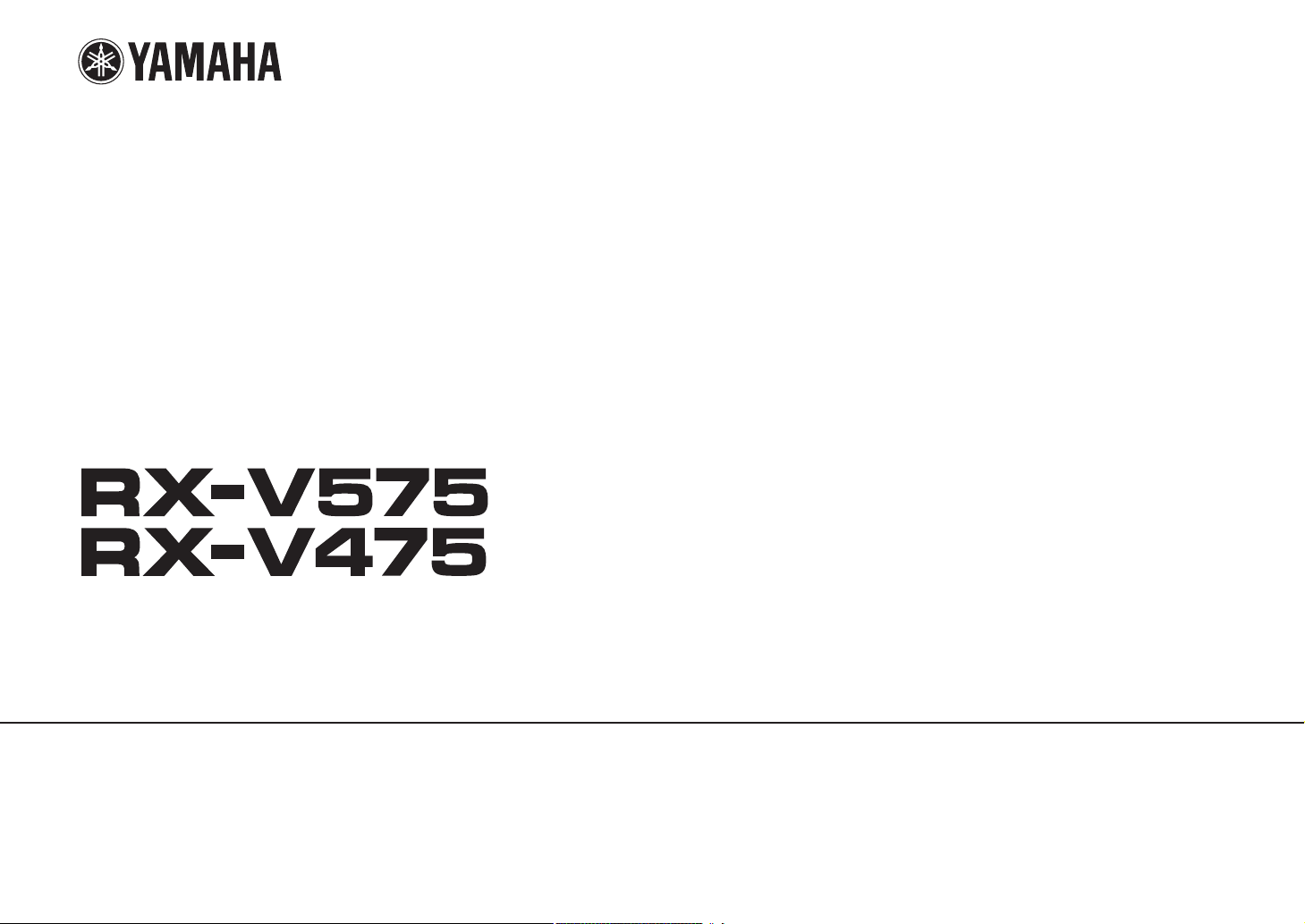
АВ ресивер
Инструкция по эксплуатации
Перед использованием аппарата прочтите прилагаемую “брошюру по безопасности”.
Русский
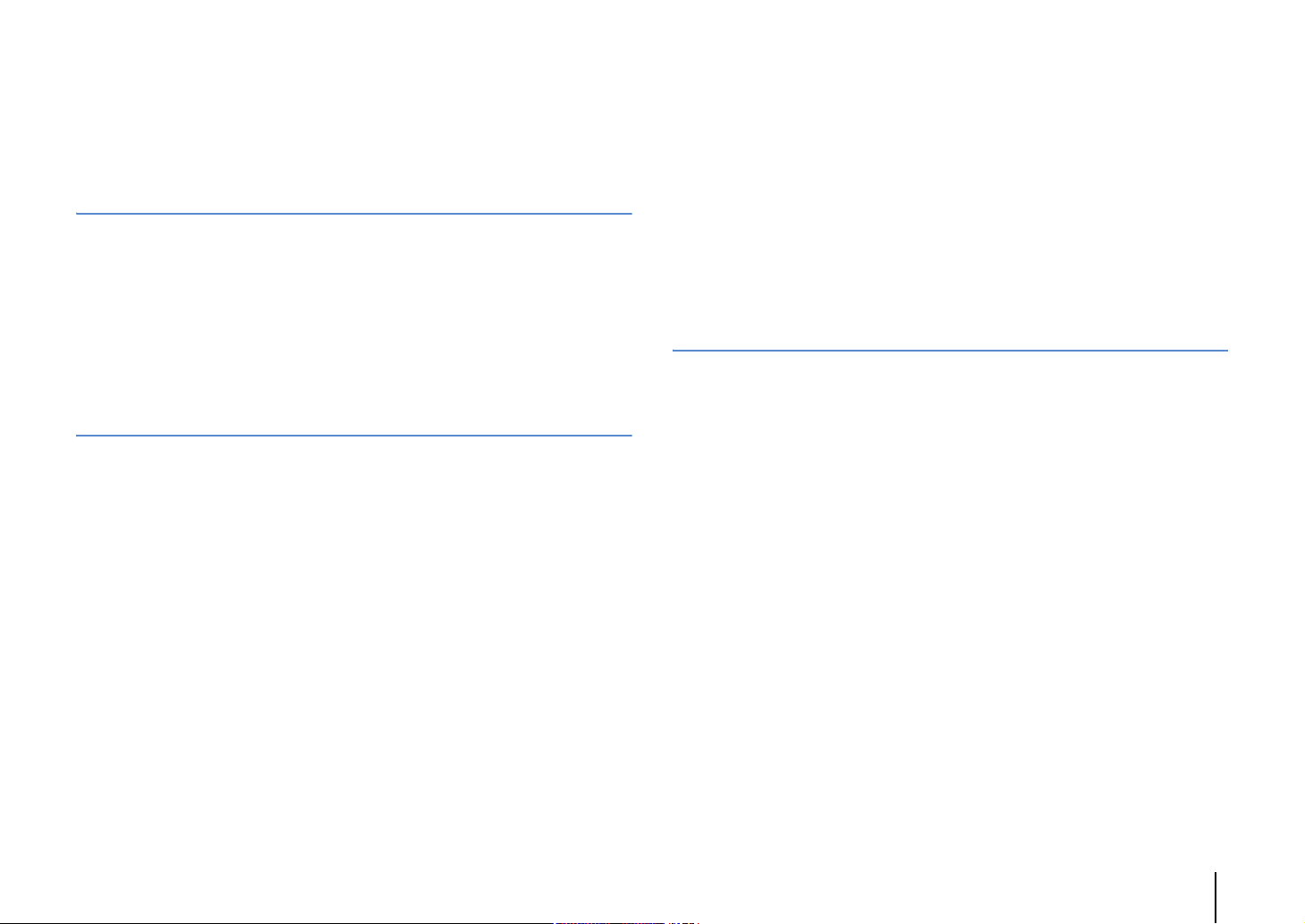
СОДЕРЖАНИЕ
Принадлежности . . . . . . . . . . . . . . . . . . . . . . . . . . . . . . . . . . . . . . . . . . . . . . . 4
ФУНКЦИИ 5
Возможности аппарата . . . . . . . . . . . . . . . . . . . . . . . . . . . . . . . . . . . . . . . . . 5
Названия компонентов и их функции . . . . . . . . . . . . . . . . . . . . . . . . . . . 7
Передняя панель . . . . . . . . . . . . . . . . . . . . . . . . . . . . . . . . . . . . . . . . . . . . . . . . . . . . . . . . . . . . . . . . . . . . . . . . . . . . . . . . . . 7
Дисплей передней панели (индикаторы) . . . . . . . . . . . . . . . . . . . . . . . . . . . . . . . . . . . . . . . . . . . . . . . . . . . . . . . . . 8
Задняя панель . . . . . . . . . . . . . . . . . . . . . . . . . . . . . . . . . . . . . . . . . . . . . . . . . . . . . . . . . . . . . . . . . . . . . . . . . . . . . . . . . . . . 9
Пульт ДУ . . . . . . . . . . . . . . . . . . . . . . . . . . . . . . . . . . . . . . . . . . . . . . . . . . . . . . . . . . . . . . . . . . . . . . . . . . . . . . . . . . . . . . . . . 10
ПОДГОТОВКА 11
Общая процедура настройки . . . . . . . . . . . . . . . . . . . . . . . . . . . . . . . . . . 11
1 Размещение колонок . . . . . . . . . . . . . . . . . . . . . . . . . . . . . . . . . . . . . . . . . 12
2 Подключение колонок . . . . . . . . . . . . . . . . . . . . . . . . . . . . . . . . . . . . . . . 15
5.1-канальная система . . . . . . . . . . . . . . . . . . . . . . . . . . . . . . . . . . . . . . . . . . . . . . . . . . . . . . . . . . . . . . . . . . . . . . . . . . . 15
7.1-канальная система . . . . . . . . . . . . . . . . . . . . . . . . . . . . . . . . . . . . . . . . . . . . . . . . . . . . . . . . . . . . . . . . . . . . . . . . . . . 15
Подключение колонок, поддерживающих соединение с раздельны м усилением верхних
и нижних частот . . . . . . . . . . . . . . . . . . . . . . . . . . . . . . . . . . . . . . . . . . . . . . . . . . . . . . . . . . . . . . . . . . . . . . . . . . . . . . . . . . 16
Подключение колонок Zone B . . . . . . . . . . . . . . . . . . . . . . . . . . . . . . . . . . . . . . . . . . . . . . . . . . . . . . . . . . . . . . . . . . . . 16
Входные и выходные гнезда и кабели . . . . . . . . . . . . . . . . . . . . . . . . . . 17
3 Подключение телевизора . . . . . . . . . . . . . . . . . . . . . . . . . . . . . . . . . . . . 18
4 Подключение воспроизводящих устройств . . . . . . . . . . . . . . . . . . . 23
Подключение видеоустройств (таких как BD/DVD-проигрыватели) . . . . . . . . . . . . . . . . . . . . . . . . . . . . . . 23
Подключение аудиоустройств (таких как CD-проигрыватели) . . . . . . . . . . . . . . . . . . . . . . . . . . . . . . . . . . . 26
Подключение к гнездам на передней панели . . . . . . . . . . . . . . . . . . . . . . . . . . . . . . . . . . . . . . . . . . . . . . . . . . . . 26
5 Подключение FM/AM-антенн . . . . . . . . . . . . . . . . . . . . . . . . . . . . . . . . . 27
6 Подключение к сети . . . . . . . . . . . . . . . . . . . . . . . . . . . . . . . . . . . . . . . . . . 28
7 Подключение записывающих устройств . . . . . . . . . . . . . . . . . . . . . 29
8 Подключение силового кабеля . . . . . . . . . . . . . . . . . . . . . . . . . . . . . . . 29
9 Выбор языка экранного меню . . . . . . . . . . . . . . . . . . . . . . . . . . . . . . . . 30
10 Автоматическая оптимизация настроек колонок (YPAO) . . . . 31
Сообщения об ошибках . . . . . . . . . . . . . . . . . . . . . . . . . . . . . . . . . . . . . . . . . . . . . . . . . . . . . . . . . . . . . . . . . . . . . . . . . .33
Предупреждения . . . . . . . . . . . . . . . . . . . . . . . . . . . . . . . . . . . . . . . . . . . . . . . . . . . . . . . . . . . . . . . . . . . . . . . . . . . . . . . . . 34
ВОСПРОИЗВЕДЕНИЕ 35
Основная процедура воспроизведения . . . . . . . . . . . . . . . . . . . . . . . . 35
Выбор источника входного сигнала и избранных настроек
одним нажатием (SCENE) . . . . . . . . . . . . . . . . . . . . . . . . . . . . . . . . . . . . . . 36
Настройка назначения сцены . . . . . . . . . . . . . . . . . . . . . . . . . . . . . . . . . . . . . . . . . . . . . . . . . . . . . . . . . . . . . . . . . . . . 36
Выбор режима звучания . . . . . . . . . . . . . . . . . . . . . . . . . . . . . . . . . . . . . . . 37
Использование эффектов звукового поля (CINEMA DSP) . . . . . . . . . . . . . . . . . . . . . . . . . . . . . . . . . . . . . . . . . 38
Использование необработанного воспроизведения . . . . . . . . . . . . . . . . . . . . . . . . . . . . . . . . . . . . . . . . . . . . .40
Воспроизведение звука высокого качества (режим непосредственного воспроизведения) . . . . .41
Использование сжатых форматов музыки с улучшенным звучанием (Compressed Music Enhancer) . . . . . 42
Окружающее звучание и наушники (SILENT CINEMA) . . . . . . . . . . . . . . . . . . . . . . . . . . . . . . . . . . . . . . . . . . . . .42
Прослушивание FM/AM-радио . . . . . . . . . . . . . . . . . . . . . . . . . . . . . . . . . 43
Установка шага настройки частоты . . . . . . . . . . . . . . . . . . . . . . . . . . . . . . . . . . . . . . . . . . . . . . . . . . . . . . . . . . . . . . .43
Выбор частоты для приема . . . . . . . . . . . . . . . . . . . . . . . . . . . . . . . . . . . . . . . . . . . . . . . . . . . . . . . . . . . . . . . . . . . . . . .43
Сохранение радиостанций (предустановленные станции) . . . . . . . . . . . . . . . . . . . . . . . . . . . . . . . . . . . . . . .44
Настройка Radio Data System . . . . . . . . . . . . . . . . . . . . . . . . . . . . . . . . . . . . . . . . . . . . . . . . . . . . . . . . . . . . . . . . . . . . . 46
Воспроизведение музыки с iPod . . . . . . . . . . . . . . . . . . . . . . . . . . . . . . . 47
Подключение устройства iPod . . . . . . . . . . . . . . . . . . . . . . . . . . . . . . . . . . . . . . . . . . . . . . . . . . . . . . . . . . . . . . . . . . .47
Воспроизведение содержимого iPod . . . . . . . . . . . . . . . . . . . . . . . . . . . . . . . . . . . . . . . . . . . . . . . . . . . . . . . . . . . . .48
Воспроизведение музыки с запоминающем устройстве USB . . . . . . 51
Подключение запоминающего устройства USB . . . . . . . . . . . . . . . . . . . . . . . . . . . . . . . . . . . . . . . . . . . . . . . . . . 51
Воспроизведение содержимого запоминающего устройства USB . . . . . . . . . . . . . . . . . . . . . . . . . . . . . . .51
Ru 2
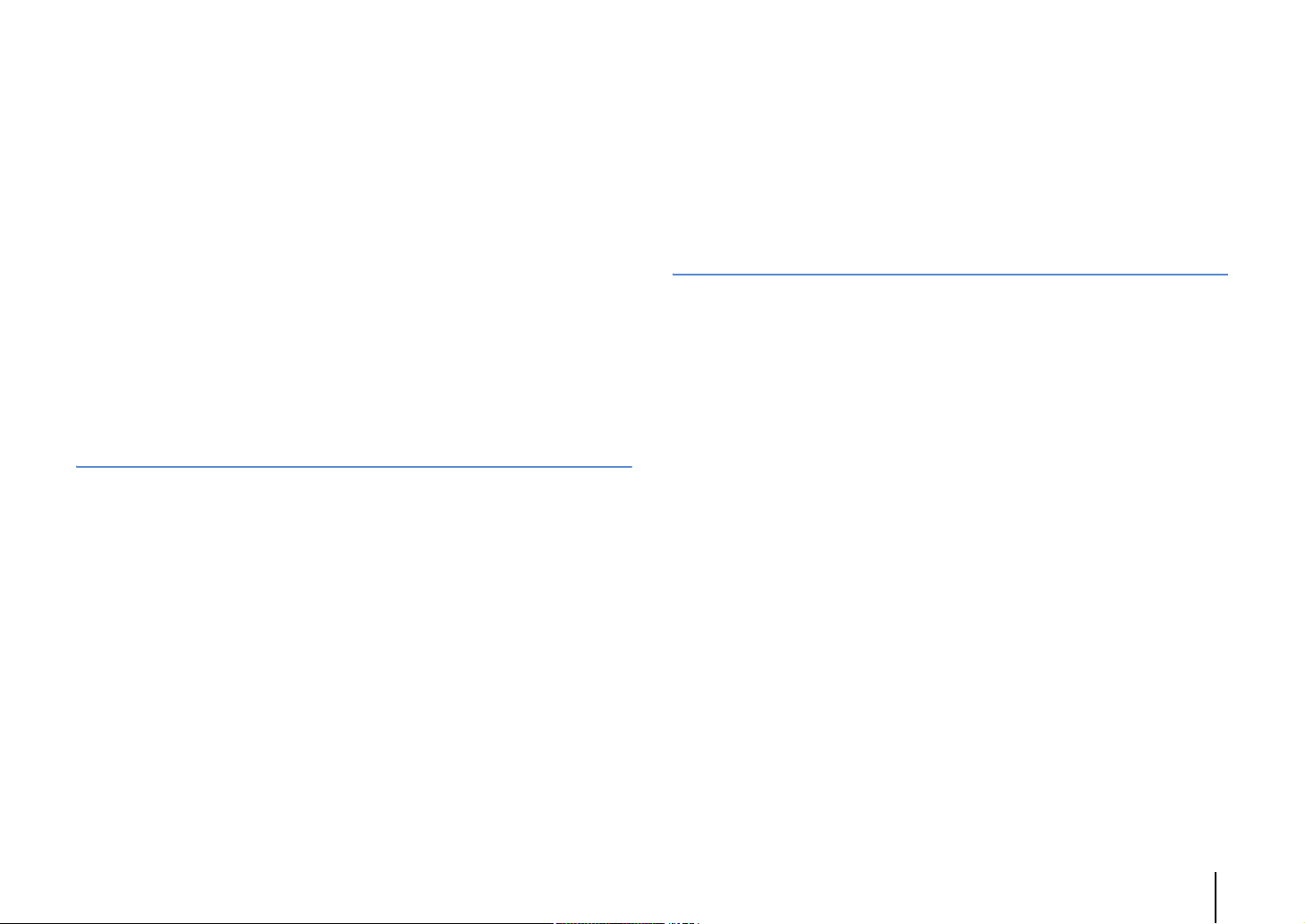
Воспроизведение музыки на медиа-серверах (ПК/NAS) . . . . . . . . 54
Настройка совместного использования носителей . . . . . . . . . . . . . . . . . . . . . . . . . . . . . . . . . . . . . . . . . . . . . . 54
Воспроизведение музыкального контента на ПК . . . . . . . . . . . . . . . . . . . . . . . . . . . . . . . . . . . . . . . . . . . . . . . . 54
Прослушивание интернет-радио . . . . . . . . . . . . . . . . . . . . . . . . . . . . . . . 57
Воспроизведение музыки с iTunes/iPod по сети (AirPlay) . . . . . . . . 59
Воспроизведение музыкального контента с iTunes/iPod . . . . . . . . . . . . . . . . . . . . . . . . . . . . . . . . . . . . . . . . . 59
Воспроизведение музыки в нескольких комнатах
(только RX-V575) . . . . . . . . . . . . . . . . . . . . . . . . . . . . . . . . . . . . . . . . . . . . . . . 61
Подготовка Zone B . . . . . . . . . . . . . . . . . . . . . . . . . . . . . . . . . . . . . . . . . . . . . . . . . . . . . . . . . . . . . . . . . . . . . . . . . . . . . . . 61
Просмотр текущего статуса . . . . . . . . . . . . . . . . . . . . . . . . . . . . . . . . . . . . 63
Переключение информации на дисплее передней панели . . . . . . . . . . . . . . . . . . . . . . . . . . . . . . . . . . . . . . 63
Настройка параметров воспроизведения для различных
источников воспроизведения (меню Опция) . . . . . . . . . . . . . . . . . . . 64
Элементы меню Опция . . . . . . . . . . . . . . . . . . . . . . . . . . . . . . . . . . . . . . . . . . . . . . . . . . . . . . . . . . . . . . . . . . . . . . . . . . . 64
КОНФИГУРАЦИИ 68
Настройка различных функций (меню Настройка) . . . . . . . . . . . . . 68
Элементы меню Настройка . . . . . . . . . . . . . . . . . . . . . . . . . . . . . . . . . . . . . . . . . . . . . . . . . . . . . . . . . . . . . . . . . . . . . . 69
Колонка . . . . . . . . . . . . . . . . . . . . . . . . . . . . . . . . . . . . . . . . . . . . . . . . . . . . . . . . . . . . . . . . . . . . . . . . . . . . . . . . . . . . . . . . . . 71
HDMI . . . . . . . . . . . . . . . . . . . . . . . . . . . . . . . . . . . . . . . . . . . . . . . . . . . . . . . . . . . . . . . . . . . . . . . . . . . . . . . . . . . . . . . . . . . . . 74
Звук . . . . . . . . . . . . . . . . . . . . . . . . . . . . . . . . . . . . . . . . . . . . . . . . . . . . . . . . . . . . . . . . . . . . . . . . . . . . . . . . . . . . . . . . . . . . . . 75
ECO . . . . . . . . . . . . . . . . . . . . . . . . . . . . . . . . . . . . . . . . . . . . . . . . . . . . . . . . . . . . . . . . . . . . . . . . . . . . . . . . . . . . . . . . . . . . . . 77
Функция . . . . . . . . . . . . . . . . . . . . . . . . . . . . . . . . . . . . . . . . . . . . . . . . . . . . . . . . . . . . . . . . . . . . . . . . . . . . . . . . . . . . . . . . . 78
Сеть . . . . . . . . . . . . . . . . . . . . . . . . . . . . . . . . . . . . . . . . . . . . . . . . . . . . . . . . . . . . . . . . . . . . . . . . . . . . . . . . . . . . . . . . . . . . . . 80
Язык . . . . . . . . . . . . . . . . . . . . . . . . . . . . . . . . . . . . . . . . . . . . . . . . . . . . . . . . . . . . . . . . . . . . . . . . . . . . . . . . . . . . . . . . . . . . . . 82
Настройка системных параметров (меню ADVANCED SETUP) . . . . . . 83
Элементы меню ADVANCED SETUP . . . . . . . . . . . . . . . . . . . . . . . . . . . . . . . . . . . . . . . . . . . . . . . . . . . . . . . . . . . . . . . 83
Изменение значения импеданса колонок (SP IMP.) . . . . . . . . . . . . . . . . . . . . . . . . . . . . . . . . . . . . . . . . . . . . . . . 83
Выбор идентификационного кода пульта ДУ (REMOTE ID) . . . . . . . . . . . . . . . . . . . . . . . . . . . . . . . . . . . . . . . . 83
Изменение параметра частоты настройки FM/AM (TU) . . . . . . . . . . . . . . . . . . . . . . . . . . . . . . . . . . . . . . . . . . . 84
Переключение типа видеосигнала (TV FORMAT) . . . . . . . . . . . . . . . . . . . . . . . . . . . . . . . . . . . . . . . . . . . . . . . . . 84
Восстановление настроек по умолчанию (INIT) . . . . . . . . . . . . . . . . . . . . . . . . . . . . . . . . . . . . . . . . . . . . . . . . . . 84
Обновление встроенного программного обеспечения (UPDATE) . . . . . . . . . . . . . . . . . . . . . . . . . . . . . . . . 84
Проверка версии встроенного программного обеспечения (VERSION) . . . . . . . . . . . . . . . . . . . . . . . . . . 84
Управление внешними устройствами с помощью пульта ДУ . . . . . . . 85
Настройка кода ДУ телевизора . . . . . . . . . . . . . . . . . . . . . . . . . . . . . . . . . . . . . . . . . . . . . . . . . . . . . . . . . . . . . . . . . . .85
Установка кодов ДУ для управления воспроизводящими устройствами . . . . . . . . . . . . . . . . . . . . . . . . . 86
Сброс кодов пульта ДУ . . . . . . . . . . . . . . . . . . . . . . . . . . . . . . . . . . . . . . . . . . . . . . . . . . . . . . . . . . . . . . . . . . . . . . . . . . . 87
Обновление встроенного программного обеспечения
аппарата через сеть . . . . . . . . . . . . . . . . . . . . . . . . . . . . . . . . . . . . . . . . . . . 88
ПРИЛОЖЕНИЕ 89
Часто задаваемые вопросы . . . . . . . . . . . . . . . . . . . . . . . . . . . . . . . . . . . . 89
Поиск и устранение неисправностей . . . . . . . . . . . . . . . . . . . . . . . . . . . 90
Питание, система и пульт ДУ . . . . . . . . . . . . . . . . . . . . . . . . . . . . . . . . . . . . . . . . . . . . . . . . . . . . . . . . . . . . . . . . . . . . .90
Аудио . . . . . . . . . . . . . . . . . . . . . . . . . . . . . . . . . . . . . . . . . . . . . . . . . . . . . . . . . . . . . . . . . . . . . . . . . . . . . . . . . . . . . . . . . . . . 92
Видео . . . . . . . . . . . . . . . . . . . . . . . . . . . . . . . . . . . . . . . . . . . . . . . . . . . . . . . . . . . . . . . . . . . . . . . . . . . . . . . . . . . . . . . . . . . .94
Радио FM/AM . . . . . . . . . . . . . . . . . . . . . . . . . . . . . . . . . . . . . . . . . . . . . . . . . . . . . . . . . . . . . . . . . . . . . . . . . . . . . . . . . . . . .94
USB и сеть . . . . . . . . . . . . . . . . . . . . . . . . . . . . . . . . . . . . . . . . . . . . . . . . . . . . . . . . . . . . . . . . . . . . . . . . . . . . . . . . . . . . . . . .95
Сообщения об ошибках на дисплее передней панели . . . . . . . . . . 96
Глоссарий . . . . . . . . . . . . . . . . . . . . . . . . . . . . . . . . . . . . . . . . . . . . . . . . . . . . . 97
Информация об аудиосигнале . . . . . . . . . . . . . . . . . . . . . . . . . . . . . . . . . . . . . . . . . . . . . . . . . . . . . . . . . . . . . . . . . . .97
Информация о видеосигналах и HDMI . . . . . . . . . . . . . . . . . . . . . . . . . . . . . . . . . . . . . . . . . . . . . . . . . . . . . . . . . . .98
Технологии Yamaha . . . . . . . . . . . . . . . . . . . . . . . . . . . . . . . . . . . . . . . . . . . . . . . . . . . . . . . . . . . . . . . . . . . . . . . . . . . . . .99
Схема передачи видеосигнала . . . . . . . . . . . . . . . . . . . . . . . . . . . . . . . . . . . . . . . . . . . . . . . . . . . . . . . . . . . . . . . . . .100
Информация о HDMI . . . . . . . . . . . . . . . . . . . . . . . . . . . . . . . . . . . . . . . . . . 100
HDMI Контроль . . . . . . . . . . . . . . . . . . . . . . . . . . . . . . . . . . . . . . . . . . . . . . . . . . . . . . . . . . . . . . . . . . . . . . . . . . . . . . . . . .100
Совместимость сигнала HDMI . . . . . . . . . . . . . . . . . . . . . . . . . . . . . . . . . . . . . . . . . . . . . . . . . . . . . . . . . . . . . . . . . . .102
Справочная диаграмма (задняя панель) . . . . . . . . . . . . . . . . . . . . . . 103
Товарные знаки . . . . . . . . . . . . . . . . . . . . . . . . . . . . . . . . . . . . . . . . . . . . . . 104
Технические характеристики . . . . . . . . . . . . . . . . . . . . . . . . . . . . . . . . . 105
Индекс . . . . . . . . . . . . . . . . . . . . . . . . . . . . . . . . . . . . . . . . . . . . . . . . . . . . . . . 108
Ru 3
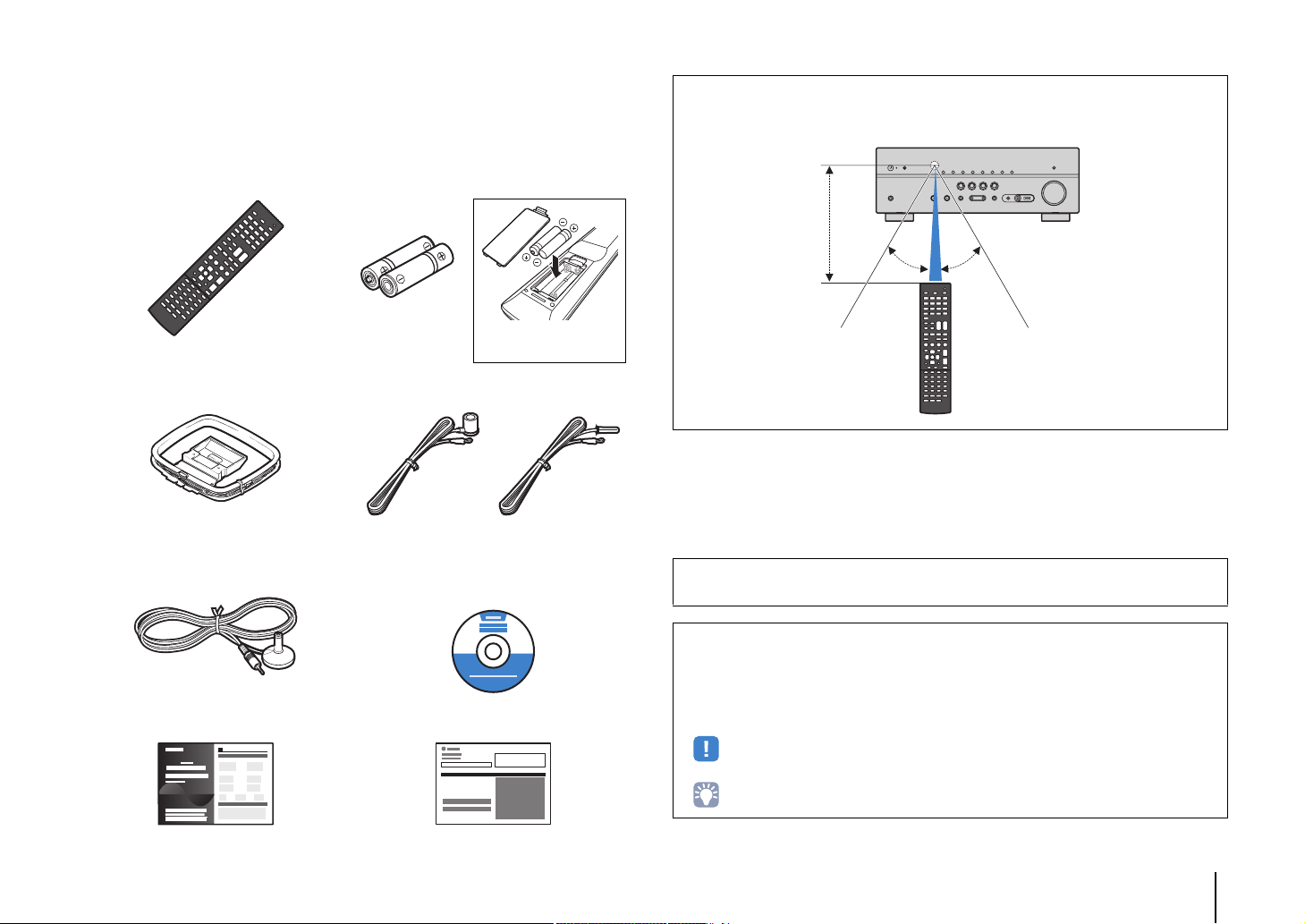
Принадлежности
Убедитесь, что в комплект поставки изделия входят следующие
принадлежности.
Пульт ДУ Батарейки (AAA, R03, UM-4) (2 шт.)
Вставьте батарейки
надлежащим образом.
АМ-антенна FM-антенна
*В зависимости от региона покупки поставляется одна
из указанных выше антенн.
Микрофон YPAO Компакт-диск
(Инструкция по эксплуатации)
Диапазон работы пульта ДУ
• Направляйте пульт ДУ на сенсор ДУ на аппарате и оставайтесь в пределах рабочей зоны,
изображенной ниже.
В пределах 6 м
30° 30°
• На иллюстрациях основного устройства и пульта ДУ в данной инструкции изображена модель
RX-V575 (в исполнении для США, если не указано иное).
Руководство по быстрой настройке Брошюра по безопасности
• Некоторые функции не поддерживаются в определенных регионах.
• В результате усовершенствований изделия технические характеристики и внешний вид
аппарата могут изменяться без уведомления.
• Эта инструкция посвящена управлению с помощью пульта ДУ.
• В этом руководстве для обозначения устройств “iPod”, “iPhone” и “iPad” используется слово
“iPod”. iPod означает “iPod”, “iPhone” и “iPad”, если не указано иное.
• указывает на меры предосторожности при использовании аппарата и ограничения его
функций.
• указывает на дополнительные инструкции по оптимальному использованию.
Принадлежности Ru 4
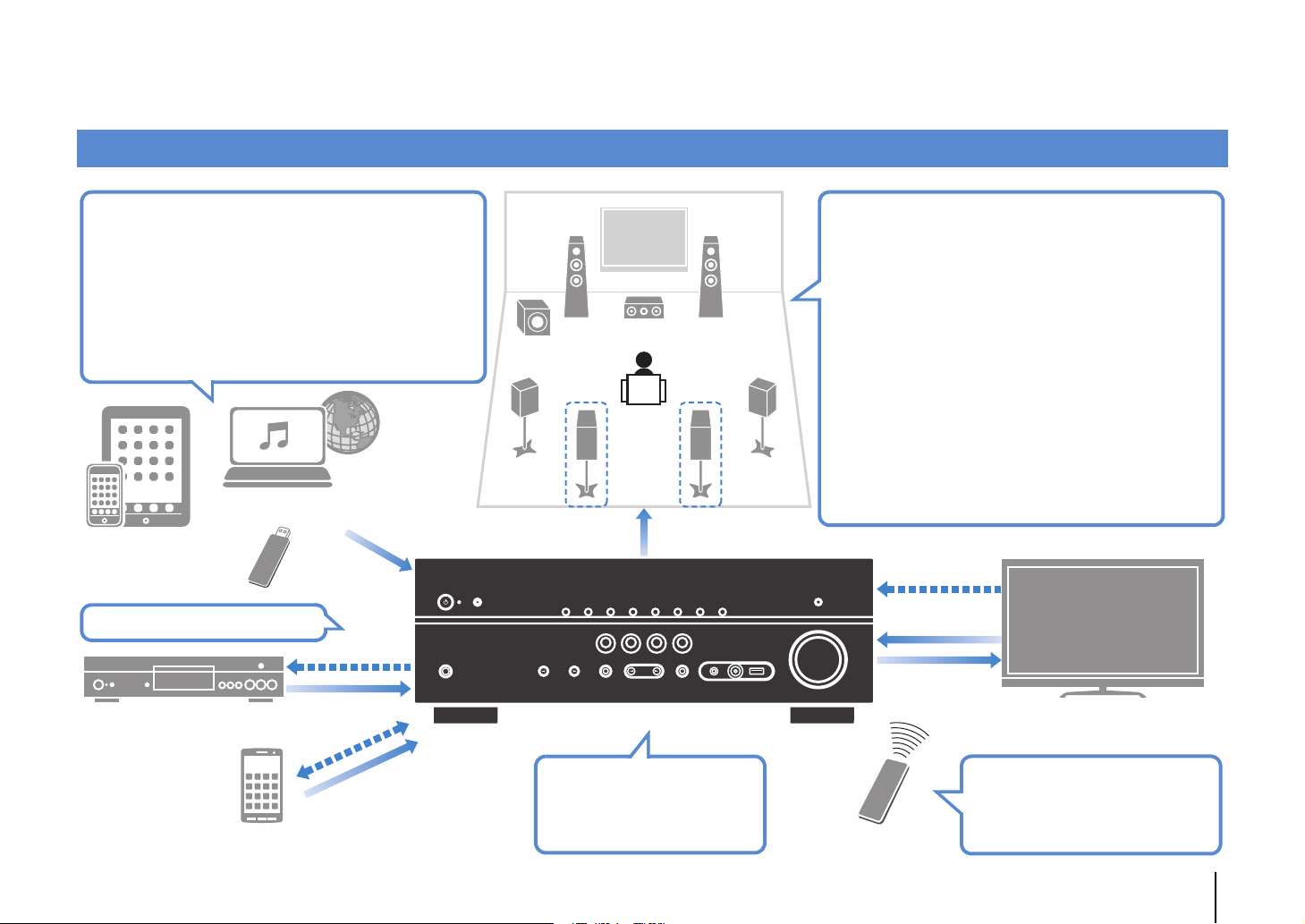
ФУНКЦИИ
Возможности аппарата
Поддерживается контент различных типов
• iPod/iPhone/iPad
•USB
• Медиа-сервер (ПК/сетевое
. c. 47
. c. 51
. c. 54
хранилище данных)
• Интернет-радио
•AirPlay
Содержимое в сети
iPod/iPhone/iPad
Устройство USB
Поддержка сигналов 3D и 4K
BD/DVD-проигрыватель
Управление
HDMI Контроль
Аудио/видео
. c. 57
. c. 59
Аудио
Колонки
Аудио
АВ ресивер (аппарат)
Поддержка системы колонок с числом каналов
от 2 до 5.1 (до 7.1*). Позволяет наслаждаться
любимыми акустическими пространствами в
различных стилях.
• Автоматическая оптимизация
настроек колонок для конкретного
помещения (YPAO)
• Воспроизведение стереозвука или
многоканального звука со звуковыми
полями, создающими у слушателя
ощущение присутствия в настоящем
кинотеатре или концертном зале.
**
(CINEMA DSP)
• Использование сжатых форматов
музыки с улучшенным звучанием
(Compressed Music Enhancer)
• Воспроизведение музыки в
нескольких комнатах (Zone B)*
* Только для RX-V575
HDMI Контроль
Аудио
Аудио/Видео
. c. 31
. c. 38
. c. 42
. c. 61
TB
Смартфон/планшет
Аудио/видео
(через HDMI или MHL)
Изменение источника
входного сигнала и
избранных настроек одним
нажатием (SCENE)
. c. 36
Пульт ДУ телевизора
ФУНКЦИИ ➤ Возможности аппарата Ru 5
Последовательное управление
телевизором, AV-ресивером и
BD/DVD-проигрывателем
(управление HDMI)
. c. 100
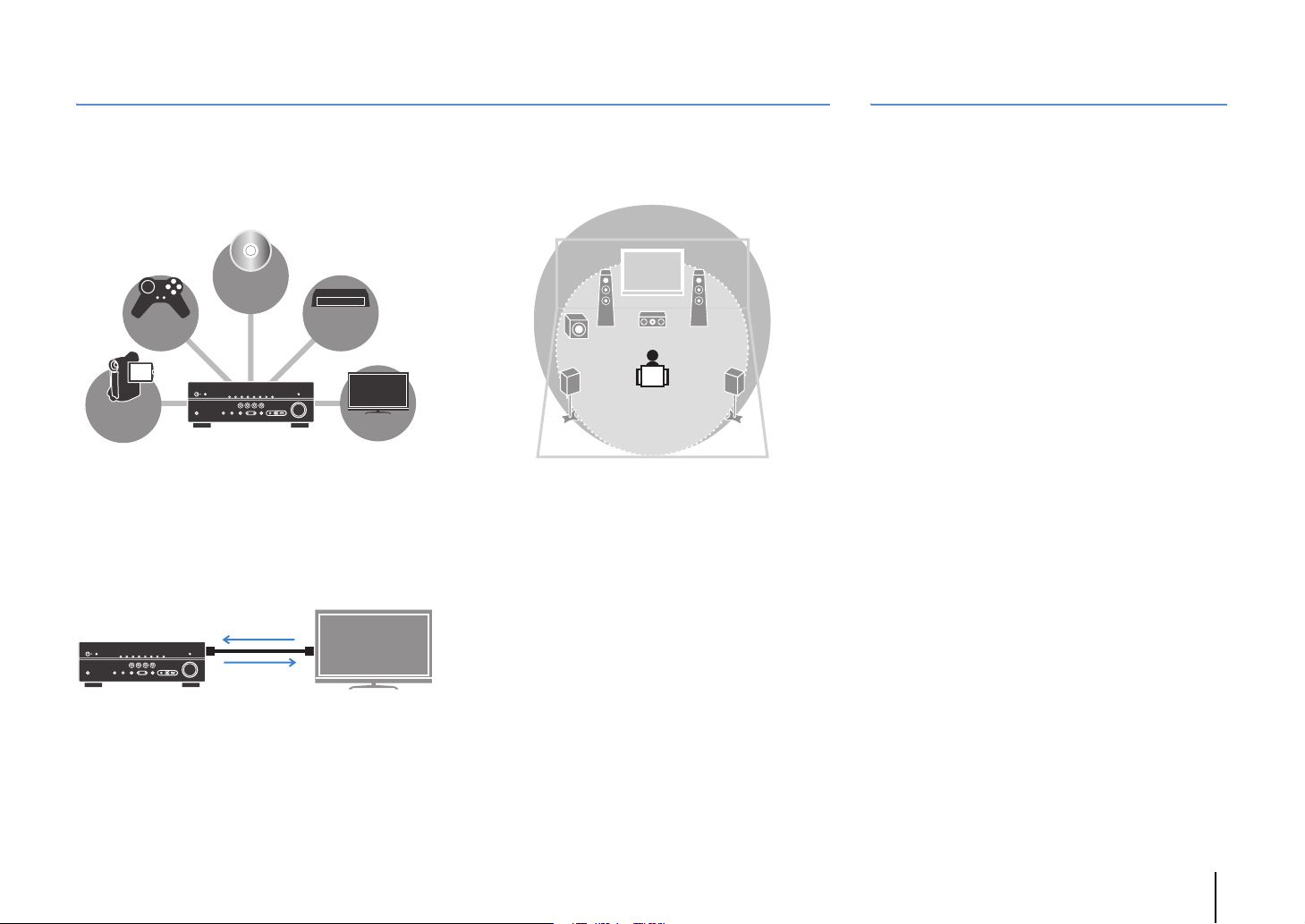
Множество полезных функций!
Полезные советы
❑ Подключение различных устройств (c. 23)
Несколько гнезд HDMI и различные входные/выходные
гнезда на аппарате позволяют подключать к нему
видеоустройства (такие как BD/DVD-проигрыватели),
аудиоустройства (такие как CD-проигрыватели), игровые
консоли, видеокамеры и другие устройства.
BD/DVD-
проигрыватель
Телевизионная
абонентская
приставка
TB
Видеокамера
Игровая
приставка
❑ Воспроизведение телевизионного
аудиосигнала в режиме окружающего
звучания с помощью подключения одного
кабеля HDMI (Audio Return Channel: ARC) (c. 18)
При использовании телевизора, поддерживающего
функцию ARC, для вывода видеосигнала на телевизор,
ввода аудиосигнала с телевизора и передачи сигналов
управления HDMI нужен только один кабель HDMI.
HDMI Контроль
Аудиосигнал
телевизора
Видео с внешнего
устройства
❑ Простое управление и воспроизведение
сохраненной на iPhone или устройстве
на платформе Android музыки по
беспроводному подключению
С помощью разработанного для смартфонов и планшетов
приложения “AV CONTROLLER” можно управлять
аппаратом, используя iPhone, iPad, iPod touch или устройство
на платформе Android. С дополнительной информацией
можно ознакомиться на нашем веб-сайте.
❑
Создание трехмерных звуковых полей (c. 38)
Функция Virtual Presence Speaker (VPS) позволяет
создавать в помещении трехмерное звуковое поле
(CINEMA DSP 3D).
❑ Прослушивание FM/AM-радио (c. 43)
Аппарат оснащен встроенным FM/AM-тюнером. Можно
сохранить до 40 избранных радиостанций в качестве
предустановленных.
❑ Воспроизведение звука высокого качества
(c. 41)
При включении режима непосредственного
воспроизведения аппарат будет воспроизводить выбранный
источник сигнала по минимальной схеме. Это позволяет
наслаждаться звучанием в качестве Hi-Fi.
❑ Простое управление с экрана телевизора
С помощью экранного меню можно управлять устройством
iPod или запоминающим устройством USB, просматривать
информацию и легко настраивать параметры.
❑ Низкое энергопотребление
ЭКО-режим (функция энергосбережения) позволяет снизить
потребление электроэнергии и создать экологически
безвредную систему домашнего кинотеатра (c. 78).
Комбинация входных видео/аудиогнезд не
соответствует внешнему устройству…
Используйте пункт “Аудиоввод” в меню “Опция”, чтобы
изменить комбинацию входных видео/аудиогнезд для
соответствия выходным гнездам внешнего устройства
(c. 25).
Видео и аудиосигналы не синхронизированы…
Используйте пункт “Синхрониз.” меню “Настройка”, чтобы
настроить задержку между выводом видео- и аудиосигнала
(c. 76).
Я хочу управлять внешними устройствами с помощью
прилагаемого пульта ДУ…
Используйте пункт “Аудио Выход” в меню “Настройка” для
выбора целевого устройства вывода сигналов, входящих в
аппарат (c. 74). В качестве целевого устройства вывода
можно использовать колонки телевизора.
Я хочу слушать звук через колонки телевизора…
Необходимо зарегистрировать коды дистанционного
управления внешних устройств (таких как телевизор
и BD/DVD-проигрыватели) (c. 85).
Я хочу изменить язык экранного меню…
В разделе “Language” (Языки) меню “Настройка” можно
выбрать один из следующих языков: английский, японский,
французский, немецкий, испанский, русский, итальянский
или китайский (c. 30).
Я хочу обновить встроенное программное
обеспечение…
Используйте пункт “Обновление по сети” (c. 88) в меню
“Настройка” или пункт “UPDATE” (c. 84) в меню
“ADVANCED SETUP” для обновления встроенного
программного обеспечения аппарата.
Имеется также множество других параметров,
с помощью которых можно настраивать аппарат.
Подробнее об этом см. на следующих страницах.
• Настройки SCENE (c. 36)
• Настройки звука/видео и информация о сигнале для
каждого источника (c. 64)
• Настройки различных функций (c. 69)
• Настройки системы (c. 83)
ФУНКЦИИ ➤ Возможности аппарата Ru 6
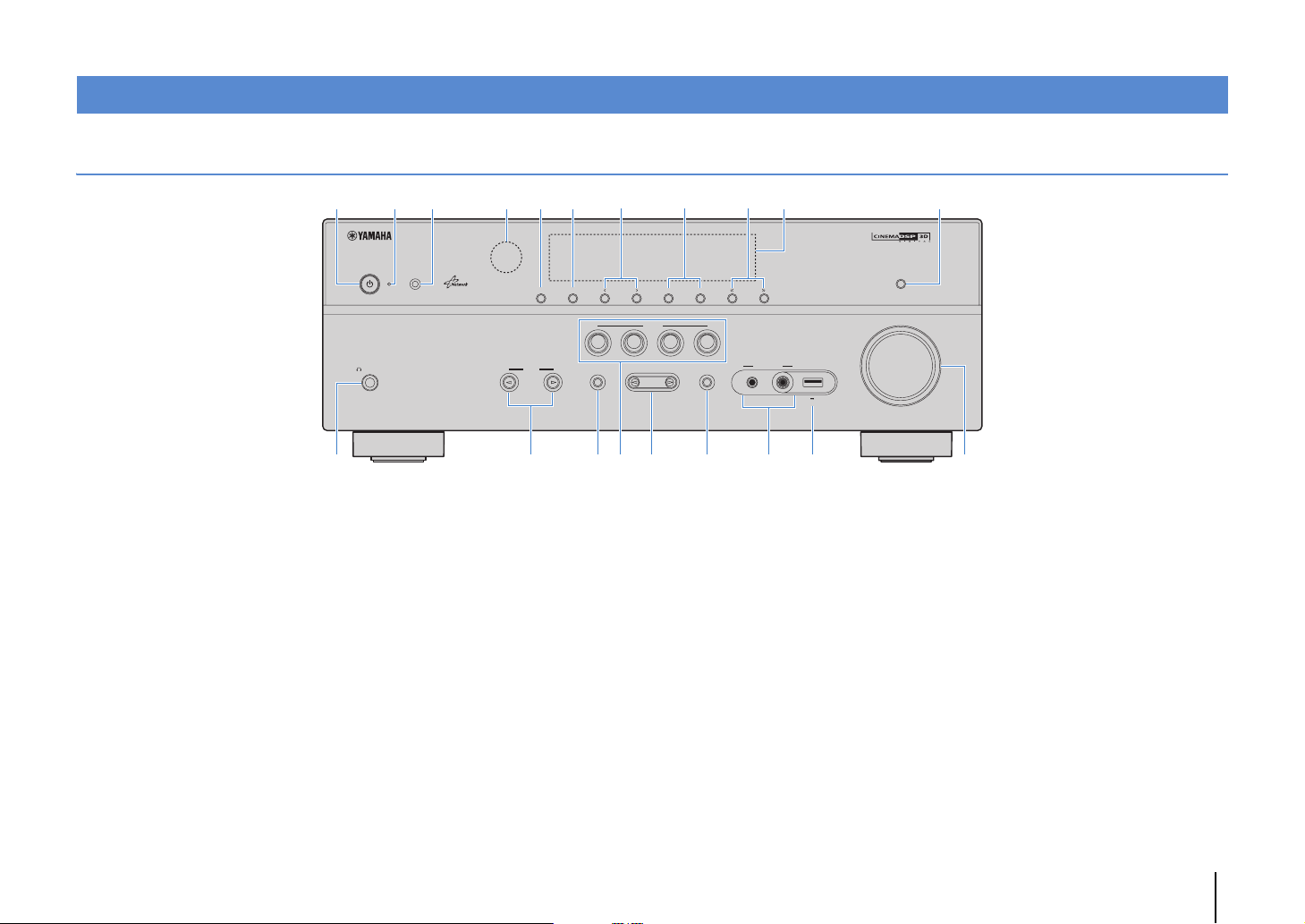
Названия компонентов и их функции
Передняя панель
4:A2 3561 789
PHONES
SILENT
CINEMA
B
1 Клавиша питания z
Включение/выключение (переход в режим ожидания)
аппарата.
2 Индикатор режима ожидания
Загорается, когда аппарат находится в режиме
ожидания, в любом из следующих случаев:
• Режим HDMI Контроль включен (c. 74)
• Режим В режим ожидания включен (c. 74)
• Режим Сеть режим ожидания включен (c. 81)
• Заряжается iPod (c. 47)
3 Гнездо YPAO MIC
Для подключения прилагаемого микрофона YPAO (c. 31).
4 Сенсор ДУ
Получает сигналы с пульта ДУ (c. 4).
5 Кнопка INFO
Выбор информации, отображаемой на дисплее передней
панели (c. 63).
6 Кнопка MEMORY
Сохранение FM/AM-станций в качестве
предустановленных радиостанций (c. 44).
YPAO MIC
MEMORY
PRESET
INFO
BD
DVD
CONTROL
INPUT
TONE
FM AM
SCENE
TV
NET
PROGRAM
RADIO
STRAIGHT
TUNING
AUX
VIDEO
AUDIO
7 Кнопки PRESET
Выбор предустановленной FM/AM-радиостанции (c. 45).
8 Кнопки FM и AM
Переключение между диапазонами FM и AM (c. 43).
9 Кнопки TUNING
Выбор радиочастоты (c. 43).
0 Дисплей передней панели
Отображение информации (c. 8).
A Кнопка DIRECT
Включение и выключение режима непосредственного
воспроизведения (c. 41).
B Гнездо PHONES
Для подключения наушников.
C Кнопки INPUT
Выбор источника входного сигнала.
D Кнопка TONE CONTROL
Регулировка высокочастотного и низкочастотного
диапазона выходного звука (c. 65).
DIRECT
VOLUME
5V 2.1A
VIDEO
IHCE
JDFG
E Кнопки SCENE
Выбор сохраненного источника входного сигнала
и звуковой программы одним нажатием. А также
включение аппарата, когда он находится в режиме
ожидания (c. 36).
F Кнопки PROGRAM
Выбор звуковой программы или декодера окружающего
звучания (c. 37).
G Кнопка STRAIGHT
Включение и выключение режима прямого
декодирования (c. 40).
H Гнезда VIDEO AUX
Для подключения устройств, таких как видеокамеры
и игровые консоли (c. 26).
I Гнездо USB
Для подключения запоминающего устройства USB
(c. 51) или iPod (c. 47).
J Ручка VOLUME
Регулировка громкости.
ФУНКЦИИ ➤ Названия компонентов и их функции Ru 7
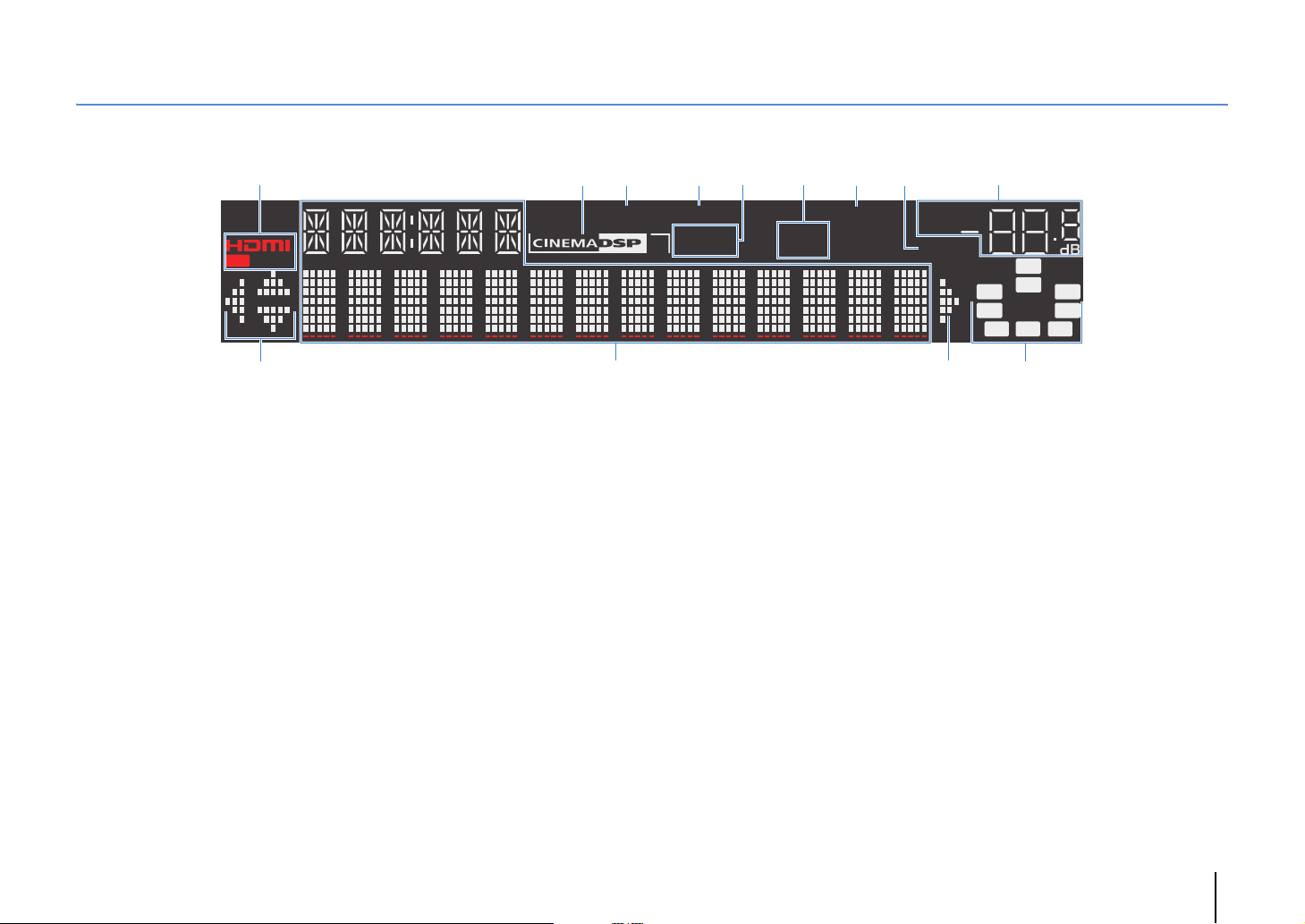
Дисплей передней панели (индикаторы)
1 623 4 7 8 95
OUT
: >A B
1 HDMI
Загорается, когда поступает или выводится сигнал HDMI.
OUT
Загорается, когда выводится сигнал HDMI.
2 CINEMA DSP
Загорается при работе CINEMA DSP (c. 38).
CINEMA DSP n
Загорается при работе CINEMA DSP 3D (c. 40).
3 ENHANCER
Загорается при работе Compressed Music Enhancer (c. 42).
4 ADAPTIVE DRC
Загорается при работе Adaptive DRC (c. 65).
5 STEREO
Загорается при приеме аппаратом стереофонического
радиосигнала FM.
TUNED
Загорается при приеме аппаратом сигнала радиостанции
FM/AM.
ENHANCER
ADAPTIVE DRC
STEREO
3
TUNED
6 Индикаторы ZONE (только для RX-V575)
Индикатор “SP A” загорается, если активирован вывод
сигнала на колонки Zone A , а индикатор “SP B” загорается,
если активирован вывод сигнала на колонки Zone B (c. 62).
7 SLEEP
Загорается при включенном таймере сна.
8 MUTE
Мигает во время приглушения аудиосигнала.
9 Индикатор громкости
Используется для отображения текущей громкости.
0 Индикаторы курсора
Показывают работающие в настоящее время клавиши
курсора.
A Окно информации
Используется для отображения текущего состояния
(например, названия источника входного сигнала и
названия режима звучания). Можно переключать
отображаемую информацию, нажимая кнопку INFO (c. 63).
SP A
SP B
SLEEP
VOL.
MUTE
B Индикаторы колонок
Используются для обозначения разъемов колонок,
через которые выводятся сигналы.
L Сабвуфер
A Фронтальная колонка (левая)
S Фронтальная колонка (правая)
D Центральная колонка
F Колонка окружающего звучания (левая)
G Колонка окружающего звучания (правая)
H Тыловая колонка окружающего звучания (левая)*
J Тыловая колонка окружающего звучания (правая)*
K Тыловая колонка окружающего звучания*
* Только для RX-V575
SW
C
LR
SL SR
SBL SB SBR
ФУНКЦИИ ➤ Названия компонентов и их функции Ru 8
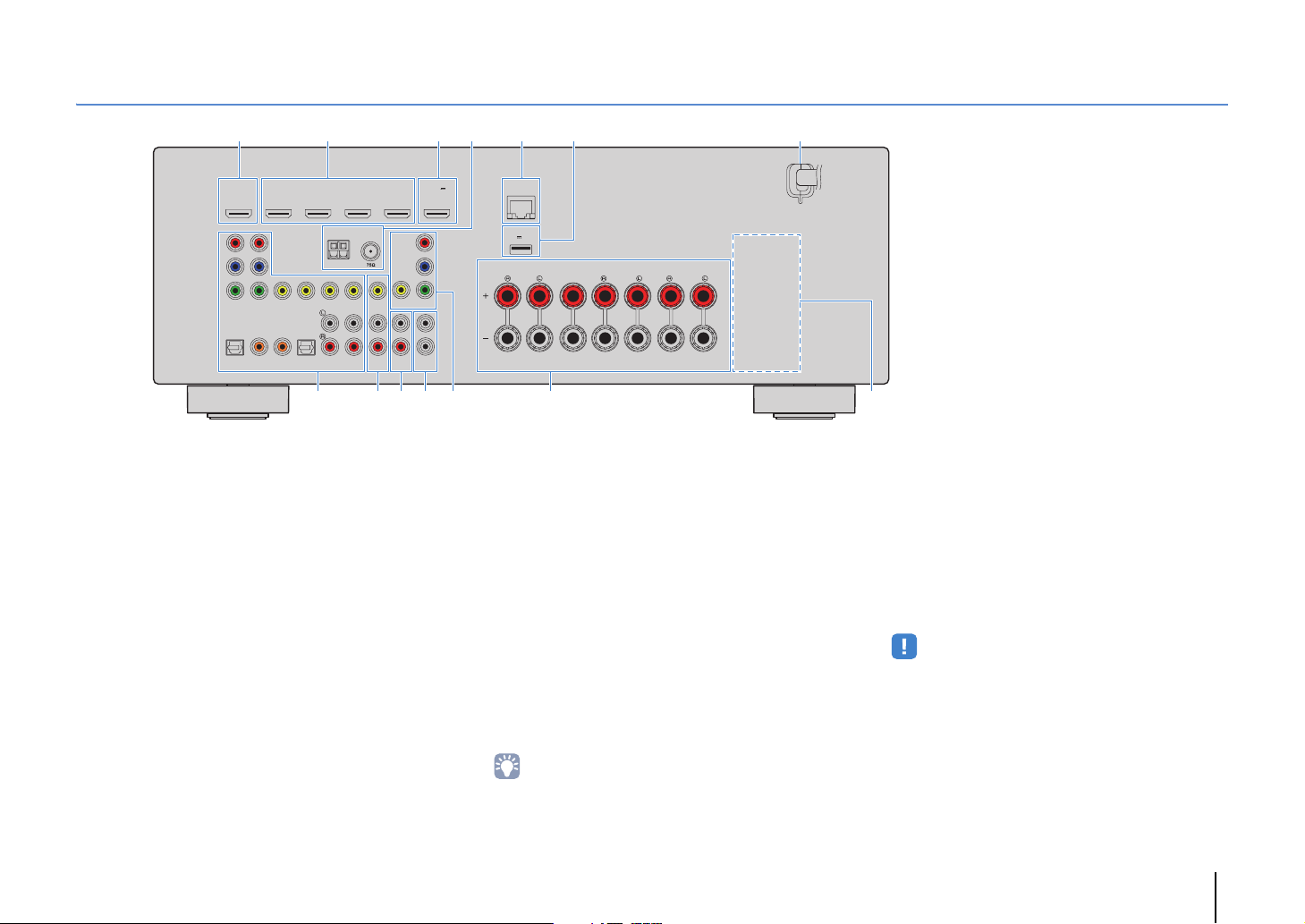
Задняя панель
21
HDMI 2
HDMI 1
(
)
OUT
HDMI
BD/DVD
ARC
P
R
P
B
Y
COMPONENT
VIDEO
VIDEO
OPTICAL COAXIAL COAXIAL OPTICAL
AV 2
AV 3
AV 1
HDMI 3
ANTENNA
(
)
RADIO
FM
AM
(
)
TV
AV 4
AV
OUT
AV 6
AV 5
8
1 Гнездо HDMI OUT
Для подключения к HDMI-совместимому телевизору для
вывода видео-/аудиосигналов (c. 18). При использовании
функции ARC аудиосигнал телевизора может также
вводиться через гнездо HDMI OUT.
2 Гнезда HDMI 1–4
Для подключения к воспроизводящим устройствам,
совместимым со стандартом HDMI, и для подачи
видео-/аудиосигналов (c. 23).
3 Гнездо HDMI 5/MHL
Для подключения к воспроизводящему устройству,
совместимому со стандартом HDMI или MHL, и для
подачи видео- и аудиосигналов (c. 23).
4 Гнезда ANTENNA
Для подключения к антеннам FM и AM (c. 27).
5 Гнездо NETWORK
Для подключения к сети (c. 28).
6 Гнездо DC OUT
Для подачи питания на аудио- и видеооборудование
Yamaha. Информацию о подключении см. в инструкции
по эксплуатации аудио- и видеооборудования.
3 5 74 6
HDMI 4
HDMI 5
5V 1A
MHL
COMPONENT
VIDEO
R
P
P
B
Y
MONITOR OUT
1
2
SUBWOOFER
PRE OUT
AUDIO
: ACB9
7 Силовой кабель
8 Гнезда AV 1–6
9 Гнезда AV OUT
0 Гнезда AUDIO
A Гнезда SUBWOOFER PRE OUT 1–2 (RX-V575)
NETWORK
(
)
NET
DC OUT
5V 0.5A
SPEAKERS
SURROUND BACK/BI AMP
FRONT CENTER SURROUND
Для подключения к настенной розетке переменного
тока (c. 29).
Для подключения к воспроизводящим
видео-/аудиоустройствам и ввода видео-/аудиосигнала
(c. 23).
Для вывода видео- и аудиосигнала на записывающее
устройство (например, видеомагнитофон) (c. 29).
/ZONE B
SINGLE
Для подключения к устройству воспроизведения аудио
и для входящих аудиосигналов (c. 26).
Гнездо SUBWOOFER PRE OUT (RX-V475)
Для подключения к сабвуферу (со встроенным
усилителем) (c. 15).
• (только RX-V575))
К аппарату можно подключить 2 сабвуфера (со встроенным
усилителем).
(Модель RX-V575 для США)
* Область вокруг выходных видео-/аудиогнезд обозначена
белым цветом непосредственно на устройстве, чтобы
избежать ошибок при подключении.
D
B Гнезда MONITOR OUT
Гнезда COMPONENT VIDEO:
Для подключения к телевизору, который поддерживает
компонентный видеосигнал, и для вывода видеосигнала
(c. 22).
Гнездо VIDEO:
Для подключения к телевизору, который поддерживает
композитный видеосигнал, и вывода видеосигнала
(c. 22).
C Разъемы SPEAKERS
Для подключения к колонкам (c. 15).
• Гнезда SURROUND BACK/BI AMP/ZONE B доступны только
на модели RX-V575.
D VOLTAGE SELECTOR
(Только общая модель)
Выбор положения переключателя в зависимости от
величины напряжения в данном регионе (c. 29).
ФУНКЦИИ ➤ Названия компонентов и их функции Ru 9
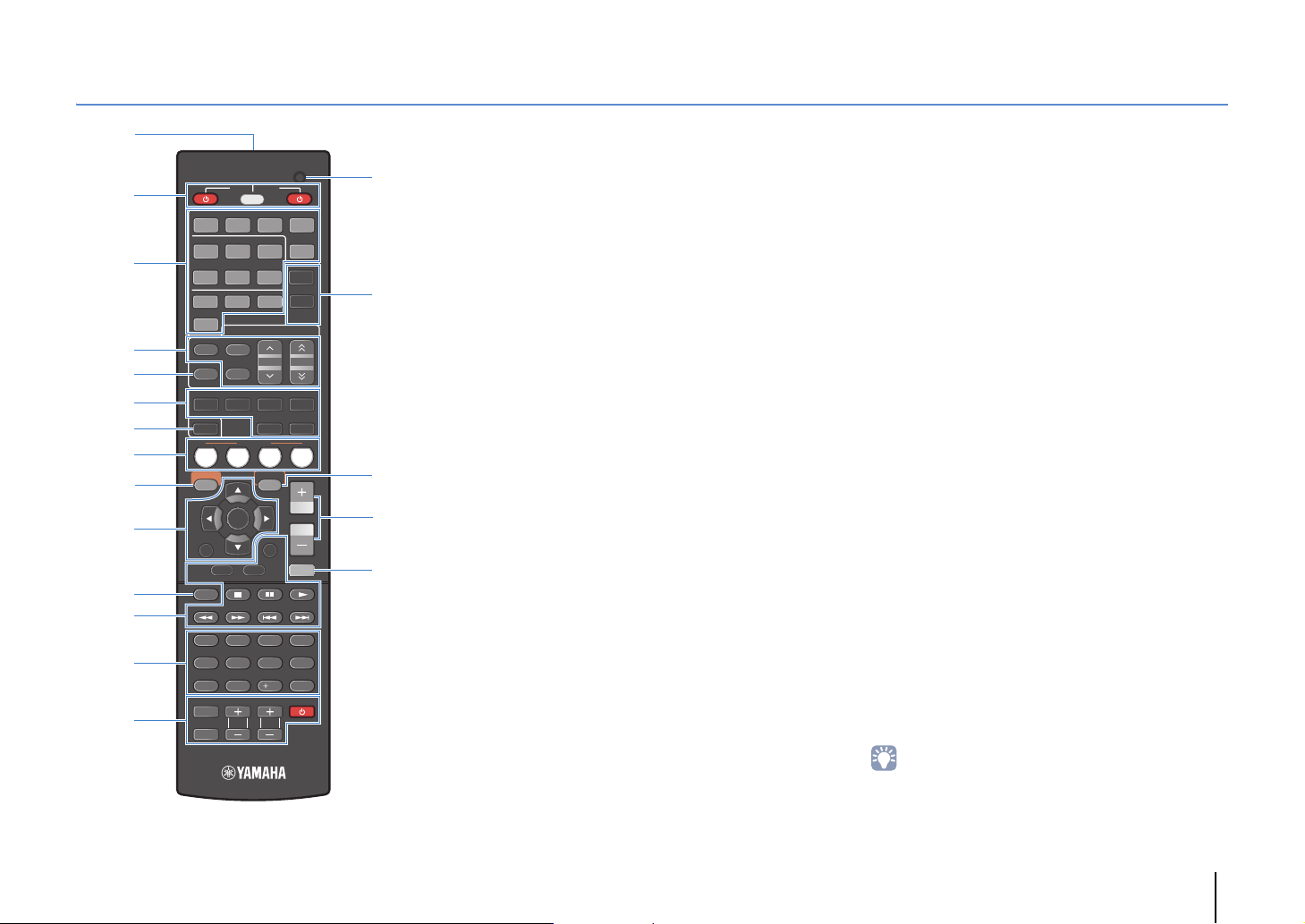
Пульт ДУ
1
2
3
4
5
6
7
8
9
:
A
B
C
D
CODE SET
RECEIVER
SOURCE
HDMI
1 2 3 4
1 2
4
V-AUX
AUDIO
FM
INFO
MOVIE MUSIC
SLEEP
BD
DVD
SETUP
RETURN
TOP
MENU
MODE
1234
56 87
9 0
INPUT
MUTE
AV
5
USB
TUNER
AM
PRESET
MEMORY
SUR. DECODE
ENHANCER
SCENE
TV
OPTION
ENTER
DISPLAY
TV
TV VOL TV CH
3
6
NET
NET
POP-UP
MENU
10
STRAIGHT
VOLUME
(RX-V575)
MHL
5
A
B
ZONE
TUNING
DIRECT
RADIO
MUTE
ENT
E
F
G
H
I
1 Передатчик сигнала ДУ
Передача инфракрасных сигналов.
2 Клавиша SOURCE z
Включение и выключение внешнего устройства.
Кнопка SOURCE/RECEIVER
Выбор устройства (внешнего устройства или данного аппарата)
для управления с помощью пульта ДУ (c. 86). Если эта клавиша
подсвечена оранжевым цветом, то осуществляется управление
данным аппаратом, а если зеленым цветом, то осуществляется
управление внешним устройством.
Кнопка RECEIVER z
Включение/выключение (переход в режим ожидания) аппарата.
3 Клавиши выбора входа
Выбор источника входного сигнала для воспроизведения.
HDMI 1–4 Гнезда HDMI 1–4
HDMI 5/MHL Гнездо HDMI 5/MHL
AV 1–6 Гнезда AV 1–6
V-A UX Гнездо VIDEO AUX (на передней панели)
USB Гнездо USB (на передней панели)
NET Гнездо NETWORK (нажимайте до тех пор,
AUDIO Гнезда AUDIO
пока не будет выбран нужный сетевой
источник)
4 Клавиши радио
Управление FM/AM-радио (c. 43).
FM Переключение на радио FM.
AM Переключение на радио AM.
MEMORY Сохранение радиостанций FM/AM
PRESET Выбор предустановленной станции.
TUNING Выбор радиочастоты.
в качестве предустановленных.
5 Кнопка INFO
Выбор информации, отображаемой на дисплее передней
панели (c. 63).
6 Клавиши выбора режима звучания
Выбор режима звучания (c. 37).
7 Клавиша SLEEP
Автоматическое переключение аппарата в режим ожидания
через заданный период времени (таймер сна). Нажимайте,
чтобы задать период (120 мин., 90 мин., 60 мин., 30 мин,
выключено).
8 Кнопки SCENE
Выбор сохраненного источника входного сигнала и звуковой
программы одним нажатием. А также включение аппарата,
когда он находится в режиме ожидания (c. 36).
9 Кнопка SETUP
Отображение меню настройки (c. 68).
0 Клавиши управления меню
Клавиши курсора Выбор меню или параметра.
ENTER Подтверждение выбранного пункта.
RETURN Возврат к предыдущему экрану.
A Кнопка MODE
Переключение между режимами “Stereo” и “Mono” для
FM-радиостанций (c. 43).
Переключение в режимы работы iPod (c. 49).
B Клавиши управления внешним устройством
Позволяет включать воспроизведение, работать с меню, а
также выполнять другие операции на внешних устройствах
(c. 86).
C Цифровые клавиши
Позволяет вводить цифровые значения, например
радиочастоты.
D Клавиши управления телевизором
Позволяет выбрать ТВ-вход, регулировать уровень
громкости и выполнять другие операции для ТВ (c. 85).
E Кнопка CODE SET
Регистрирует коды дистанционного управления внешними
устройствами на пульте ДУ (c. 85).
F Кнопки ZONE (только для RX-V575)
Включение и выключение вывода аудиосигнала в зону Zone
A или Zone B (c. 62).
Кнопки ★/★★ (только для RX-V475)
Используются для выбора другого внешнего устройства без
переключения источника входного сигнала (c. 86).
G Кнопка OPTION
Отображение меню опций (c. 64).
H Кнопки VOLUME
Регулировка громкости.
I Кнопка MUTE
Приглушение выводимого звука.
• Прежде чем возможно будет управление внешними
устройствами с помощью пульта ДУ, необходимо сохранить
коды пульта ДУ (c. 85).
ФУНКЦИИ ➤ Названия компонентов и их функции Ru 10
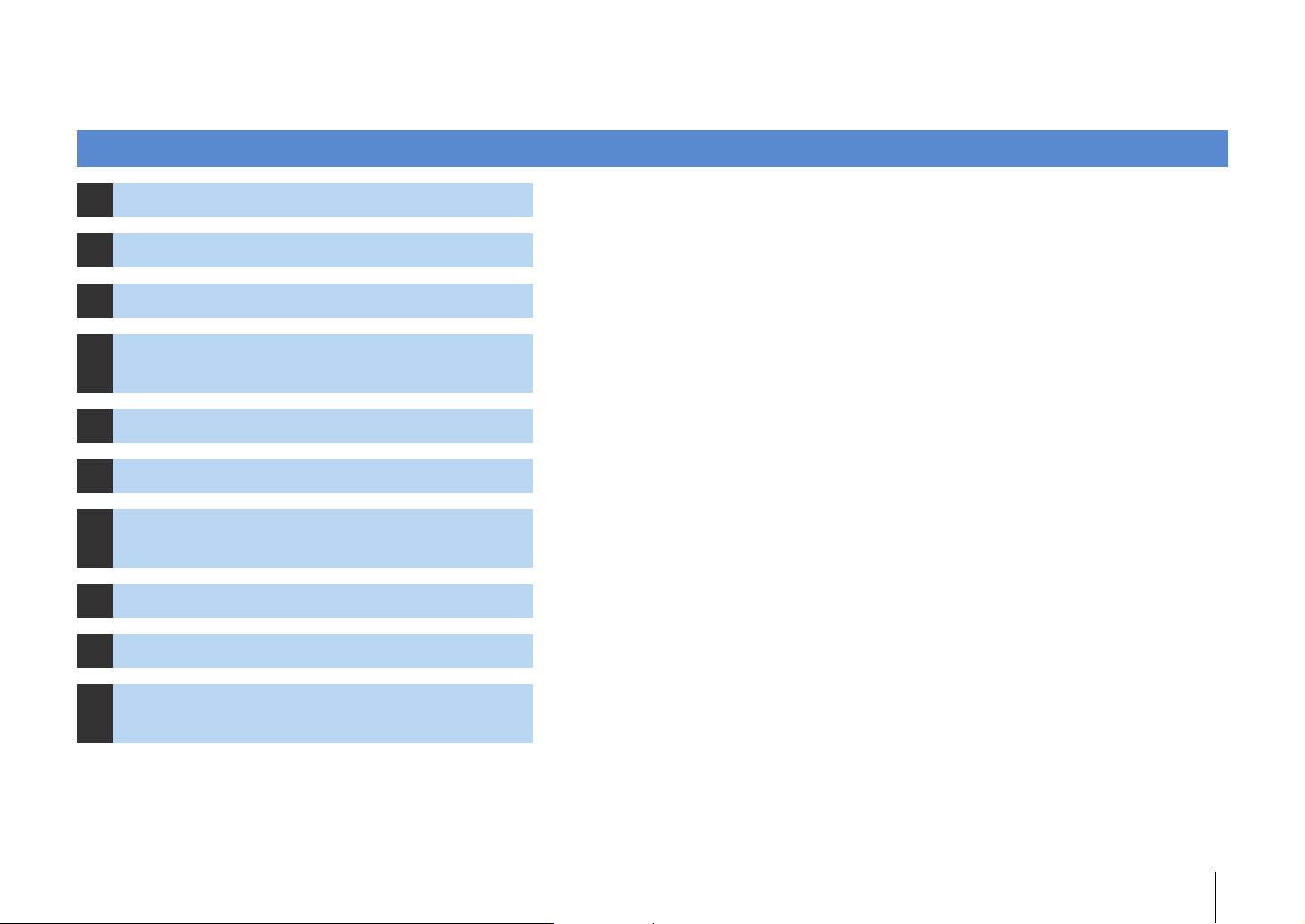
ПОДГОТОВКА
Общая процедура настройки
1 Размещение колонок (c. 12)
2 Подключение колонок (c. 15)
3 Подключение телевизора (c. 18)
Подключение воспроизводящих
4
устройств (c. 23)
5 Подключение FM/AM-антенн (c. 27)
6 Подключение к сети (c. 28)
Подключение записывающих устройств
7
(c. 29)
8 Подключение кабеля питания (c. 29)
9 Выбор языка экранного меню (c. 30)
Автоматическая оптимизация настроек
10
колонок (YPAO) (c. 31)
Выберите схему расположения колонок в зависимости от их числа и разместите их в комнате.
Подключите колонки к аппарату.
Подключите телевизор к аппарату.
Вы можете подключать к аппарату видеоустройства (например, BD/DVD-проигрыватели) и
аудиоустройства (например, CD-проигрыватели).
Подключите прилагаемые FM/AM-антенны к аппарату.
Подключите аппарат к сети.
Подключите записывающие устройства к аппарату.
После того как вышеуказанные подключения будут выполнены, вставьте силовой кабель.
Выберите нужный язык экранного меню (по умолчанию: английский).
Оптимизируйте настройки колонок, такие как баланс громкости и акустические параметры, с
учетом вашего помещения (YPAO).
Подготовка полностью завершена. Наслаждайтесь воспроизведением фильмов, музыки, радио и другого содержимого с помощью данного аппарата!
ПОДГОТОВКА ➤ Общая процедура настройки Ru 11
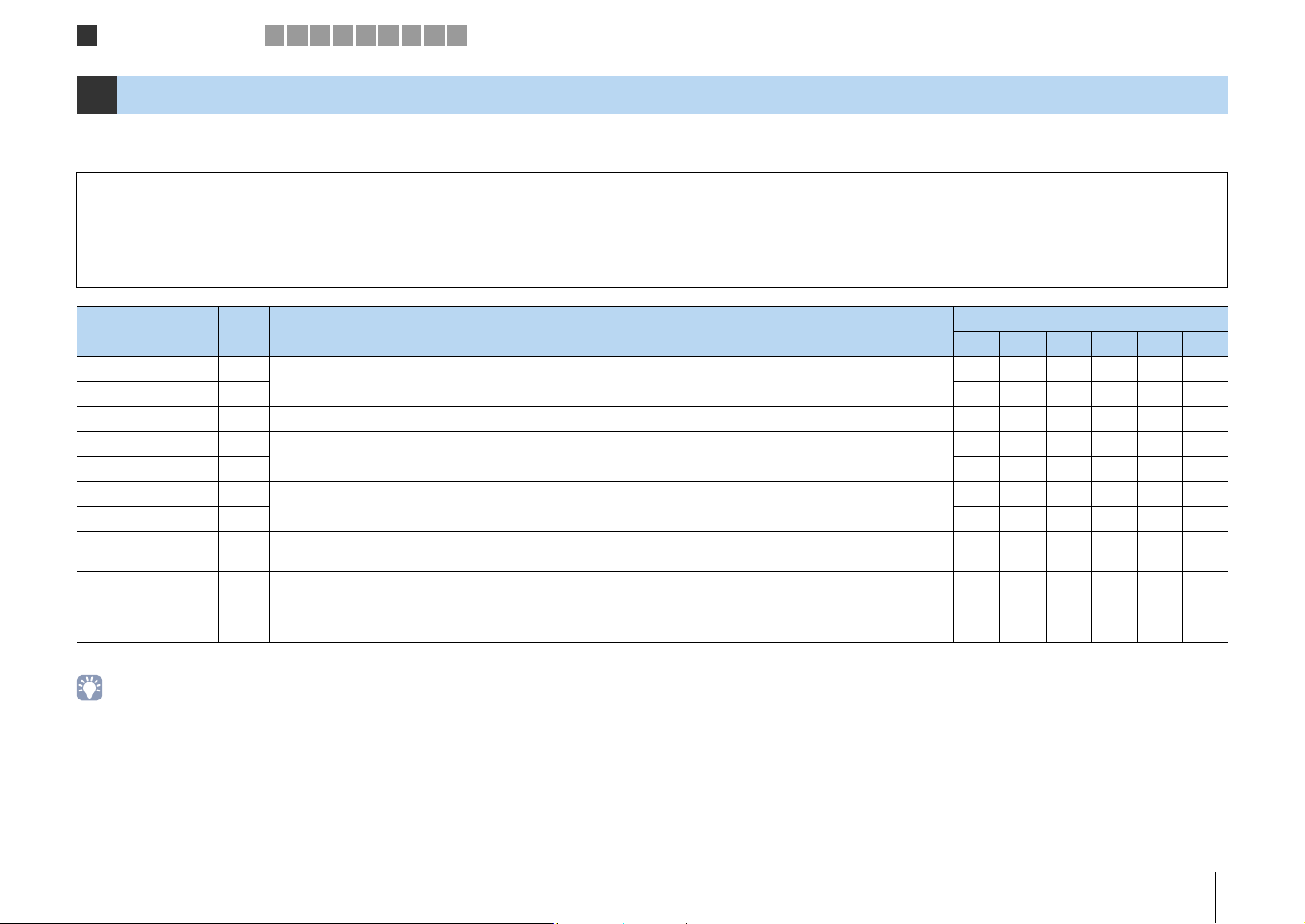
Расположение колонок
1
2 3 4 5 6 7 8 9 10
1 Размещение колонок
Выберите схему расположения колонок в зависимости от их числа, а затем разместите колонки и сабвуфер в помещении. В этом разделе описаны типичные примеры
расположения колонок.
Предупреждение
• (Только модели для США и Канады)
По умолчанию аппарат настроен на использование колонок с сопротивлением 8 Ом. При подключении колонок с импедансом 6 Ом установите для импеданса колонок аппарата значение “6 Ω MIN”.
В этом случае также можно использовать колонки на 4 Ом в качестве фронтальных. Более подробные сведения см. в разделе “Изменение значения импеданса колонок” (c. 14).
• (Кроме моделей для США и Канады)
Используйте колонки с импедансом не менее 6 Ом.
Тип колонок Сокр. Функция
Фронт левый 1
Фронт правый 2 ●●●●●●
Центр 3 Для воспроизведения звуков центрального канала (например, диалоги и вокал). ●●● ●
Тыл левый 4
Тыл правый 5 ●●●●
Центр.тыл. (лев.)* 6
Центр.тыл. (прав.)* 7 ●
Центр. тылы* 8
Сабвуфер 9
* Только для RX-V575
• Модель RX-V575 поддерживает системы колонок с числом каналов от 2 до 7.1, модель RX-V475 поддерживает системы колонок с числом каналов от 2 до 5.1.
• (только RX-V575)
Два сабвуфера, подключенные к данному аппарату, выводят одинаковый звук.
Для воспроизведения звука правого/левого каналов (стереозвук).
Для воспроизведения звука правого/левого каналов окружающего звучания (стереозвук).
Для воспроизведения звука тылового левого/правого каналов окружающего звучания (стереозвук).
Воспроизведение звука, полученного смешиванием сигналов с тылового правого/левого каналов окружающего
звучания.
Для воспроизведения звуков канала LFE (низкочастотного эффекта) и усиления басовой составляющей других
каналов.
Канал считается как “0.1”.
К аппарату можно подключить 2 сабвуфера (со встроенным усилителем).*
Система колонок (число каналов)
7. 1 * 6.1* 5.1 4.1 3.1 2.1
●●●●●●
●●●●
●
●
●●●●●●
ПОДГОТОВКА ➤ Размещение колонок Ru 12
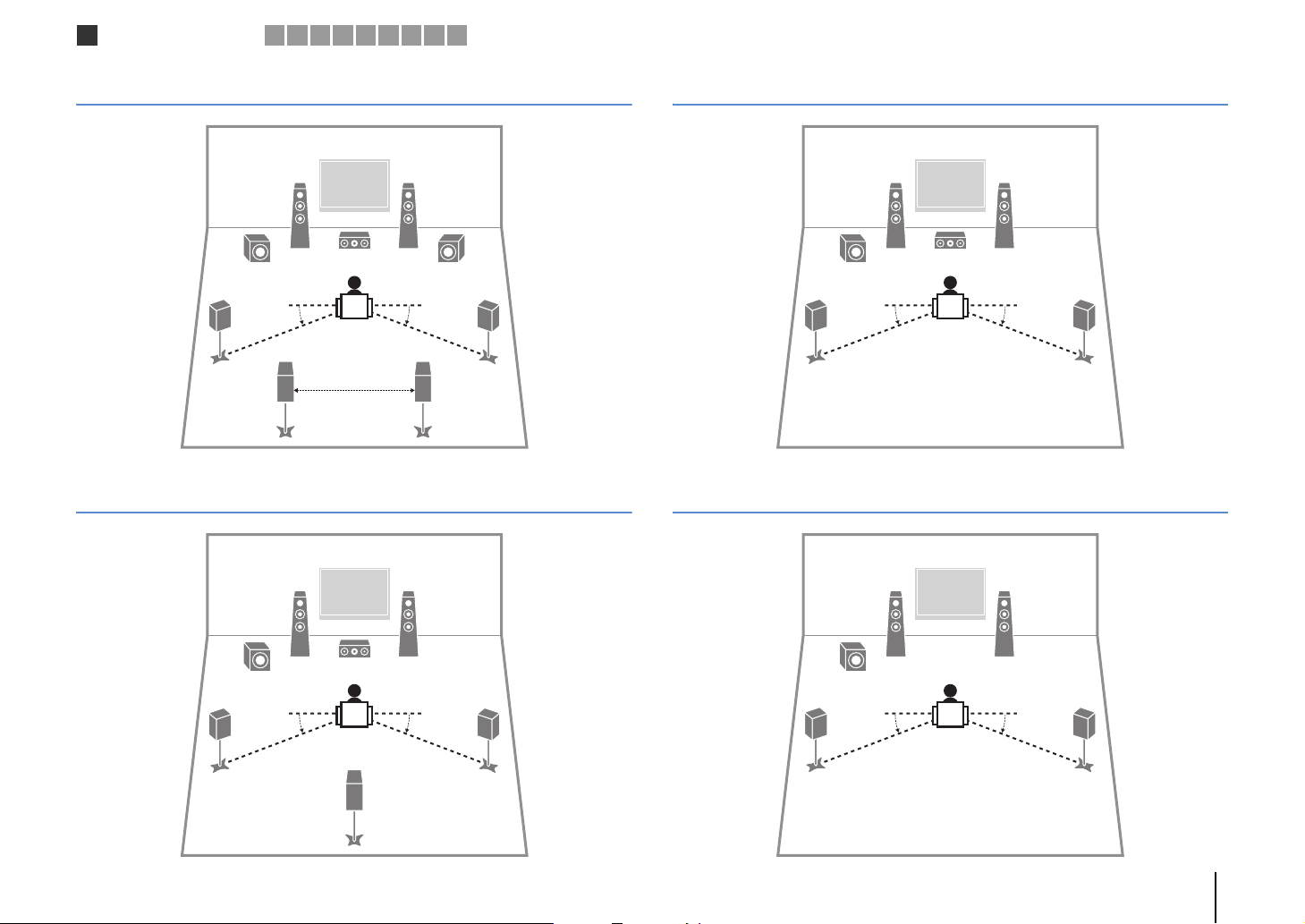
Расположение колонок
1
2 3 4 5 6 7 8 9 10
7.1-канальная система (только RX-V575)
1
45
67
или больше
2
399
10–30°10–30°
30 см
6.1-канальная система (только RX-V575)
1
2
5.1-канальная система
12
39
45
10–30°10–30°
4.1-канальная система
12
39
45
10–30°10–30°
8
9
45
10–30°10–30°
ПОДГОТОВКА ➤ Размещение колонок Ru 13
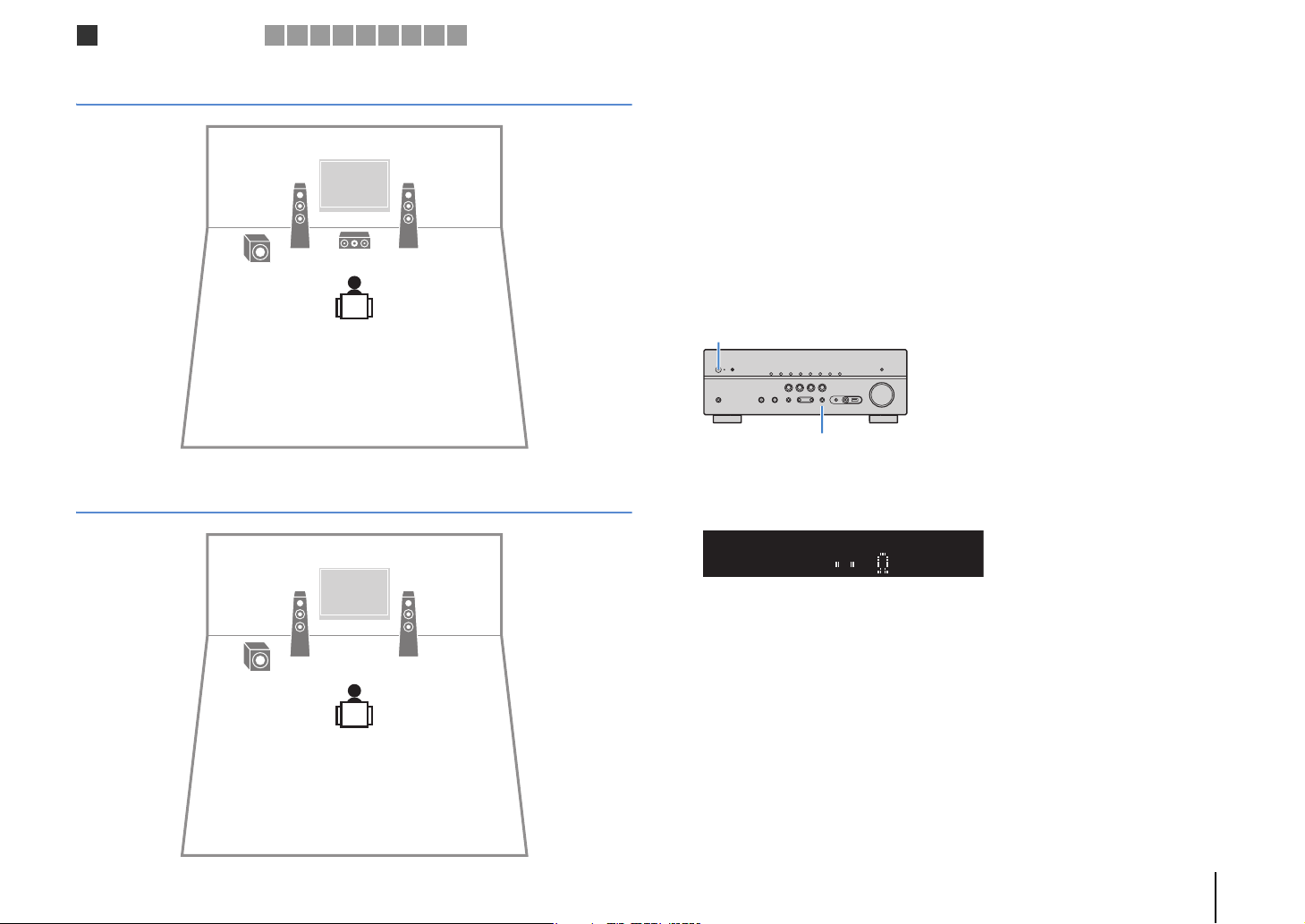
Расположение колонок
1
2 3 4 5 6 7 8 9 10
3.1-канальная система
12
2.1-канальная система
12
■ Настройка импеданса колонок
(Только модели для США и Канады)
По умолчанию аппарат настроен на использование колонок с сопротивлением
8 Ом. При подключении колонок на 6 Ом установите сопротивление колонок в
положение “6 Ω MIN”. В этом случае также можно использовать колонки на 4 Ом
в качестве фронтальных.
39
Перед подключением колонок подключите силовой кабель к
1
настенной розетке переменного тока.
Удерживая кнопку STRAIGHT на передней панели, нажмите
2
кнопку z (питание).
z (питание)
STRAIGHT
Убедитесь, что на передней панели отображается сообщение
3
“SP IMP.”
SPIMP.8MIN
9
Нажмите STRAIGHT, чтобы выбрать значение “6 Ω MIN”.
4
Нажмите кнопку z (питание), чтобы перевести аппарат в режим
5
ожидания, и извлеките из настенной розетки переменного тока
силовой кабель.
Все готово для подключения колонок.
ПОДГОТОВКА ➤ Размещение колонок Ru 14
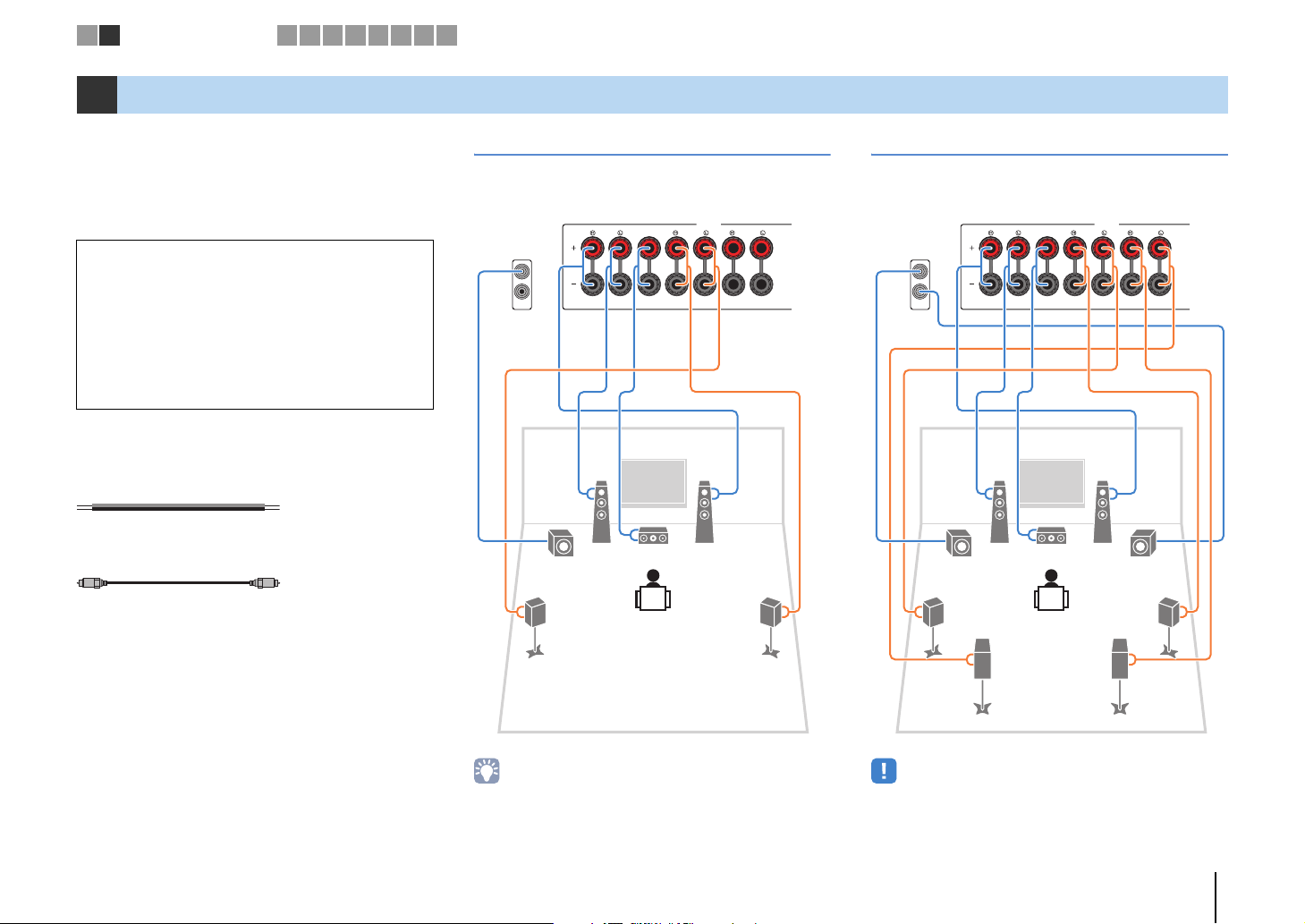
FRONT CENTER SURROUND
SINGLE
SURROUND BACK/BI AMP
/ZONE B
B
Y
SPEAKERS
SUBWOOFER
PRE OUT
2
1
FRONT CENTER SURROUND
SINGLE
SURROUND BACK/BI AMP
/ZONE B
B
Y
SPEAKERS
SUBWOOFER
PRE OUT
2
1
Подключение колонок
1 2
3 4 5 6 7 8 9 10
2 Подключение колонок
Подключите колонки, размещенные в комнате, к
аппарату. В качестве примера далее приведены
схемы подключения для 5.1-канальной и
7.1-канальной системы. При подключении колонок
к другим системам см. схему подключения для
5.1—канальной системы.
Предупреждение
• Перед подключением колонок извлеките из настенной
розетки переменного тока силовой кабель аппарата и
выключите сабвуфер.
• Убедитесь, что жилы кабеля колонки не соприкасаются
между собой и не контактируют с металлическими
деталями аппарата. Это может привести к повреждению
аппарата или колонок. В случае короткого замыкания
цепи кабеля колонки при включении аппарата на дисплее
передней панели появится сообщение “Check SP Wires”.
Кабели, необходимые для подключения
(продаются отдельно)
Кабели колонок (по числу колонок)
+
–
+
–
Штекерный аудиокабель (1 шт.: для подключения
сабвуфера)
5.1-канальная система 7.1-канальная система
(Только для RX-V575)
Аппарат (вид сзади)
12
9
3
45
Аппарат (вид сзади)
1
9
2
3
45
67
9
• (только RX-V575)
К аппарату можно подключить 2 сабвуфера (со встроенным
усилителем). Два сабвуфера выводят одинаковый звук.
• Если используется только одна тыловая колонка
окружающего звучания, подключите ее к гнезду SINGLE
(слева).
ПОДГОТОВКА ➤ Подключение колонок Ru 15
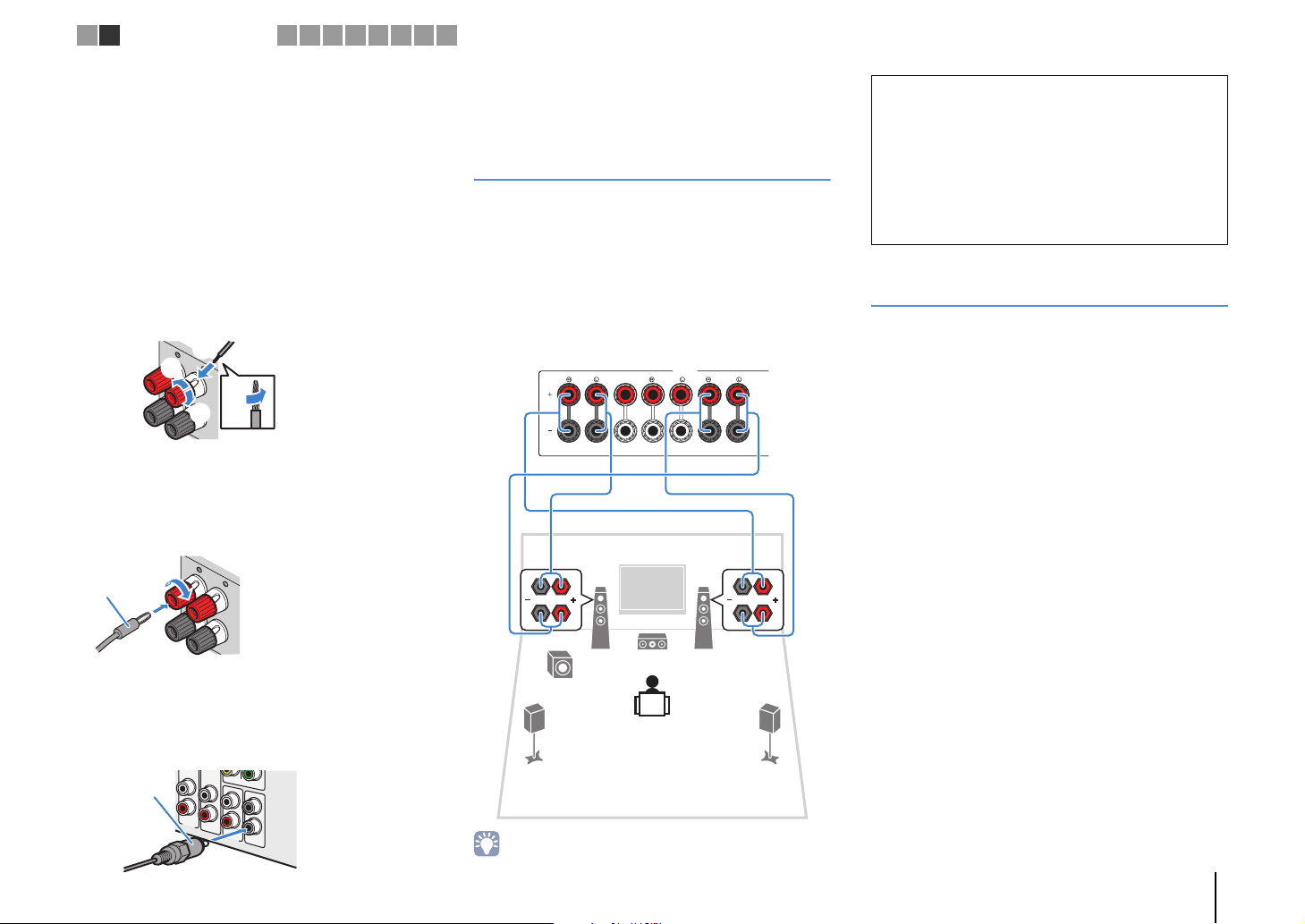
FRONT CENTER SURROUND
SINGLE
SURROUND BACK/BI AMP
/ZONE B
SPEAKERS
Подключение колонок
1 2
3 4 5 6 7 8 9 10
■ Подключение кабелей колонок
Кабели колонок состоят из двух проводников.
Один подключается к отрицательному (-) разъему
аппарата и колонки, а другой – к положительному (+).
Если провода имеют разный цвет, чтобы их нельзя было
перепутать, подключите черный провод к отрицательному
разъему, а другой провод — к положительному.
a Снимите приблизительно 10 мм изоляции на концах кабеля
колонки и надежно скрутите оголенные части проводов.
b Открутите разъем на колонке.
c Вставьте оголенные провода кабеля колонки в щель на
боковой стороне разъема (правой верхней или левой
нижней).
d Затяните разъем.
+ (красный)
— (черный)
Использование вилки штекерного типа
(Только в моделях для США, Канады, Китая, Австралии
и в общих моделях)
a Затяните разъем на колонке.
b Вставьте вилку штекерного типа в торец разъема.
Банановый
штекер
b
a
c
d
aa
Подключение колонок,
поддерживающих соединение с
раздельным усилением верхних
и нижних частот
(Только для RX-V575)
Если используются фронтальные колонки,
поддерживающие подключения с двухканальным
усилением, подключите эти колонки к гнездам FRONT
и гнездам SURROUND BACK/BI-AMP/ZONE B.
Для активации функции двухканального усиления
после подключения кабеля питания установите для
параметра “Назн.ус.мощн.” (c. 71) в меню “Настройка”
значение “BI-AMP”.
Аппарат (вид сзади)
12
Предупреждение
• Перед выполнением соединений двухканального усиления
извлеките кронштейны или кабели, соединяющие
низкочастотный и высокочастотный динамики. Подробнее
смотрите инструкцию по эксплуатации колонок. Если не
используются соединения с двухканальным усилением,
перед подключением кабелей колонок убедитесь, что
перемычки или кабели подключены.
• Тыловые колонки окружающего звучания в режиме
двухканального усиления использоваться не могут.
Подключение колонок Zone B
(Только для RX-V575)
Функция Zone A/B позволяет воспроизводить отдельно
источники входного сигнала в комнате, где установлен
аппарат (Zone A), и в другой комнате (Zone B).
Подключение колонок Zone B описано в разделе
“Воспроизведение музыки в нескольких комнатах
(только для RX-V575)” (c. 61).
b
■ Подключение сабвуфера
(со встроенным усилителем)
Для подключения сабвуфера используйте штекерный
аудиокабель.
Штекерный
аудиокабель
AV6
Y
MONITOR OUT
1
AV
OUT
2
SUBWOOFER
AUDIO
PRE OUT
9
45
• Гнезда FRONT и SURROUND BACK/BI-AMP/ZONE B выводят
одинаковый звук.
3
ПОДГОТОВКА ➤ Подключение колонок Ru 16
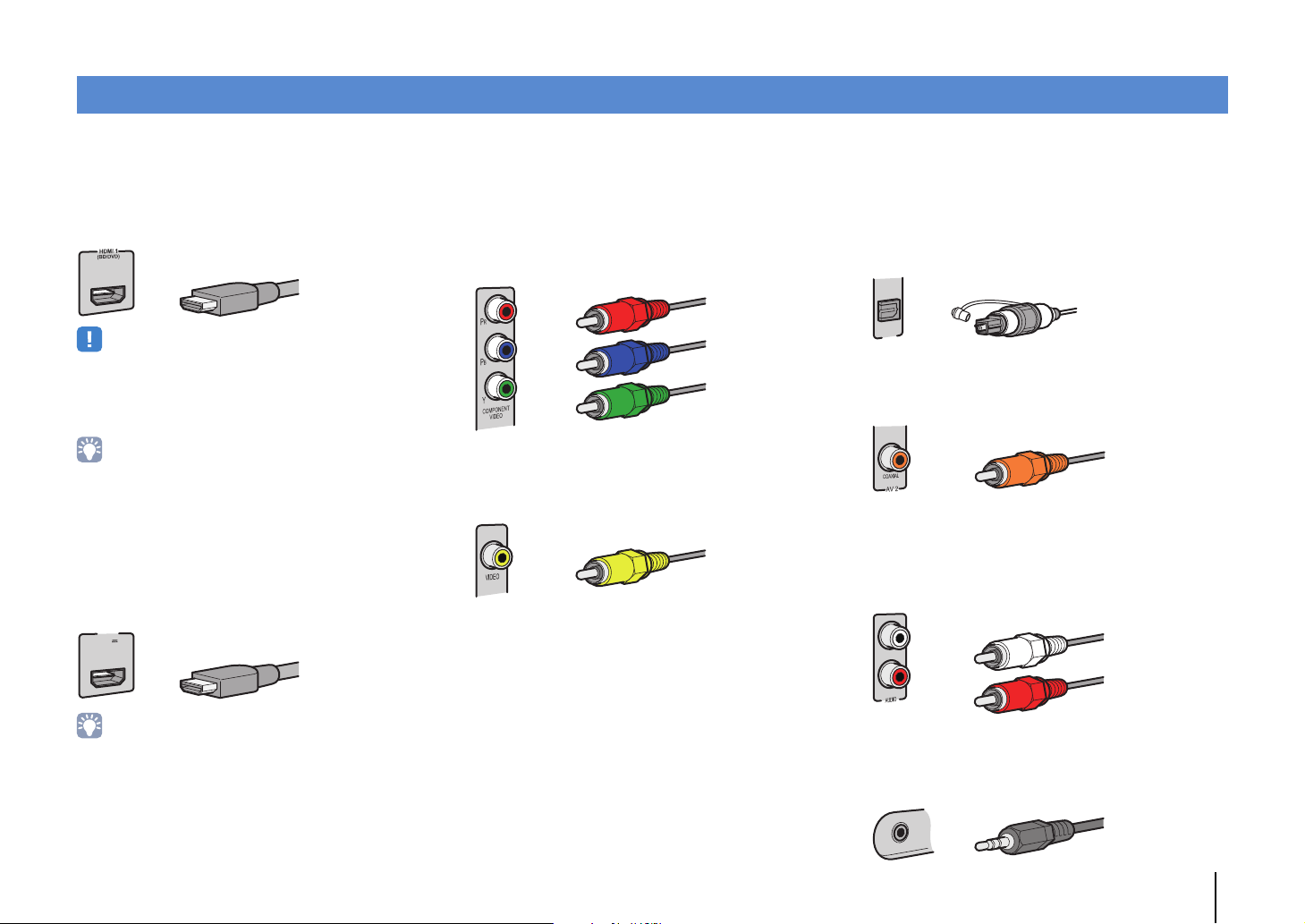
Входные и выходные гнезда и кабели
■ Видео/аудиогнезда
❑ Гнезда HDMI
Цифровое видео и цифровой звук передаются по
одному кабелю. Используйте кабель HDMI.
Кабель HDMI
• Используйте 19-штыревой кабель HDMI с логотипом HDMI.
Рекомендуется использовать кабель длиной до 5,0 м, чтобы
избежать ухудшения качества сигнала.
• Чтобы подключить к данному аппарату устройство с гнездом
DVI, необходим кабель HDMI/DVI-D.
• Гнезда HDMI поддерживают функции управления HDMI, Audio
Return Channel (ARC) и передачи видео в формате 3D и 4K
(вывод через аппарат).
• Используйте высокоскоростные кабели HDMI
и наслаждайтесь видео в формате 3D и 4K.
❑ Гнездо HDMI/MHL
Передает цифровые видео- и аудиосигналы.
Используйте кабель MHL.
HDMI 5
1A
5V
MHL
Кабель MHL
■ Видеогнезда
❑ Гнезда COMPONENT VIDEO
Передача видеосигналов с разделением на три
компонента: яркость (Y), насыщенность синего цвета
B
) и насыщенность красного цвета (PR). Используйте
(P
компонентный видеокабель с тремя штекерами.
Компонентный видеокабель
❑ Гнезда VIDEO
Используются для передачи аналогового
видеосигнала. Используйте штекерный видеокабель.
Штекерный видеокабель
■ Аудиогнезда
❑ Гнезда OPTICAL
Используются для передачи цифрового видеосигнала.
Используйте цифровой оптический кабель. Перед
использованием кабеля снимите защиту конца (если
имеется).
Цифровой оптический кабель
OPTICAL
)
(
TV
AV 4
❑ Гнезда COAXIAL
Используются для передачи цифрового видеосигнала.
Используйте цифровой коаксиальный кабель.
Цифровой коаксиальный кабель
❑ Гнезда AUDIO
(Гнезда лев./прав. каналов стереозвука)
Используются для передачи аналогового
стереофонического аудиосигнала. Используйте
штекерный стереокабель (кабель RCA).
Стереофонический штекерный кабель
• Гнездо HDMI 5/MHL аппарата поддерживает подключение как
HDMI, так и MHL кабелей. Используйте кабель, который
подходит к гнезду вашего MHL-совместимого мобильного
устройства. Для подключения к гнезду HDMI-совместимого
воспроизводящего устройства используйте кабель HDMI.
Дополнительную информацию о подключении через гнездо
MHL см. в разделе “Подключение MHL” (c. 23).
(Мини-гнездо стереокабеля)
Используется для передачи аналоговых
стереофонических аудиосигналов. Используйте
стереокабель с мини-штекером.
Стереокабель с мини-штекером
ПОДГОТОВКА ➤ Входные и выходные гнезда и кабели Ru 17
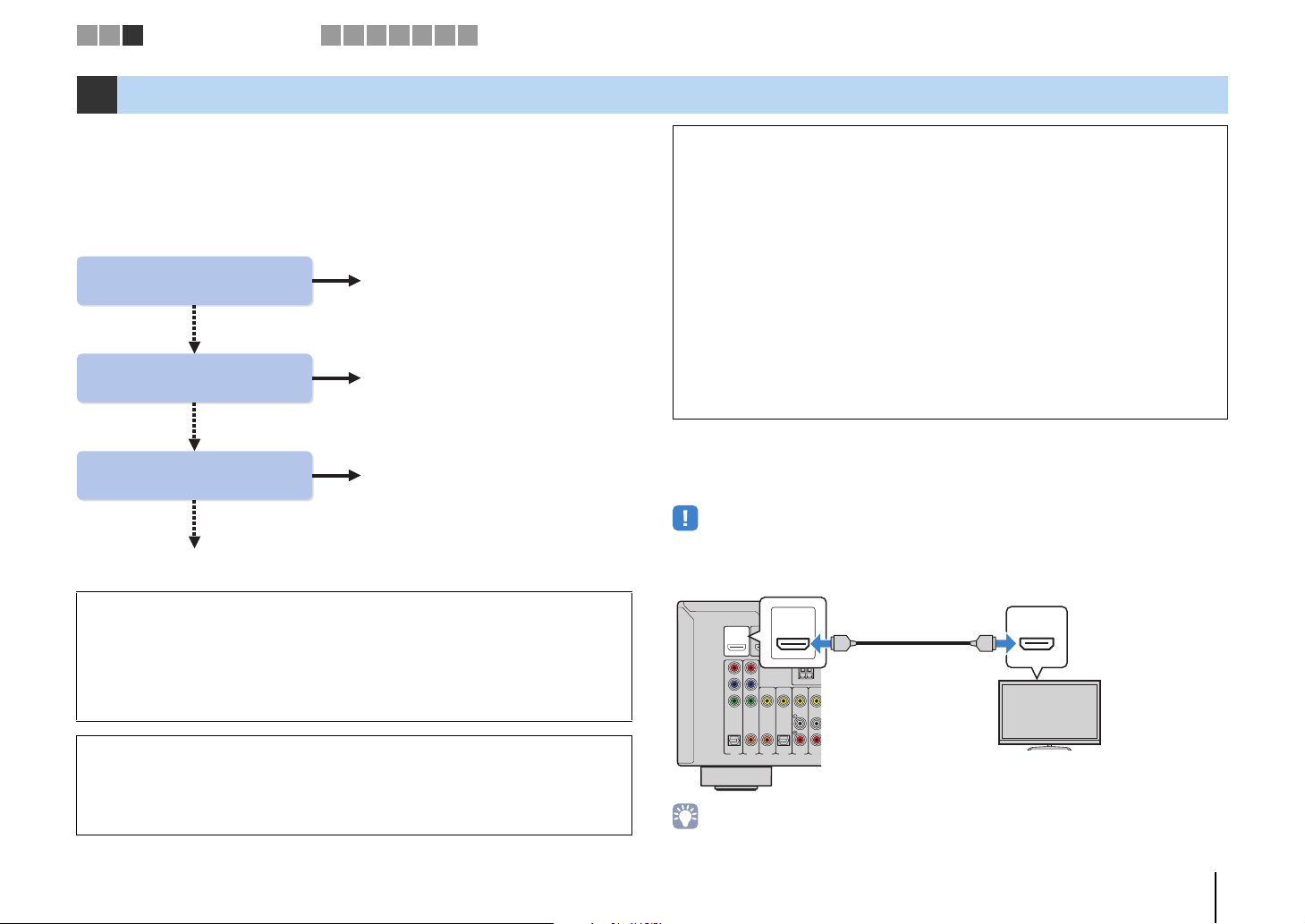
1 2 3
Подключение телевизора
4 5 6 7 8 9 10
3 Подключение телевизора
Подключите к аппарату телевизор для вывода на него входного видеосигнала
аппарата.
Вы также можете воспроизводить звук с телевизора на аппарате.
Способ подключения зависит от функций и гнезд телевизора для входных
видеосигналов.
Для выбора способа подключения см. инструкцию по эксплуатации телевизора.
Ваш телевизор поддерживает
Audio Return Channel (ARC)?
Да
■ Способ подключения 1 (c. 18)
Сведения об управлении HDMI
Управление HDMI позволяет управлять внешними устройствами по интерфейсу
HDMI. Если вы с помощью кабеля HDMI подключите к аппарату телевизор,
поддерживающий управление HDMI, то сможете управлять включением и
выключением аппарата и регулировать его громкость с помощью пульта ДУ
телевизора. Также вы сможете управлять воспроизводящими устройствами
(такими как BD/DVD-проигрыватель, поддерживающий управление HDMI),
подключенными к аппарату с помощью кабеля HDMI. Более подробные
сведения см. в разделе “HDMI Контроль” (c. 100).
Функция Audio Return Channel (ARC)
Нет
Ваш телевизор поддерживает
HDMI kонтроль?
Да
■ Способ подключения 2 (c. 20)
Функция ARC позволяет передавать аудиосигналы в обоих направлениях с
помощью управления HDMI. Если вы с помощью одного кабеля HDMI подключите
к аппарату телевизор, поддерживающий управление HDMI и ARC, вы можете
выводить видео/аудиосигнал на телевизор или принимать входной аудиосигнал
с телевизора на аппарат.
Нет
■
Способ подключения 1 (телевизор, совместимый с
управлением HDMI и функцией ARC)
Соедините аппарат и телевизор с помощью кабеля HDMI.
Ваш телевизор оснащен
входным гнездом HDMI?
Да
■ Способ подключения 3 (c. 21)
Нет
• Дальнейшее описание предполагает, что вы не изменяли параметры “HDMI” (c. 74) в меню “Настройка”.
■ Способ подключения 4 (c. 22)
Подключение видеоустройства, поддерживающего аналоговый видеовыход
• При подключении к гнездам AV 1–2 (COMPONENT VIDEO) аппарата какого-либо
видеоустройства, необходимо также подключить телевизор к гнездам MONITOR OUT
(COMPONENT VIDEO) (c. 22).
• При подключении к гнездам AV 3–6 (VIDEO) или VIDEO AUX (VIDEO) аппарата какого-либо
видеоустройства, необходимо также подключить телевизор к гнезду MONITOR OUT (VIDEO)
(c. 22).
• Используйте кабель HDMI, поддерживающий функцию ARC.
ппарат
(вид сзади)
HDMI
P
R
P
B
Y
COMPONENT
VIDEO
Гнездо HDMI OUT
OUT
HDMI
HDMI 2
HDMI 1
(
OUT
BD/DVD
ARC
HDM
)
ARC
HDMI
ANTEN
(
RADI
AM
VIDEO
Вход HDMI
(ARC-совместимый)
HDMI
HDMI
ARC
Использование телевизионной абонентской приставки для просмотра телепрограмм
• Вы можете подключать к аппарату телевизионную абонентскую приставку точно также, как
другие воспроизводящие устройства (c. 23). При просмотре телепрограмм только через
телевизионную абонентскую приставку соединять телевизор и аппарат аудиокабелем или
настраивать значения ARC не нужно.
OPTICAL COAXIAL COAXIAL OPTICAL
(
)
TV
AV 2
AV 5
AV 6
AV 3
AV 4
AV 1
• При подключении телевизора к аппарату с помощью кабеля HDMI можно управлять устройством
iPod, запоминающим устройством USB и сетевым устройством, а также настраивать параметры
аппарата с помощью меню на экране телевизора.
TV
ПОДГОТОВКА ➤ Подключение телевизора Ru 18
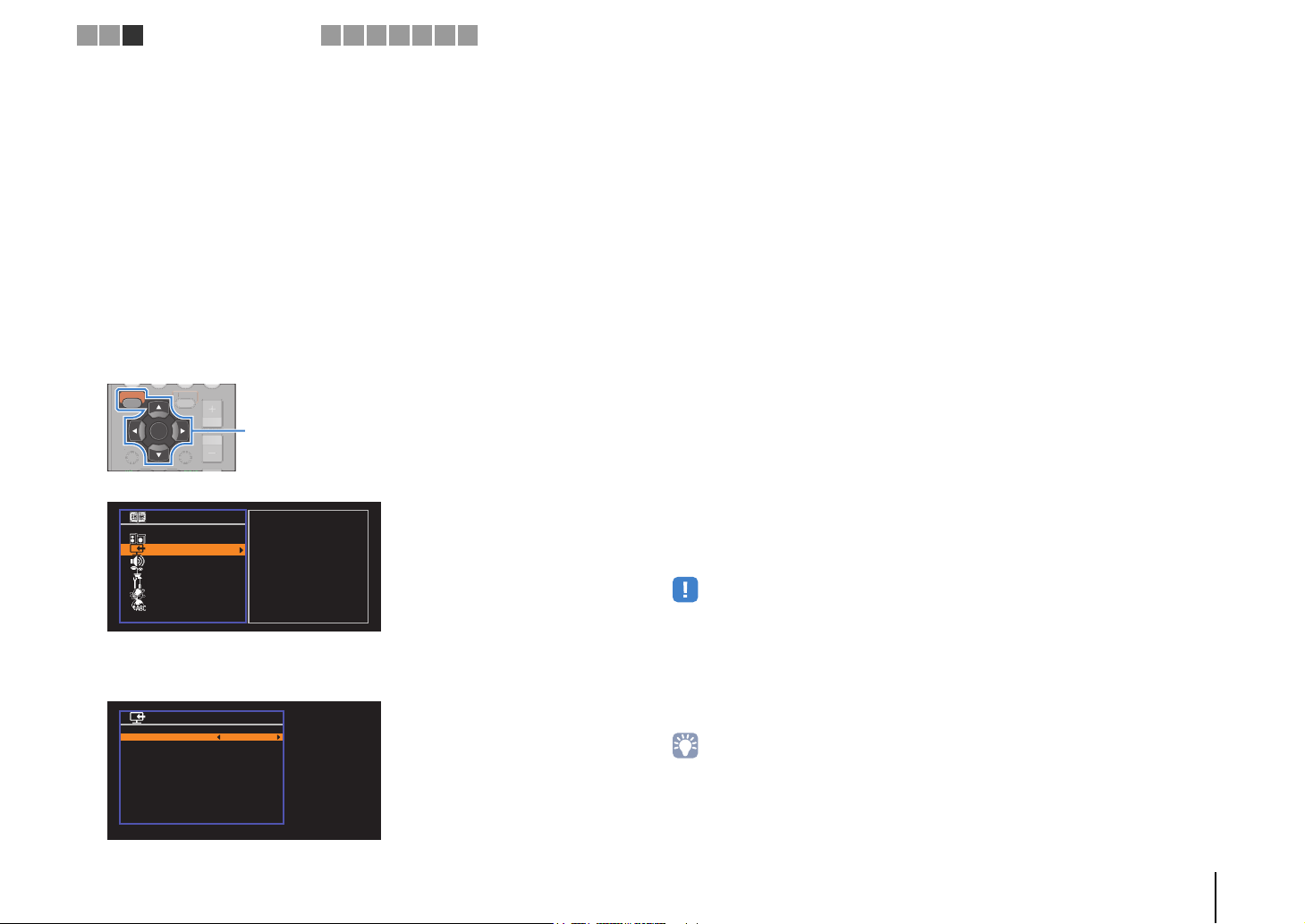
1 2 3
Подключение телевизора
4 5 6 7 8 9 10
❑ Необходимые настройки
Чтобы использовать функцию управления HDMI и ARC, необходимо выполнить
следующие настройки.
Подробнее о настройках и управлении телевизором см. в инструкции по
эксплуатации телевизора.
После подключения к аппарату внешних устройств (таких как
1
телевизор и воспроизводящие устройства) и силового кабеля
включите аппарат, телевизор и воспроизводящие устройства.
Настройте параметры аппарата.
2
a Убедитесь, что на телевизоре включена функция ARC.
b Выберите источник входного видеосигнала телевизора для отображения
видеосигнала с аппарата.
c Нажмите кнопку SETUP.
OPTION
SETUP
RETURN
d С помощью клавиш курсора выберите “HDMI” и нажмите ENTER.
e Снова нажмите кнопку ENTER.
f С помощью клавиш курсора (q/w) выберите пункт “HDMI Контроль”, затем с
помощью клавиш курсора (e/r) выберите “Вкл.”, как показано ниже.
PTION
ENTER
DISPLAY
DISPLA
Настройка
Колонка
HDMI
Звук
ECO
Функция
Сеть
Язык
Конфигурация
HDMI Контроль
Аудио Выход
В режим ожидания
Аудиовход ТВ
Синх. в реж. ожид.
ARC
СЦЕНА
SETUP
Клавиши курсора
VOLUME
UME
ENTER
Автомат.
Автомат.
Автомат.
Назад:RETURN
Конфигурация
Вкл.
AV4
Вкл.
Настройте параметры для управления HDMI.
3
a Включите управление HDMI на телевизоре и воспроизводящих устройствах
(таких как BD/DVD-проигрыватель, поддерживающий управление HDMI).
b Выключите питание телевизора, затем выключите аппарат и воспроизводящие
устройства.
c Включите аппарат и воспроизводящие устройства, а затем включите питание
телевизора.
d Выберите источник входного видеосигнала телевизора для отображения
видеосигнала с аппарата.
e Проверьте следующее.
Аппарат: выбран источник входного сигнала, к которому подключено
воспроизводящее устройство. Если это не так, выберите источник входного
сигнала вручную.
Телевизор: отображается видеоизображение с воспроизводящего устройства.
f Убедитесь, что аппарат синхронизирован с телевизором надлежащим образом:
выключите телевизор или отрегулируйте громкость телевизора с помощью
пульта ДУ телевизора.
Настройка завершена.
Когда с помощью пульта ДУ выбирается ТВ-программа, источник входного
сигнала аппарата автоматически переключается на “AV 4”, а аппарат
воспроизводит звук с телевизора.
Если вы не слышите звук с телевизора, убедитесь, что для пункта “ARC” (c. 75) в
меню “Настройка” выбрано значение “Вкл.”.
• Если функция управления HDMI работает ненадлежащим образом, попробуйте выключить и снова
включить устройства (или отключить от розетки и повторно подключить их силовые кабели).
Возможно, это разрешит проблему.
• Если аппарат не синхронизирован с включением и выключением телевизора, проверьте
приоритет настройки аудиовыхода телевизора.
• Если при воспроизведении аудиосигнала с использованием функции ARC прерывается звук,
установите для параметра “ARC” (c. 75) в меню “Настройка” значение “Выкл.” и используйте
цифровой оптический кабель для передачи аудиосигнала с телевизора на аппарат (c. 20).
• В изначальных заводских настройках в качестве входного аудиосигнала телевизора установлено
значение “AV 4”. Если вы подключили к гнездам AV 4 какое-либо внешнее устройство, используйте
параметр “Аудиовход ТВ” (c. 74) в меню “Настройка” для изменения источника входного
аудиосигнала телевизора. Для использования функции SCENE (c. 36) также необходимо изменить
источник входного сигнала для SCENE(TV).
g Нажмите кнопку SETUP.
ПОДГОТОВКА ➤ Подключение телевизора Ru 19
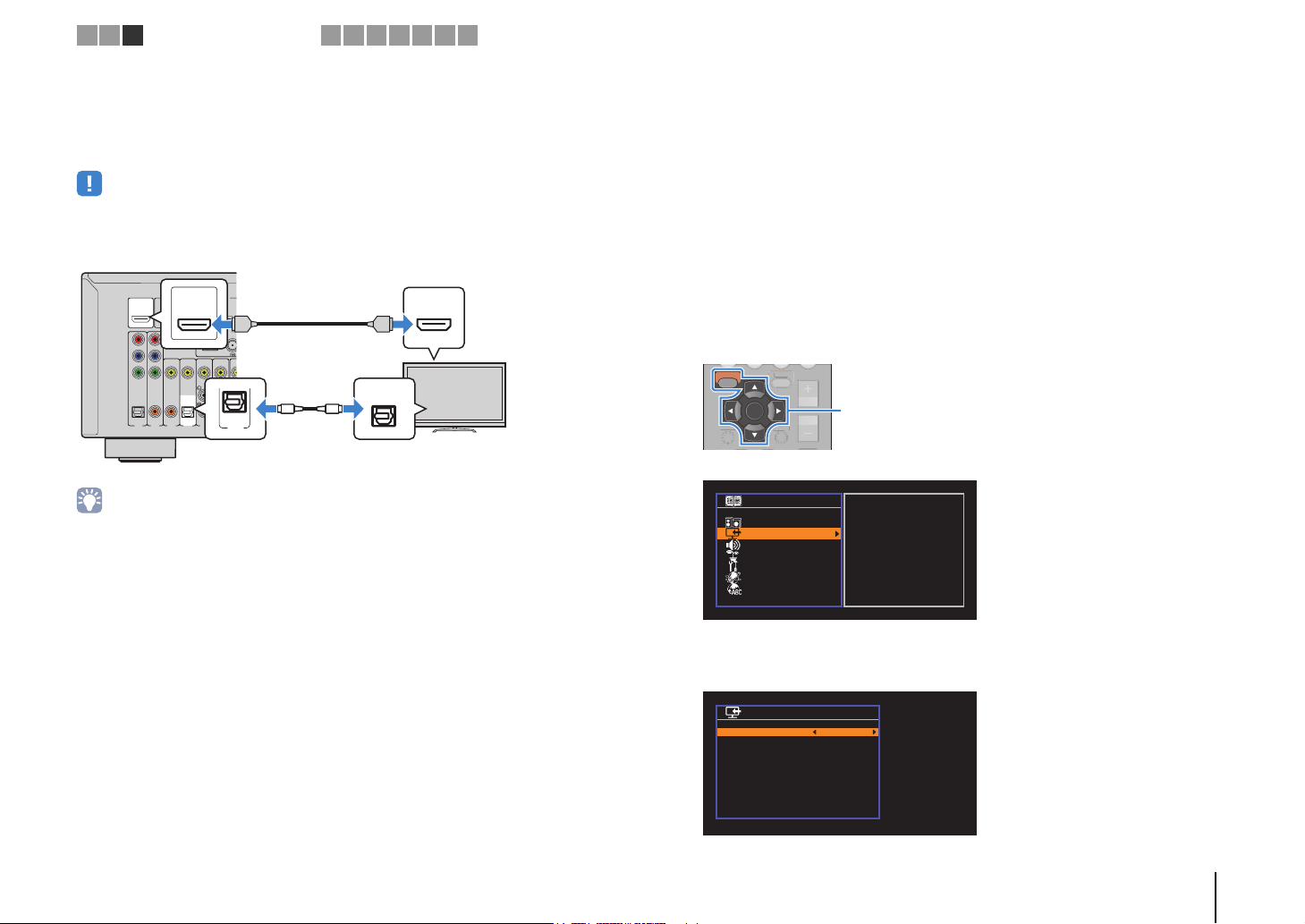
1 2 3
Подключение телевизора
4 5 6 7 8 9 10
■ Способ подключения 2 (телевизор, совместимый с
управлением HDMI)
Подключите телевизор к аппарату с помощью кабеля HDMI и цифрового
оптического кабеля.
• Дальнейшее описание предполагает, что вы не изменяли параметры “HDMI” (c. 74) в меню
“Настройка”.
Аппарат
(вид сзади)
HDMI
P
R
P
B
Y
COMPONENT
VIDEO
OPTICAL COAXIAL COAXIAL OPTICAL
• При подключении телевизора к аппарату с помощью кабеля HDMI можно управлять устройством
iPod, запоминающим устройством USB и сетевым устройством, а также настраивать параметры
аппарата с помощью меню на экране телевизора.
HDMI 1
(
)
OUT
BD/DVD
ARC
VIDEO
AV 2
AV 3
AV 1
Гнездо HDMI OUT
OUT
HDMI
HDMI 2
HDMI 3
ARC
HDMI
ANTENNA
(
)
RADIO
FM
AM
OPTICAL
(TV)
(
)
TV
O
AV 5
AV 6
AV 4
AV 4
Гнездо AV 4
(OPTICAL)
HDMI
OPTICAL
OO
Аудиовыход
(цифровой оптический)
Вход HDMI
HDMI
TB
❑ Необходимые настройки
Чтобы использовать функцию управления HDMI, необходимо выполнить
следующие настройки.
Подробнее о настройках и управлении телевизором см. в инструкции по
эксплуатации телевизора.
После подключения к аппарату внешних устройств (таких как
1
телевизор и воспроизводящие устройства) и силового кабеля
включите аппарат, телевизор и воспроизводящие устройства.
Настройте параметры аппарата.
2
a Выберите источник входного видеосигнала телевизора для отображения
видеосигнала с аппарата.
b Нажмите кнопку SETUP.
OPTION
SETUP
RETURN
c С помощью клавиш курсора выберите “HDMI” и нажмите ENTER.
PTION
ENTER
DISPLAY
DISPLA
Настройка
Колонка
HDMI
Звук
ECO
Функция
Сеть
Язык
VOLUME
UME
SETUP
Клавиши курсора
ENTER
Конфигурация
d Снова нажмите кнопку ENTER.
e С помощью клавиш курсора (q/w) выберите пункт “HDMI Контроль”, затем с
помощью клавиш курсора (e/r) выберите “Вкл.”, как показано ниже.
Конфигурация
HDMI Контроль
Аудио Выход
В режим ожидания
Аудиовход ТВ
Синх. в реж. ожид.
ARC
СЦЕНА
Вкл.
Автомат.
Автомат.
Автомат.
Вкл.
Назад: RETURN
AV4
f Нажмите кнопку SETUP.
ПОДГОТОВКА ➤ Подключение телевизора Ru 20
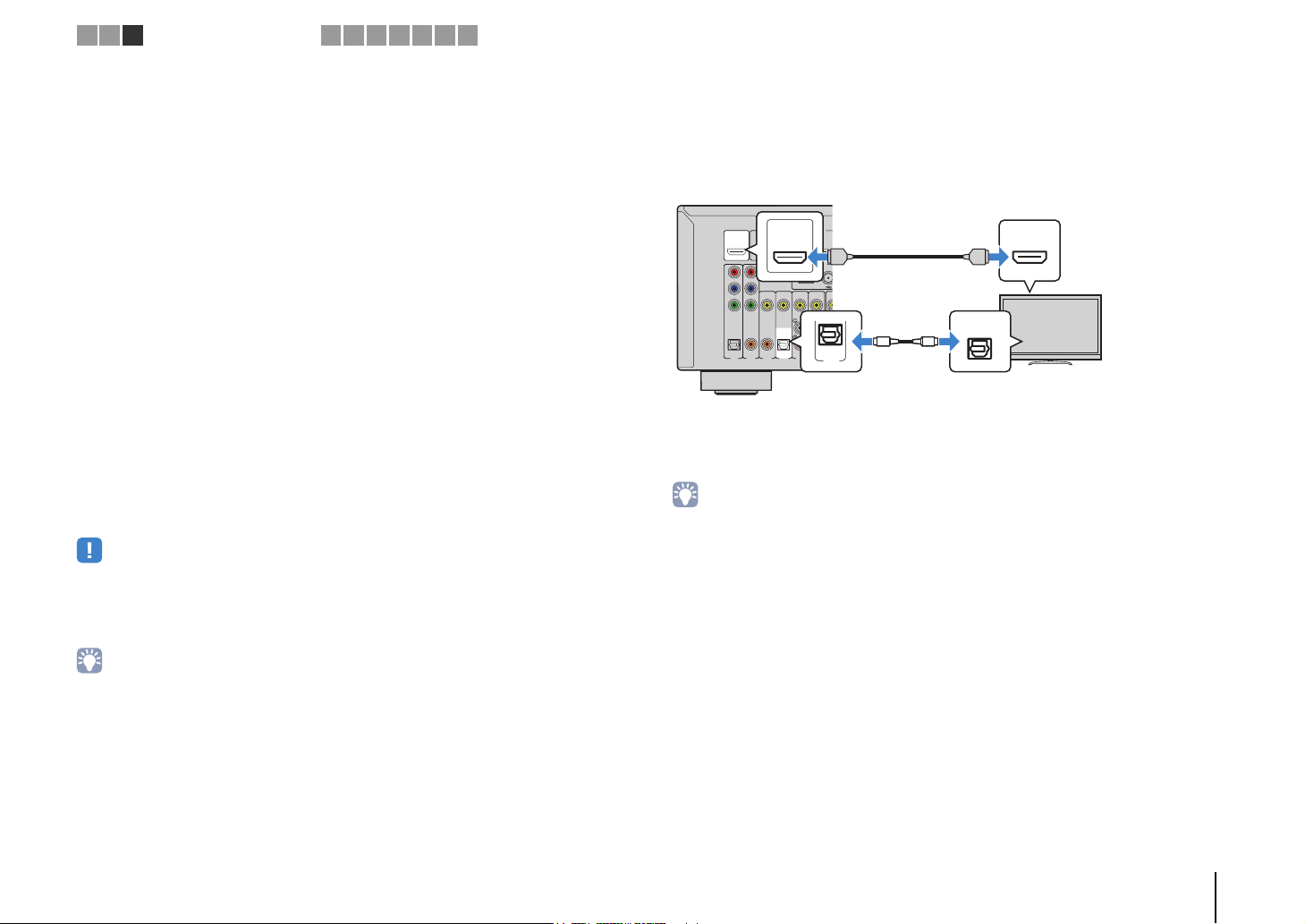
1 2 3
Подключение телевизора
4 5 6 7 8 9 10
Настройте параметры для управления HDMI.
3
a Включите управление HDMI на телевизоре и воспроизводящих устройствах
(таких как BD/DVD-проигрыватель, поддерживающий управление HDMI).
b Выключите питание телевизора, затем выключите аппарат и воспроизводящие
устройства.
c Включите аппарат и воспроизводящие устройства, а затем включите
телевизор.
d Выберите источник входного видеосигнала телевизора для отображения
видеосигнала с аппарата.
e Проверьте следующее.
Аппарат: выбран источник входного сигнала, к которому подключено
воспроизводящее устройство. Если это не так, выберите источник входного
сигнала вручную.
Телевизор: отображается видеоизображение с воспроизводящего устройства.
f Убедитесь, что аппарат синхронизирован с телевизором надлежащим образом:
выключите телевизор или отрегулируйте громкость телевизора с помощью
пульта ДУ телевизора.
Настройка завершена.
Когда с помощью пульта ДУ выбирается ТВ-программа, источник входного
сигнала аппарата автоматически переключается на “AV 4”, а аппарат
воспроизводит звук с телевизора.
• Если функция управления HDMI работает ненадлежащим образом, попробуйте выключить и снова
включить устройства (или отключить от розетки и повторно подключить их силовые кабели).
Возможно, это разрешит проблему.
• Если аппарат не синхронизирован с включением и выключением телевизора, проверьте
приоритет настройки аудиовыхода телевизора.
■ Способ подключения 3 (телевизор с входными
гнездами HDMI)
Подключите телевизор к аппарату с помощью кабеля HDMI и цифрового
оптического кабеля.
Аппарат
(вид сзади) Гнездо HDMI OUT
OUT
HDMI
HDMI 2
)
ARC
VIDEO
(
)
TV
AV 3
AV 4
HDMI 3
HDMI
ANTENNA
(
)
RADIO
FM
AM
OPTICAL
(TV)
O
AV 5
AV 6
AV 4
Гнездо AV 4
(OPTICAL)
OO
Аудиовыход
(цифровой оптический)
HDMI 1
(
OUT
HDMI
BD/DVD
ARC
P
R
P
B
Y
COMPONENT
VIDEO
OPTICAL COAXIAL COAXIAL OPTICAL
AV 2
AV 1
Если в качестве источника входного сигнала аппарата выбрать “AV 4”, используя
кнопки AV 4 или SCENE(TV), звук с телевизора будет воспроизводиться через
аппарат.
• При подключении телевизора к аппарату с помощью кабеля HDMI можно управлять устройством
iPod, запоминающим устройством USB и сетевым устройством, а также настраивать параметры
аппарата с помощью меню на экране телевизора.
• Если вы подключили к гнездам AV 4 какое-либо внешнее устройство или хотите воспользоваться
другим входным гнездом (кроме OPTICAL) для подключения к телевизору, подключите телевизор
к гнезду AV 1–6 или AUDIO. Для использования функции SCENE (c. 36) также необходимо
изменить источник входного сигнала для SCENE(TV).
Вход HDMI
HDMI
HDMI
OPTICAL
TB
• В изначальных заводских настройках в качестве входного аудиосигнала телевизора установлено
значение “AV 4”. Если вы подключили к гнездам AV 4 какое-либо внешнее устройство или хотите
использовать другое входное гнездо (кроме OPTICAL) для подключения телевизора, используйте
параметр “Аудиовход ТВ” (c. 74) в меню “Настройка” для изменения источника входного
аудиосигнала телевизора. Для использования функции SCENE (c. 36) также необходимо изменить
источник входного сигнала для SCENE(TV).
ПОДГОТОВКА ➤ Подключение телевизора Ru 21
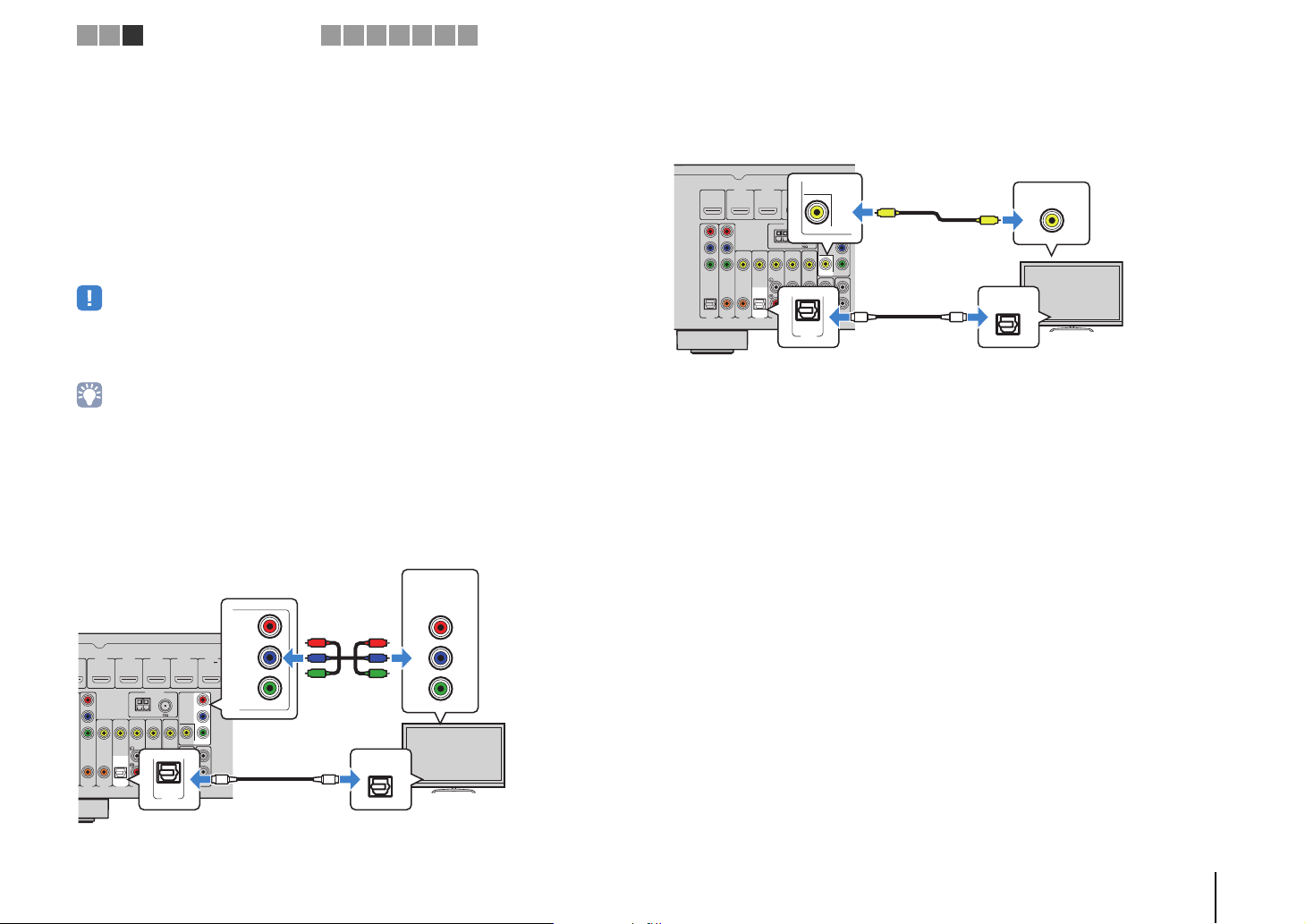
1 2 3
Подключение телевизора
4 5 6 7 8 9 10
■ Способ подключения 4 (телевизор без входных
гнезд HDMI)
При подключении какого-либо видеоустройства к гнездам AV 1–2 (COMPONENT
VIDEO) аппарата необходимо подключить телевизор к гнездам MONITOR OUT
(COMPONENT VIDEO).
При подключении какого-либо видеоустройства к гнездам AV 3–6 (VIDEO) или
VIDEO AUX (VIDEO) аппарата необходимо подключить телевизор к гнезду
MONITOR OUT (VIDEO).
Если в качестве источника входного сигнала аппарата выбрать “AV 4”, нажав
AV 4 или SCENE(TV), звук с телевизора будет воспроизводиться через аппарат.
• Если телевизор подключен к аппарату не с помощью кабеля HDMI, вы не сможете выводить
сигнал на телевизор через интерфейс HDMI.
• Осуществление операций с помощью экрана телевизора возможно только в том случае, если
телевизор подключен к аппарату через интерфейс HDMI.
• Если вы подключили к гнездам AV 4 какое-либо внешнее устройство или хотите воспользоваться
другим входным гнездом (кроме OPTICAL) для подключения телевизора, подключите телевизор к
гнезду AV 1–6 или AUDIO. Для использования функции SCENE (c. 36) также необходимо изменить
источник входного сигнала для SCENE(TV).
❑ Подключение COMPONENT VIDEO (с помощью компонентного
видеокабеля)
P
R
P
B
Y
OPTICAL
Видеовход
COMPONENT
VIDEO
PR
PB
Y
TB
Аппарат (вид сзади)
HDMI 1
(
)
T
BD/DVD
VIDEO
COAXIAL COAXIAL OPTICAL
AV 2
AV 3
HDMI 2
(
)
TV
AV 4
HDMI 4
HDMI 3
ANTENNA
(
)
RADIO
FM
AM
COMPONENT
VIDEO
MONITOR OUT
AV
OUT
AV 5
AV 6
AUDIO
OPTICAL
(TV)
AV 4
Гнездо AV 4
(OPTICAL)
Гнезда MONITOR OUT
(компонентный видеосигнал)
(COMPONENT VIDEO)
COMPONENT
VIDEO
PR
HDMI 5
5V 1A
MHL
PB
R
P
P
B
Y
SUBWOOFER
PRE OUT
Y
MONITOR OUT
1
2
OO
P
R
P
B
Y
Аудиовыход
(цифровой оптический)
❑ Подключение VIDEO (композитного видео) (с помощью
штекерного видеокабеля)
Аппарат
(вид сзади)
OUT
HDMI
ARC
P
R
P
B
Y
COMPONENT
VIDEO
OPTICAL COAXIAL COAXIAL OPTICAL
AV 2
AV 1
HDMI 1
(
)
BD/DVD
VIDEO
(
TV
AV 3
AV 4
HDMI 2
)
AV 5
Гнездо AV 4
Гнездо MONITOR
OUT (VIDEO)
HDMI 4
)
FM
AV
OUT
OPTICAL
(TV)
AV 4
HDMI
5V
MHL
COMPONENT
VIDEO
MONITOR OUT
R
P
P
B
Y
MONITOR OUT
1
2
SUBWOOFER
PRE OUT
AUDIO
OO
HDMI 3
ANTENNA
(
RADIO
AM
AV 6
(OPTICAL)
Видеовход
(композитный видеосигнал)
VIDEO
V
V
OPTICAL
TB
Аудиовыход
(цифровой оптический)
ПОДГОТОВКА ➤ Подключение телевизора Ru 22
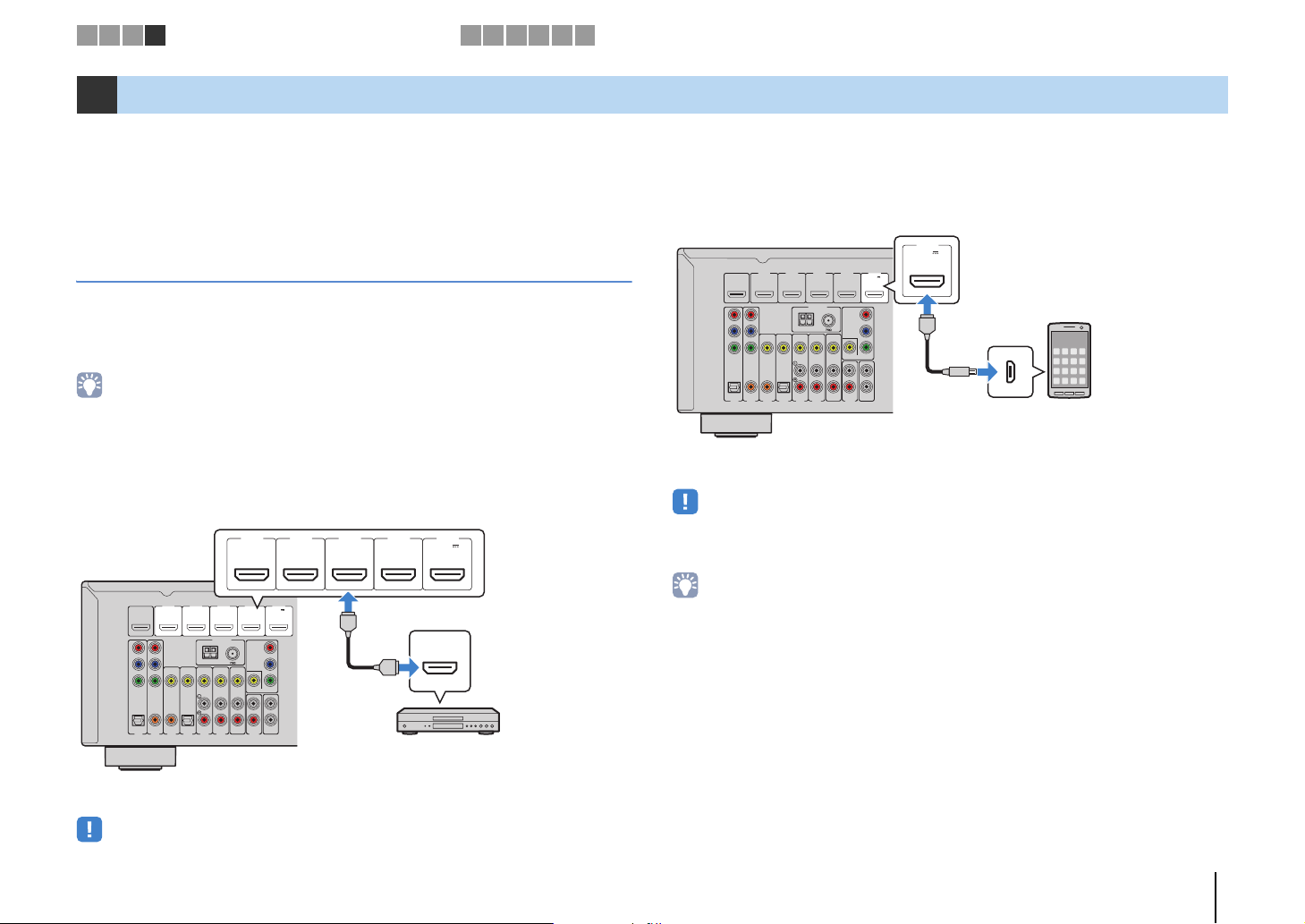
1 2 3 4
Подключение воспроизводящих устройств
5 6 7 8 9 10
4 Подключение воспроизводящих устройств
Аппарат оснащен различными входными гнездами, в том числе входными гнездами HDMI, и
позволяет подключать различные виды воспроизводящих устройств. Сведения о том, как
подключить устройство iPod или запоминающее устройство USB, см. на последующих
страницах.
– Подключение устройства iPod (c. 47)
– Подключение запоминающего устройства USB (c. 51)
Подключение видеоустройств (таких как
BD/DVD-проигрыватели)
Вы можете подключать к аппарату видеоустройства, такие как BD/DVD-проигрыватели,
телевизионные абонентские приставки и игровые консоли. Выберите один из следующих
способов подключения в зависимости от набора выходных видео/аудиогнезд
видеоустройства. Если на видеоустройстве есть выходное гнездо HDMI, рекомендуем
использовать подключение HDMI.
• Если комбинация гнезд входных видео/аудиосигналов на аппарате не подходит для вашего
видеоустройства, измените эту комбинацию в соответствии с выходными гнездами вашего
устройства (c. 25).
■ Соединение HDMI
Подключите видеоустройство к аппарату с помощью кабеля HDMI.
Гнезда HDMI 1–5
HDMI 1
HDMI 2 HDMI 3 HDMI 4
(
)
BD/DVD
Аппарат (вид сзади)
HDMI 4
HDMI 2
HDMI 1
(
OUT
HDMI
BD/DVD
ARC
P
R
P
B
Y
COMPONENT
VIDEO
OPTICAL COAXIAL COAXIAL OPTICAL
AV 2
AV 1
Если в качестве источника входного сигнала аппарата выбрать HDMI 1–5, видео/аудиосигнал,
который воспроизводится на видеоустройстве, будет выводиться через аппарат.
HDMI 3
)
ANTENNA
(
RADIO
AM
VIDEO
(
)
TV
AV 5
AV 6
AV 3
AV 4
HDMI 5
5V 1A
MHL
)
FM
COMPONENT
VIDEO
R
P
P
B
Y
MONITOR OUT
1
2
SUBWOOFER
AV
OUT
PRE OUT
AUDIO
HDMI
HDMI
HDMI 5
5V 1A
MHL
Выход HDMI
HDMI
Видеоустройство
❑ MHL connection
Подключите MHL-совместимое мобильное устройство (например смартфон) к аппарату,
используя кабель MHL. В результате вы сможете воспроизводить видео в формате Full HD и
многоканальный звук с мобильного устройства. Гнездо HDMI 5 аппарата позволяет выводить
видео- и аудиосигналы напрямую из мобильного устройства на аппарат.
Аппарат (вид сзади)
HDMI 2
HDMI 1
(
OUT
HDMI
BD/DVD
ARC
P
R
P
B
Y
COMPONENT
VIDEO
OPTICAL COAXIAL COAXIAL OPTICAL
AV 2
AV 1
HDMI 3
)
ANTENNA
(
RADIO
AM
VIDEO
(
)
TV
AV 5
AV 6
AV 3
AV 4
Если в качестве источника входного сигнала аппарата выбрать HDMI 5, видео/аудиосигнал,
который воспроизводится на мобильном устройстве, будет выводиться через аппарат.
• Для просмотра видеосигнала, поступающего на гнездо HDMI 5/MHL, необходимо подключить
телевизор к гнезду HDMI OUT аппарата (c. 18 to 21).
• Для подключения к разъему на мобильном устройстве необходимо воспользоваться MHL-кабелем.
• Для управления мобильным устройством можно использовать клавиши управления меню, клавиши
управления внешнего устройства и цифровые клавиши пульта ДУ. Однако, в зависимости от модели
мобильного устройства или версии его приложения, некоторые функции могут не поддерживаться.
В этом случае осуществляйте управление непосредственно на мобильном устройстве.
• Если функция “В режим ожидания” (c. 74) в меню “Настройка” включена, можно выводить
видео/аудиосигналы мобильного устройства на телевизор или управлять мобильным устройством,
используя пульт ДУ аппарата, даже если аппарат находится в режиме ожидания.
• Аппарат подает питание на мобильное устройство в следующих случаях.
– Когда аппарат включен.
– Когда аппарат находится в режиме ожидания при включенной функции “В режим ожидания”
(c. 74) в меню “Настройка”.
Гнездо HDMI 5/MHL
HDMI 4
HDMI 5
5V 1A
MHL
)
FM
COMPONENT
VIDEO
R
P
P
B
Y
MONITOR OUT
1
2
SUBWOOFER
AV
OUT
PRE OUT
AUDIO
HDMI 5
5V 1A
MHL
MHL
Выход MHL
MHL
Мобильное устройство
• Для просмотра видеоизображений, которые выводятся через гнезда HDMI 1–5, необходимо
подключить телевизор к гнезду HDMI OUT аппарата (c. 18–21).
ПОДГОТОВКА ➤ Подключение воспроизводящих устройств Ru 23
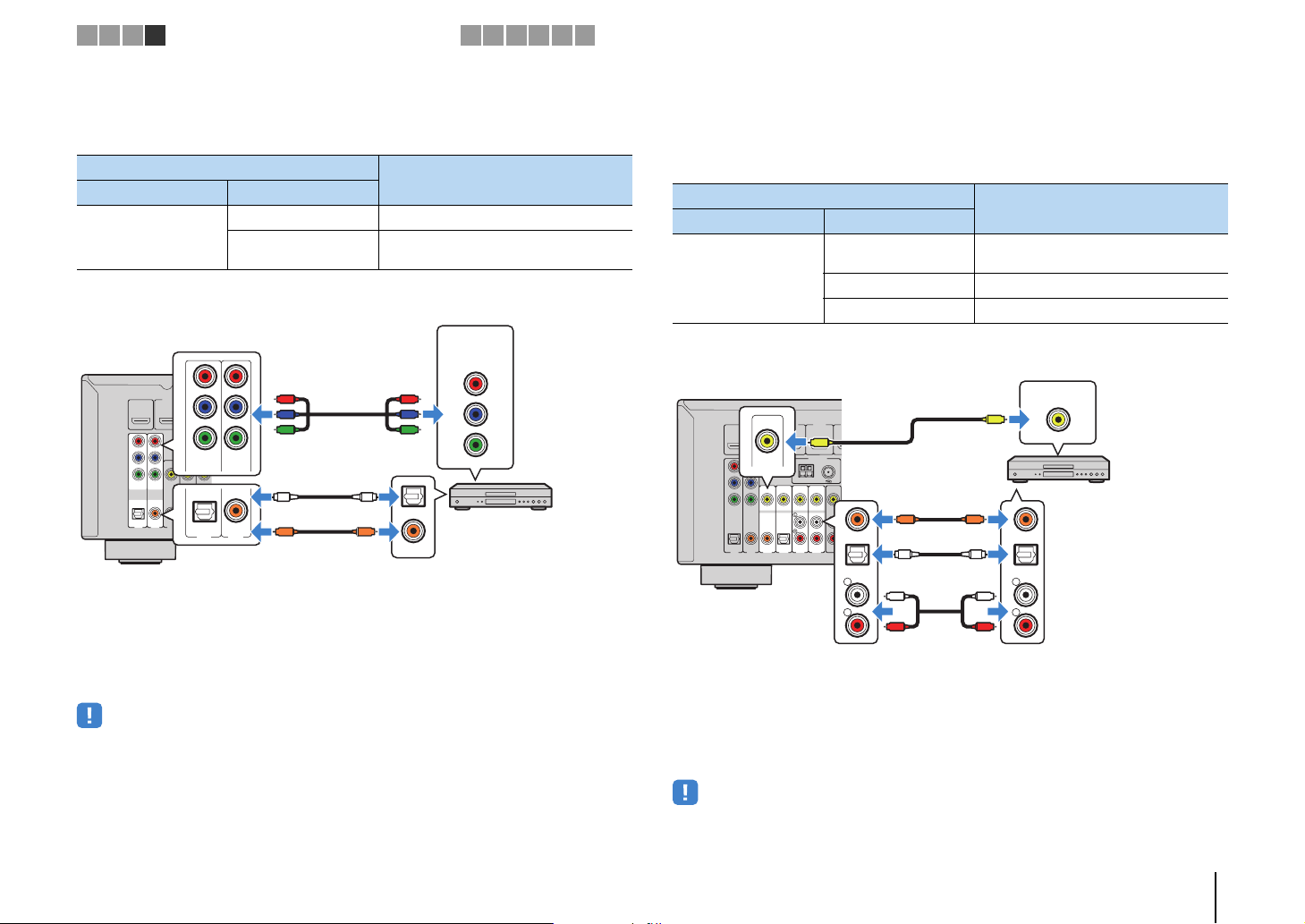
1 2 3 4
Подключение воспроизводящих устройств
5 6 7 8 9 10
■ Подключение компонентного видео
Подключите видеоустройство к аппарату с помощью компонентного видеокабеля и
аудиокабеля (цифровой оптический или цифровой коаксиальный). Выберите набор входных
гнезд на аппарате в зависимости от набора выходных аудиогнезд видеоустройства.
Выходные гнезда на видеоустройстве
Видео Аудио
Компонентный
видеосигнал
Аппарат
(вид сзади)
HDMI
P
R
P
B
Y
COMPONENT
VIDEO
OPTICAL COAXIAL COAXIAL OPTICAL
Гнезда AV 1–2
(COMPONENT VIDEO)
HDMI 1
(
)
OUT
BD/DVD
ARC
VIDEO
AV 2
AV 3
AV 1
Цифровой оптический AV 1 (COMPONENT VIDEO + OPTICAL)
Цифровой
коаксиальный
P
R
HDMI 2
P
B
A
Y
COMPONENT
VIDEO
(
)
TV
OPTICAL COAXIAL
AV 5
AV 4
AV 2
AV 1
Гнездо AV 1 (OPTICAL) или
гнездо AV 2 (COAXIAL)
R
P
P
B
Y
O
C
(цифровой оптический или
цифровой коаксиальный)
Если в качестве источника входного сигнала аппарата выбрать AV 1–2, видео/аудиосигнал,
который воспроизводится на видеоустройстве, будет выводиться через аппарат.
• Для просмотра видеоизображений, которые выводятся через гнезда AV 1–2 (COMPONENT
VIDEO), необходимо подключить телевизор к гнезду MONITOR OUT (COMPONENT VIDEO)
аппарата (c. 22).
Входные гнезда на аппарате
AV 2 (COMPONENT VIDEO + COAXIAL)
Видеовыход
(компонентный видеосигнал)
COMPONENT
VIDEO
P
R
R
P
P
B
P
B
Y
Y
O
OPTICAL
C
Видеоустройство
COAXIAL
Аудиовыход
■ Подключение композитного видео
Подключите видеоустройство к аппарату с помощью штекерного видеокабеля и
аудиокабеля (цифрового коаксиального кабеля, цифрового оптического кабеля
или штекерного стереокабеля). Выберите набор входных гнезд на аппарате в
зависимости от набора выходных аудиогнезд видеоустройства.
Выходные гнезда на видеоустройстве
Видео Аудио
Цифровой
Композитный
видеосигнал
коаксиальный
Цифровой оптический AV 4 (VIDEO + OPTICAL)
Аналоговый (стерео) AV 5–6 (VIDEO + AUDIO)
Гнездо AV 3–6 (VIDEO)
HDMI 2
)
ANTENNA
VIDEO
AM
VIDEO
(
)
TV
AV 5
AV 3
AV 4
Любое из гнезд:
AV 3 (COAXIAL),
AV 4 (OPTICAL),
AV 5–6 (AUDIO)
HDMI 3
V
(
)
RADIO
FM
COAXIAL
AV
OUT
AV 6
OPTICAL
L
R
CC
OO
L
R
(цифровой оптический,
цифровой коаксиальный или
аналоговый стереокабель)
HDMI 1
(
OUT
HDMI
BD/DVD
ARC
P
R
P
B
Y
COMPONENT
VIDEO
OPTICAL COAXIAL COAXIAL OPTICAL
AV 2
AV 1
Аппарат (вид сзади)
Если в качестве источника входного сигнала аппарата выбрать AV 3–6,
видео/аудиосигнал, который воспроизводится на видеоустройстве, будет
выводиться через аппарат.
• Для просмотра видеоизображений, которые выводятся через гнезда AV 3–6 (VIDEO), необходимо
подключить телевизор к гнезду MONITOR OUT (VIDEO) аппарата (c. 22).
Входные гнезда на аппарате
AV 3 (VIDEO + COAXIAL)
Видеовыход
(композитный видеосигнал)
VIDEO
V
Видеоустройство
COAXIAL
OPTICAL
L
L
R
R
Аудиовыход
ПОДГОТОВКА ➤ Подключение воспроизводящих устройств Ru 24
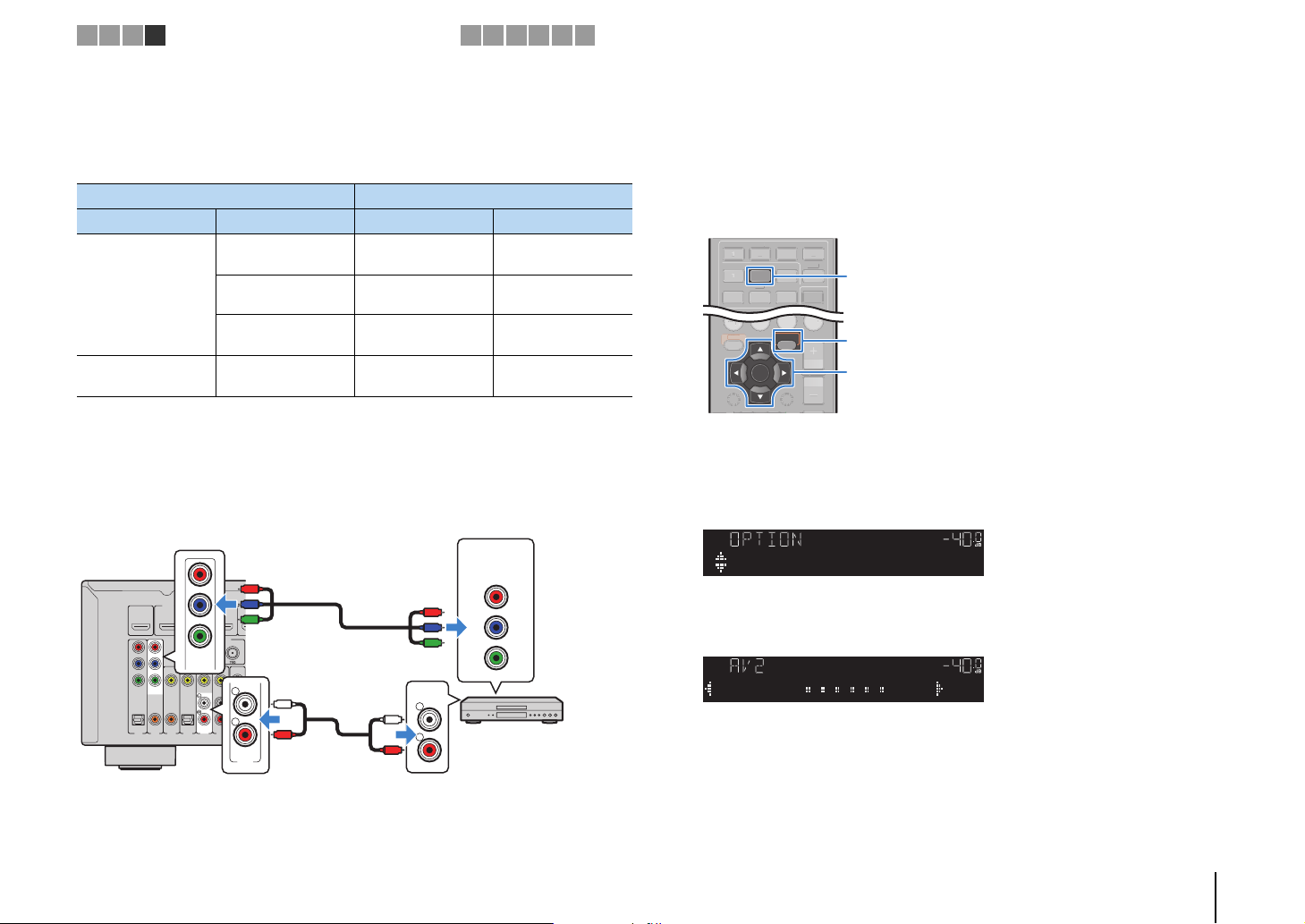
RETURN
VOLUME
BD
DV
D
ENTER
DISPLAY
OPTION
SETUP
TV
NET
RADIO
HDMI
MHL
AV
1 2
3
5A4
5
1 2 3 4
6
1 2 3 4
Подключение воспроизводящих устройств
5 6 7 8 9 10
■ Изменение комбинации входных видео/аудиогнезд
Если комбинация входных видео/аудиогнезд на аппарате не подходит для
вашего видеоустройства, измените эту комбинацию в соответствии с выходными
гнездами вашего устройства. Можно подключать видеоустройства, в которых
предусмотрены следующие выходные видео/аудиогнезда.
Выходные гнезда на видеоустройстве Входные гнезда на аппарате
Видео Аудио Видео Аудио
VIDEO
P
R
P
B
Y
AV 1 (O PTI CA L)
AV 4 (O PTI CA L)
AV 5–6 (AUDIO)
AUDIO
AV 5–6 (AUDIO)
AUDIO
HDMI
Цифровой
оптический
Цифровой
коаксиальный
HDMI 1–5
HDMI 1–5 AV 2–3 (COAXIAL)
Аналоговый (стерео) HDMI 1–5
Компонентный
видеосигнал
Аналоговый (стерео)
AV 1–2
(COMPONENT VIDEO)
❑ Необходимая настройка
Например, если к гнездам AV 2 (COMPONENT VIDEO) и AV 5 (AUDIO) аппарата
подключено видеоустройство, измените комбинацию настроек следующим
образом.
Видеовыход
Гнезда AV 2 (COMPONENT VIDEO)
Аппарат
(вид сзади)
HDMI 1
(
)
OUT
HDMI
BD/DVD
ARC
P
R
P
B
Y
COMPONENT
VIDEO
VIDEO
OPTICAL COAXIAL COAXIAL OPTICAL
(
TV
AV 2
AV 3
AV 4
AV 1
HDMI 2
HDMI 3
ANTENNA
(
)
RADIO
FM
AM
)
AV 5
AV 6
Гнезда AV 5
(AUDIO)
R
P
P
B
Y
L
L
R
AV
OUT
R
AV 5
(компонентный видеосигнал)
COMPONENT
R
P
P
B
Y
AUDIO
L
L
R
R
Аудиовыход
(аналоговый стереосигнал)
Видеоустройство
После подключения к аппарату внешних устройств (таких как
1
телевизор и воспроизводящие устройства) и силового кабеля
включите аппарат.
Нажмите AV 2 для выбора “AV 2” (гнездо входного
2
видеосигнала, которое будет использоваться) в качестве
источника входного сигнала.
AV 2
OPTION
Клавиши курсора
ENTER
Нажмите кнопку OPTION.
3
С помощью клавиш курсора (q/w) выберите “Audio In” и
4
нажмите ENTER.
VOL.
AudioIn
С помощью клавиш курсора (e/r) выберите “AV 5” (входное
5
аудиогнездо, которое будет использоваться).
VOL.
AudioAV5
Нажмите кнопку OPTION.
6
Настройка завершена.
Если в качестве источника входного сигнала аппарата выбрать “AV 2”, нажав
кнопку AV 2, видео- или аудиосигнал, который воспроизводится на
видеоустройстве, будет выводиться через аппарат.
ПОДГОТОВКА ➤ Подключение воспроизводящих устройств Ru 25
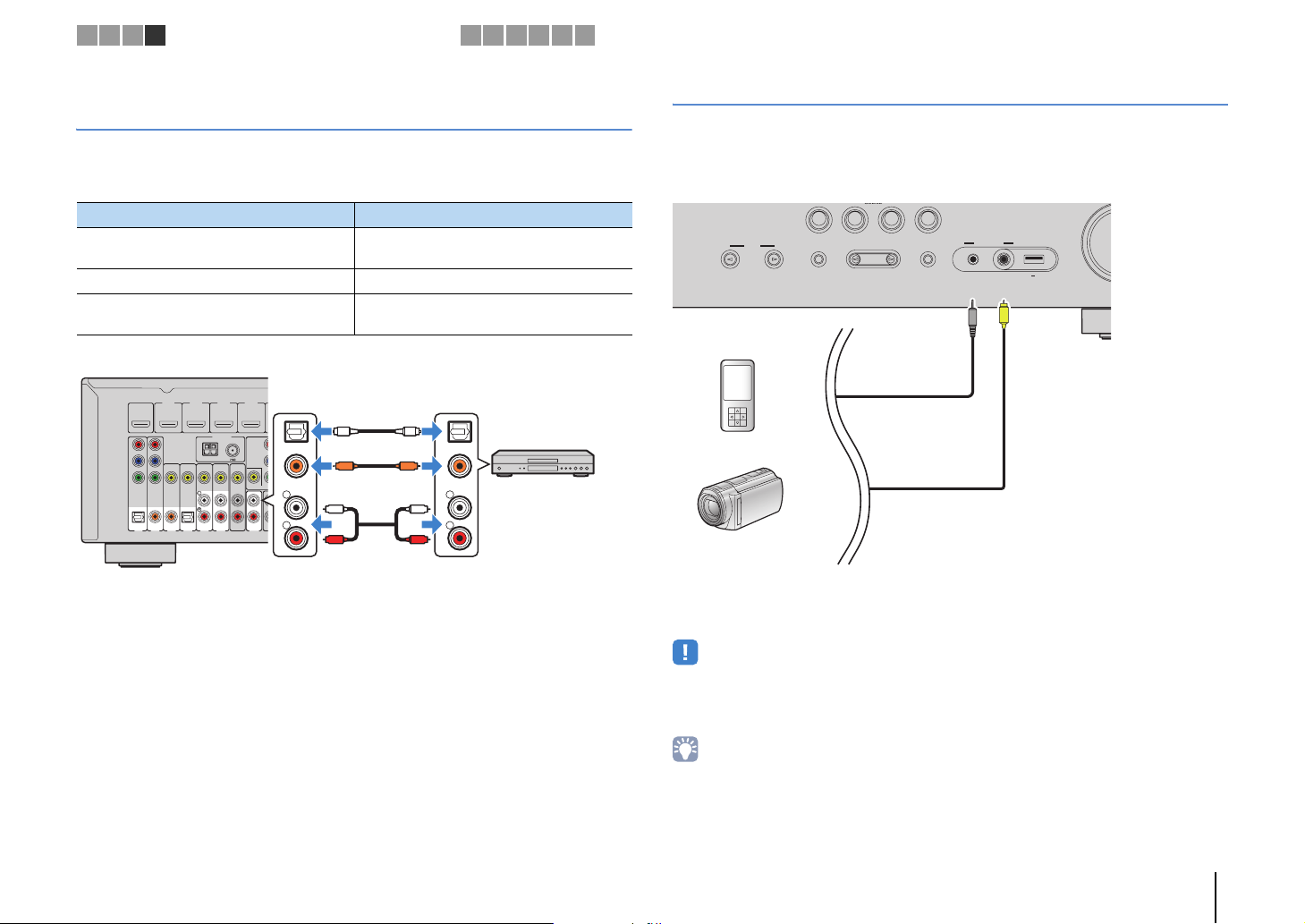
1 2 3 4
Подключение воспроизводящих устройств
5 6 7 8 9 10
Подключение аудиоустройств (таких как
CD-проигрыватели)
Подключите к аппарату аудиоустройства, например CD- или MD-проигрыватели.
Выберите один из следующих способов подключения в зависимости от набора
выходных аудиогнезд аудиоустройства.
Выходные аудиогнезда аудиоустройства Выходные аудиогнезда на аппарате
Цифровой оптический
Цифровой коаксиальный AV 2–3 (COAXIAL)
Аналоговый (стерео)
Аппарат (вид сзади)
HDMI 1
(
)
OUT
HDMI
BD/DVD
ARC
P
R
P
B
Y
COMPONENT
VIDEO
VIDEO
OPTICAL COAXIAL COAXIAL OPTICAL
AV 2
AV 3
AV 1
HDMI 2
(
)
TV
AV 4
HDMI 3
ANTENNA
(
RADIO
AM
AV 5
AV 6
HDMI 4
)
FM
COMPONENT
VIDEO
R
P
P
B
Y
MONITOR
SU
AV
OUT
P
AUDIO
Гнезда AV 1–6
Гнезда AUDIO
OPTICAL
COAXIAL
L
R
OO
CC
L
R
(цифровой оптический,
цифровой коаксиальный или
аналоговый стереокабель)
Если выбрать источник входного сигнала, нажав кнопки AV 1–6 или AUDIO,
аудиосигнал, который воспроизводится на аудиоустройстве, будет выводиться
через аппарат.
AV 1 (O PTI CA L)
AV 4 (O PTI CA L)
AV 5–6 (AUDIO)
OPTICAL
COAXIAL
L
L
R
R
Аудиовыход
AUDIO
Видеоустройство
Подключение к гнездам на передней панели
Используйте гнезда VIDEO AUX на передней панели для временного подключения
к аппарату таких устройств, как видеокамера или портативный аудиоплеер.
Перед подключением устройства к аппарату убедитесь, что устройство
остановлено, и уменьшите громкость на аппарате.
BD
TV
DVD
CONTROL
INPUT
TONE
PROGRAM
Аппарат (вид спереди)
Портативный
аудио плеер
Видеокамера
Если в качестве источника входного сигнала аппарата выбрать “V-AUX”, нажав
кнопку V-AUX, видео/аудиосигнал, который воспроизводится на устройстве,
будет выводиться через аппарат.
• Для просмотра видеоизображений, которые выводятся через гнездо VIDEO AUX (VIDEO),
необходимо подключить телевизор к гнезду MONITOR OUT (VIDEO) на устройстве (c. 22).
• Необходимо подготовить видео/аудиокабели, которые соответствуют выходным гнездам на
вашем устройстве.
RADIO
NET
AUX
STRAIGHT
VIDEO
5V 2.1A
VIDEO
AUDIO
V
• Сведения о том, как подключить устройство iPod или запоминающее устройство USB, см. в
разделе “Подключение устройства iPod” (c. 47) или “Подключение запоминающего устройства
USB” (c. 51).
• При выборе “USB” в качестве источника входного сигнала, видеосигналы, входящие в гнездо
VIDEO AUX (VIDEO), выводятся из гнезда MONITOR OUT (VIDEO).
ПОДГОТОВКА ➤ Подключение воспроизводящих устройств Ru 26
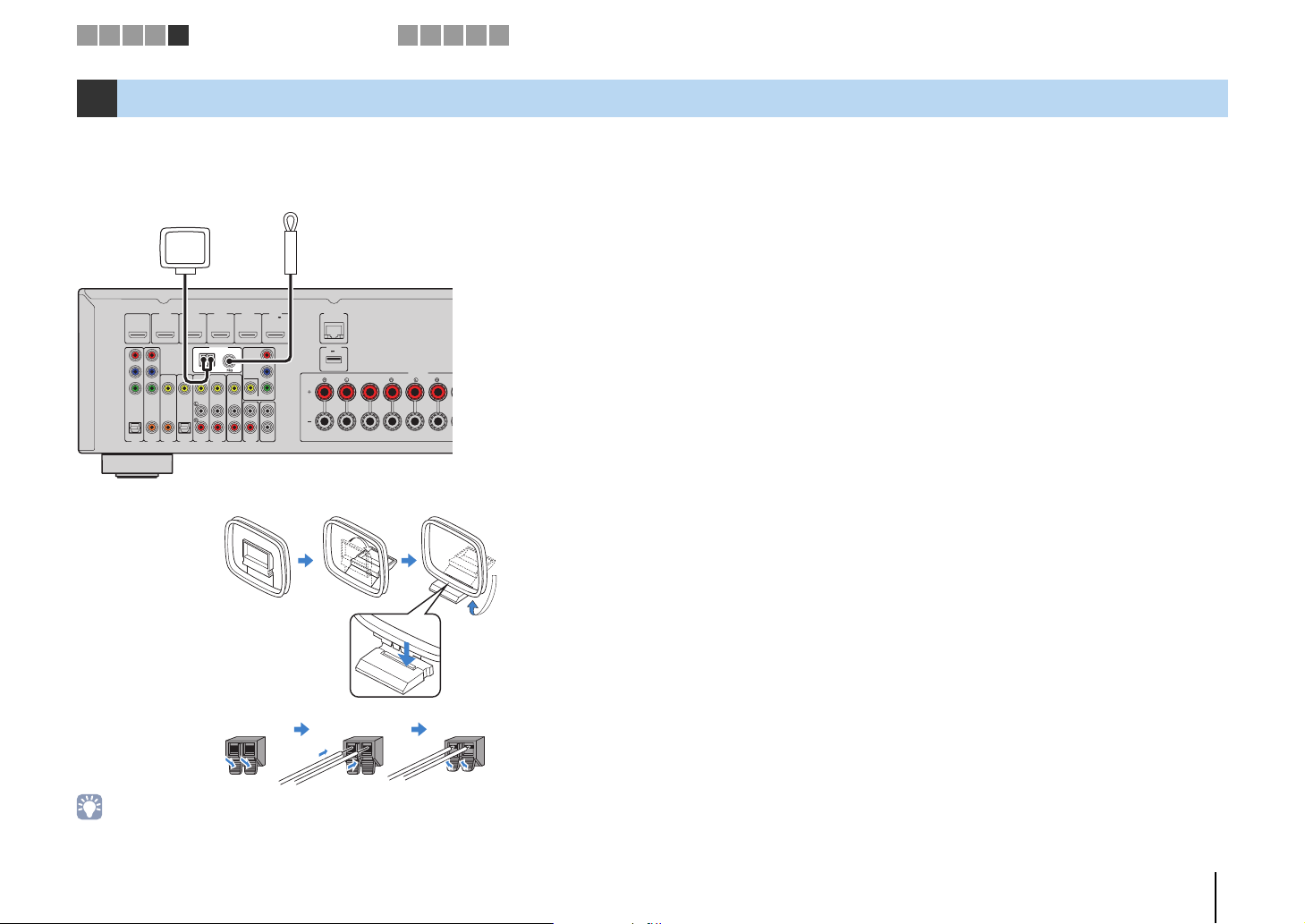
1 2 3 4 5
Подключение FM/AM-антенны
6 7 8 9 10
5 Подключение FM/AM-антенн
Подключите прилагаемые FM/AM-антенны к аппарату.
Закрепите крайнюю часть FM-антенны на стене, а AM-антенну разместите на
плоской поверхности.
AM
ANTENNA
HDMI 3
(
RADIO
AV 6
HDMI 4
)
FM
COMPONENT
AV
OUT
AUDIO
FM-антенна
HDMI 5
5V 1A
MHL
VIDEO
R
P
P
B
Y
MONITOR OUT
1
2
SUBWOOFER
PRE OUT
NETWORK
(
)
NET
DC OUT
5V 0.5A
FRONT CENTER SURROUND
SPEAKERS
SURROUND B
/ZONE
АМ-антенна
Аппарат
(вид сзади)
HDMI 2
HDMI 1
(
)
OUT
HDMI
BD/DVD
ARC
P
R
P
B
Y
COMPONENT
VIDEO
VIDEO
OPTICAL COAXIAL COAXIAL OPTICAL
(
)
TV
AV 2
AV 5
AV 3
AV 4
AV 1
Сборка и подключение AM-антенны
Удерживайте Вставьте Отпустите
• Отмотайте кабель AM-антенны на необходимую длину.
• Провода рамочной AM-антенны не имеют полярности.
ПОДГОТОВКА ➤ Подключение FM/AM-антенн Ru 27
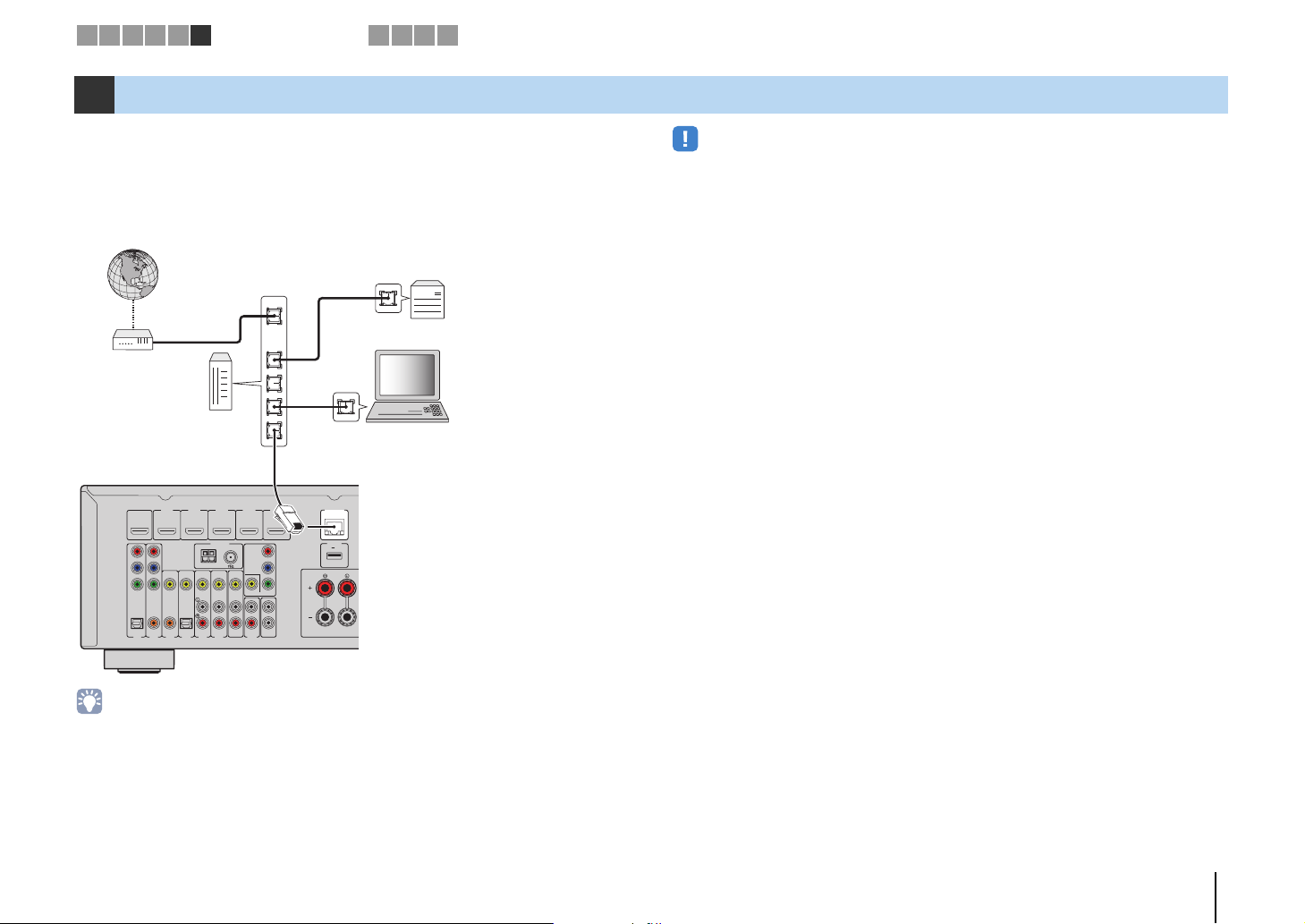
1 2 3 4 5 6
Сетевые подключения
7 8 9 10
6 Подключение к сети
Для соединения маршрутизатора и данного аппарата используйте продающийся
в торговой сети сетевой кабель STP (CAT-5 или более скоростной кабель прямого
подключения).
Вы можете прослушивать на аппарате интернет-радиостанции или музыкальные
файлы, которые хранятся на медиа-серверах, таких как ПК и Network Attached
Storage (NAS).
Интернет
WAN
Network Attached Storage
(NAS)
• Некоторые программы защиты данных, установленные на ПК, или настройки брандмауэра
сетевых устройств могут заблокировать доступ данного аппарата к сетевым устройствам или
Интернету. В таких случаях выполните надлежащую настройку программ защиты данных или
брандмауэра.
• Каждый из серверов должен находиться в той же подсети, что и сам аппарат.
• Для использования данной службы через Интернет настоятельно рекомендуем использовать
широкополосное соединение.
LAN
PC
Модем
Маршрутизатор
Сетевой кабель
HDMI 4
HDMI 1
(
OUT
HDMI
BD/DVD
ARC
P
R
P
B
Y
COMPONENT
VIDEO
VIDEO
OPTICAL COAXIAL COAXIAL OPTICAL
AV 2
AV 3
AV 1
HDMI 2
HDMI 3
)
ANTENNA
(
RADIO
AM
(
)
TV
AV 5
AV 6
AV 4
HDMI 5
MHL
)
FM
COMPONENT
VIDEO
P
R
P
B
Y
MONITOR OUT
SUBWOOFER
AV
OUT
PRE OUT
AUDIO
NETWORK
(
)
5V 1A
1
2
NET
DC OUT
5V 0.5A
FRONT
Аппарат (вид сзади)
• При использовании маршрутизатора, поддерживающего функцию DHCP, сетевые параметры
(IP-адрес и т. п.) будут назначены аппарату автоматически, т. е. необходимости настраивать
сетевые параметры нет. Если ваш маршрутизатор не поддерживает функцию DHCP или вы хотите
настроить сетевые параметры вручную, выполните настройку сети (c. 80).
• Вы можете проверить, правильно ли назначены устройству сетевые параметры (такие как
IP-адрес и т. п.), в пункте “Информация” (c. 80) меню “Настройка”.
ПОДГОТОВКА ➤ Подключение к сети Ru 28
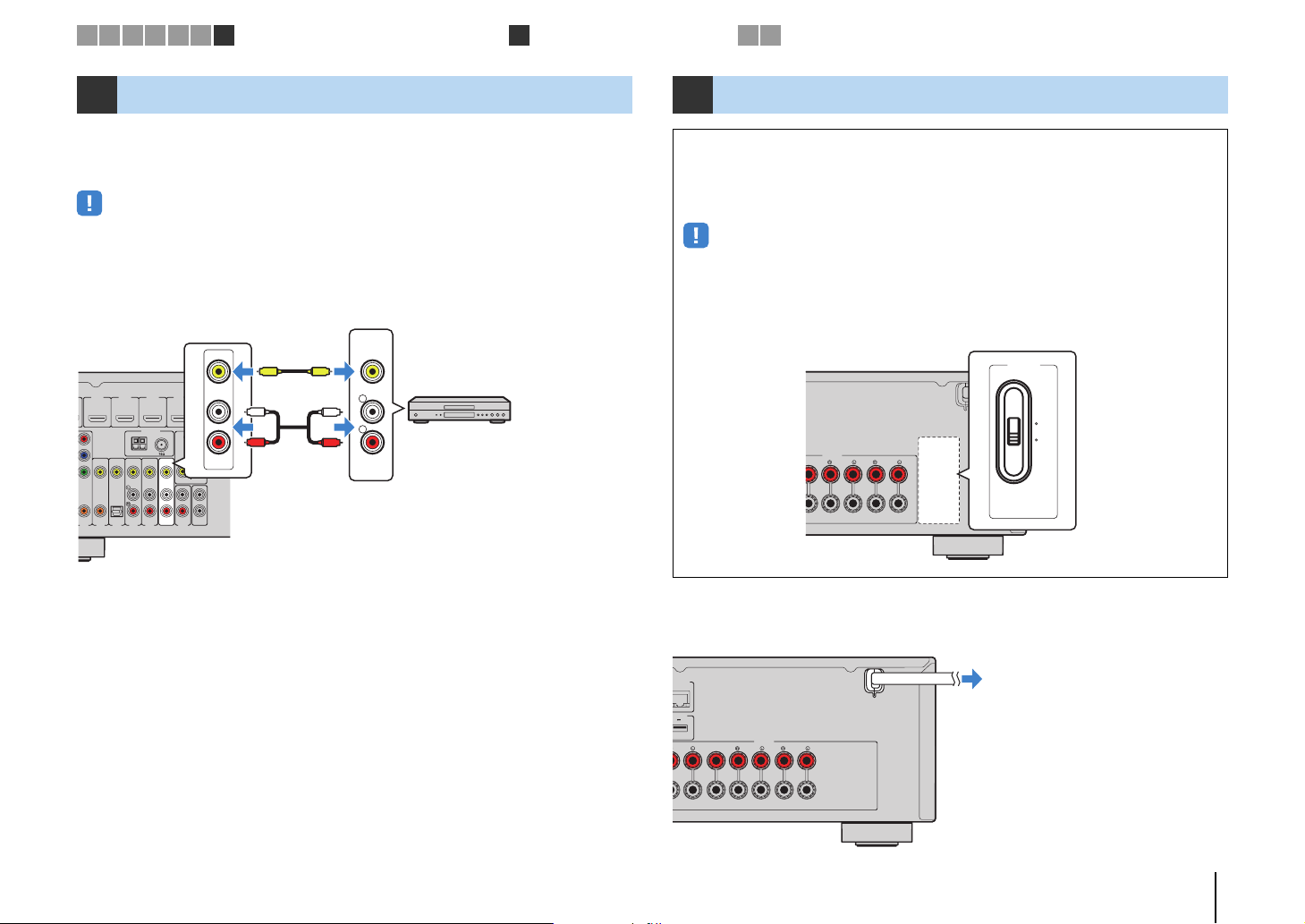
1 2 3 4 5 6 7
Подключение записывающих устройств8Подключение кабеля питания
9 10
7 Подключение записывающих устройств
Для подключения записывающих видео- и аудиоустройств используются гнезда
AV OUT. Через эти гнезда выводятся аналоговые видео/аудиосигналы,
выбранные в качестве входящего сигнала.
• Для копирования видео- и аудиозаписей с какого-либо видеоустройства подключите
видеоустройство к гнездам AV 5–6 или VIDEO AUX (VIDEO/AUDIO) на аппарате.
• Для копирования аудиозаписей с какого-либо аудиоустройства подключите аудиоустройство к
гнездам AV 5–6, AUDIO или VIDEO AUX (AUDIO) на аппарате.
• Используйте гнезда AV OUT только для подключения записывающих устройств.
V
Видео / аудиовход
VIDEO
V
L
L
R
R
AUDIO
видеоустройство
Записывающее
Аппарат
(вид сзади)
HDMI 2
HDMI 1
(
)
BD/DVD
VIDEO
COAXIAL COAXIAL OPTICAL
(
)
TV
AV 2
AV 5
AV 3
AV 4
Гнезда AV OUT
HDMI 4
HDMI 3
ANTENNA
(
)
RADIO
FM
AM
COMPONENT
AV
OUT
AV 6
VIDEO
MONITOR OUT
AUDIO
HDMI 5
5V 1A
MHL
P
R
P
B
Y
SUBWOOFER
PRE OUT
L
R
AV
OUT
1
2
8 Подключение силового кабеля
Перед подключением силового кабеля (только общие модели)
Установите переключатель VOLTAGE SELECTOR в положение, соответствующее
величине напряжения в данном регионе. Используются следующие значения
напряжения переменного тока: 110–120/220–240 В, 50/60 Гц.
• Убедитесь, что переключатель VOLTAGE SELECTOR аппарата установлен в соответствии с
величиной напряжения в данном регионе ДО ТОГО, КАК подключить силовой кабель к
настенной розетке переменного тока. Ненадлежащая установка переключателя VOLTAGE
SELECTOR может привести к повреждению аппарата и созданию потенциальной опасности
возгорания.
VOLTAGE SELECTOR
Аппарат (вид сзади)
SPEAKERS
SURROUND BACK/BI AMP
NTER SURROUND
/ZONE B
SINGLE
После того как вышеуказанные подключения будут выполнены, вставьте
силовой кабель.
Аппарат (вид сзади)
VOLTAGE
SELECTOR
—
110V
120V
—
220V
240V
ETWORK
(
)
NET
DC OUT
5V 0.5A
FRONT CENTER SURROUND
В настенную розетку
переменного тока.
SPEAKERS
SURROUND BACK/BI AMP
/ZONE B
SINGLE
ПОДГОТОВКА ➤ Подключение записывающих устройств Ru 29
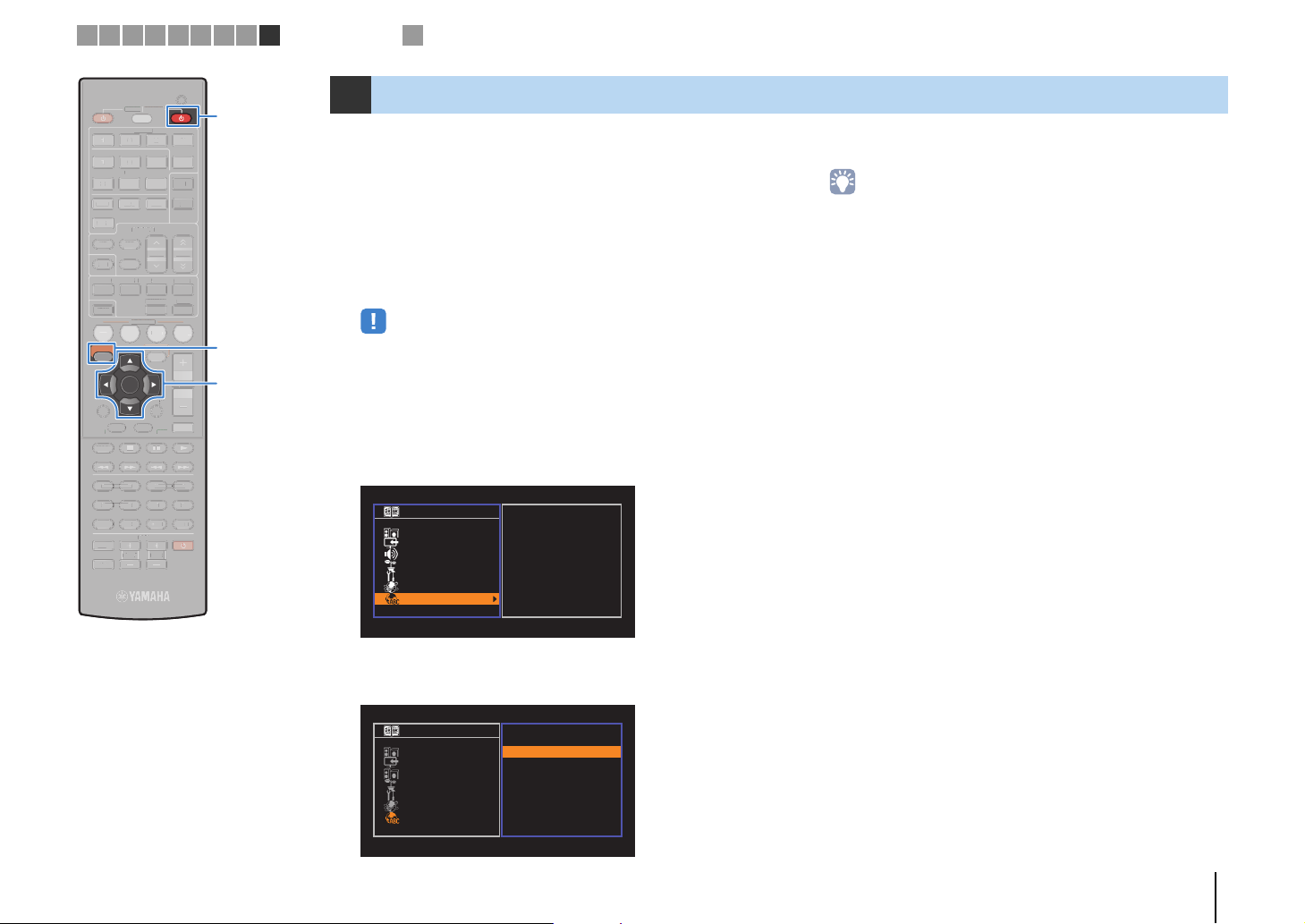
1 2 3 4 5 6 7 8 9
CODE SET
DE SET
RECEIVER
EIVER
SOURCE
HDMI
1 2 3 4
1 2
3
AV
V
6
5
4
V-AUX
V-AU
MOVIE MUSIC
M
RETURN
TOP
T
MENU
MEN
MODE
MOD
USB
AUDIO
UDI
TUNE
TUNER
FM
AM
INFO
MEMORY
SLEEP
LEE
SCENE
BD
TV
DV
D
SETUP
ENTER
12
56 87
9 0
INPUT
INP
TV VOL TV CH
V
MUTE
MUTE
NET
NETUSB
PRESET
RESET
SUR. DECODE
ENHANCER
NHANCE
NET
OPTION
PTION
DISPLAY
TV
TV CH
PL
POP-UP
POP-U
MENU
MEN
34
7
10
MHL
5
A
B
ZONE
ZONE
TUNING
TUNING
STRAIGHT
TRAI
DIRECT
IREC
RADIO
VOLUME
VOLUME
MUTE
ENT
RECEIVER z RECEIVER z
SETUP
Клавиши курсора
ENTER
Настройка языка
10
9 Выбор языка экранного меню
Выберите нужный язык экранного меню из следующих языков:
английский (используется по умолчанию), японский, французский,
немецкий, испанский, русский, итальянский или китайский.
Нажмите кнопку RECEIVER z, чтобы включить
1
аппарат.
Включите телевизор и выберите источник
2
входного видеосигнала телевизора для вывода
видеосигнала с аппарата (гнездо HDMI OUT).
• Осуществление операций с помощью экрана телевизора возможно
только в том случае, если телевизор подключен к аппарату через
интерфейс HDMI. Если это не так, выполняйте операции с помощью
дисплея передней панели.
Нажмите кнопку SETUP.
3
С помощью кнопок курсора выберите “Language”
4
и нажмите ENTER.
Setup
Speaker
HDMI
Sound
ECO
Function
Network
Language
English
日本語
Français
Deutsch
Español
Русский
Italiano
中文
Для выхода из меню нажмите SETUP.
6
• Информация на дисплее передней панели отображается только на
английском языке.
С помощью клавиш курсора выберите
5
нужный язык.
Setup
Speaker
HDMI
Sound
ECO
Function
Network
Language
English
日本語
Français
Deutsch
Español
Русский
Italiano
中文
ПОДГОТОВКА ➤ Выбор языка экранного меню Ru 30
Loading…
Перейти к контенту
Ресиверы и усилители Yamaha
- Размер инструкции: 5.90 Мб
- Формат файла: pdf
Если вы потеряли инструкцию от ресивера и усилителя Yamaha RX-V475, можете скачать файл для просмотра на компьютере или печати.
Инструкция для ресивера и усилителя Yamaha RX-V475 на русском языке. В руководстве описаны возможности и полезные функции, а также правила эксплуатации. Перед использованием внимательно ознакомьтесь с инструкцией.
Чтобы не читать всю инструкцию вы можете выполнить поиск по содержимому внутри инструкции и быстро найти необходимую информацию. Рекомендации по использованию помогут увеличить срок службы ресивера и усилителя Yamaha RX-V475. Если у вас появилась проблема, то найдите раздел с описанием неисправностей и способами их решения. В нем указаны типичные поломки и способы их решения.
View the manual for the Yamaha RX-V475 here, for free. This manual comes under the category receivers and has been rated by 32 people with an average of a 8.8. This manual is available in the following languages: English. Do you have a question about the Yamaha RX-V475 or do you need help?
Ask your question here
Yamaha RX-V475 specifications
Below you will find the product specifications and the manual specifications of the Yamaha RX-V475.
The yamaha rx-v475 receiver is a 5.1 channel audio device that delivers a total output power of 80 watts per channel, with a power output of 115 watts at 1kHz and 8 Ohm and a significant 135 watts at 6 Ohm. The receiver features 5 HDMI inputs, 2 component video inputs, 5 composite video inputs, 4 audio (L/R) inputs, 2 digital audio coaxial inputs, and 2 digital audio optical inputs, making it compatible with a range of devices. It also features a single Ethernet LAN port and a USB port for added connectivity. The dynamic power per channel is 130 watts at 4 Ohm, providing a powerful and clean audio experience. The total harmonic distortion (THD) rate is 0.9%, ensuring a high-quality sound output.
The yamaha rx-v475 receiver’s design is sleek and modern, and it boasts a range of features that enable the user to customize their audio preferences. The unit is built with high-grade materials that ensure durability and longevity over time. With intuitive controls and a clear, informative display, the rx-v475 is easy to use and provides an immersive audio experience. The receiver is compatible with a range of audio formats, and the connectivity options make it a versatile device for any home entertainment setup.
Overall, the yamaha rx-v475 receiver is a reliable and high-performing audio device that provides quality sound and customization options for any home entertainment setup. With its range of connectivity options and power output capabilities, it is a versatile device suitable for a variety of audio needs.
Power output per channel (20-20KHz@8 Ohm)
80 W
Speakers connectivity type
—
Supported radio bands
AM, FM
General
| Brand | Yamaha |
| Model | RX-V475 | RX-V475TI |
| Product | receiver |
| EAN | 4957812530989 |
| Language | English |
| Filetype | Manual (PDF) |
Audio
| Power output per channel (20-20KHz@8 Ohm) | 80 W |
| Audio output channels | 5.1 channels |
| Power output per channel (1KHz@8 Ohm) | 115 W |
| Power output per channel (1KHz@6 Ohm) | 135 W |
| Dynamic power per channel (4 Ohm) | 130 W |
| Total Harmonic Distortion (THD) | 0.9 % |
| Audio D/A Converter (DAC) | 24-bit/192kHz |
| Receiver type | Surround |
Inputs
| HDMI in | 5 |
| Component video (YPbPr/YCbCr) in | 2 |
| Composite video in | 5 |
| Audio (L/R) in | 4 |
| Digital audio optical in | 2 |
| Digital audio coaxial in | 2 |
| Ethernet LAN (RJ-45) ports | 1 |
| USB ports quantity | 1 |
Outputs
| Number of HDMI outputs | 1 |
| Component video (YPbPr/YCbCr) out | 1 |
| Composite video out | 1 |
| Audio (L/R) out | 1 |
| Headphone outputs | 1 |
Ports & interfaces
| Speakers connectivity type | — |
| Connectivity technology | Wired |
Network
Radio
| Supported radio bands | AM, FM |
Optical drive
| Optical drive included | No |
Storage
| Card reader integrated | No |
Technical details
| Display | LED |
| Audio decoders | Dolby Digital Plus, Dolby TrueHD, DTS-HD Master Audio |
| Remote control included | Yes |
| Product colour | Metallic |
| Volume control | Rotary |
| On Screen Display (OSD) | Yes |
| Apple docking compatibility | Not supported |
| AirPlay | Yes |
Power
| Power consumption (standby) | 0.1 W |
Weight & dimensions
| Width | 435 mm |
| Depth | 315 mm |
| Height | 161 mm |
| Weight | 8100 g |
Video
show more
Frequently Asked Questions
Can’t find the answer to your question in the manual? You may find the answer to your question in the FAQs about the Yamaha RX-V475 below.
How do I connect my Yamaha RX-V475 receiver to external audio sources?
To connect external audio sources to your Yamaha RX-V475 receiver, use HDMI cables for high-quality digital audio and video connection. You can also use optical or coaxial cables for digital audio, or analog RCA cables for older devices. Make sure to select the appropriate input source on the receiver and on your external source for proper connection.
How can I optimise the sound settings on my Yamaha RX-V475 receiver?
To optimize sound settings on your Yamaha RX-V475, navigate to the ‘Audio’ menu in the receiver’s setup. Explore options like adjusting the speaker configuration, room size, and sound modes. Experiment with these settings to discover the optimum audio experience for your specific setup and preferences.
What is the best way to set up and calibrate the surround sound speakers?
To set up and calibrate surround sound speakers on your Yamaha RX-V475, start by using the receiver’s built-in YPAO (Yamaha Parametric Acoustic Optimizer) feature. Use the included microphone to take automated measurements of your room’s acoustic characteristics. The receiver will then adjust the sound settings to optimize the audio output for your specific environment.
How can I control the Yamaha RX-V475 receiver from my smartphone or tablet?
To control your Yamaha RX-V475 receiver using a smartphone or tablet, you need to download and install the Yamaha AV Controller app. Connect your mobile device to the same Wi-Fi network as the receiver and launch the app. You will then have access to various controls, including volume adjustment, input selection, and sound mode options.
How can I troubleshoot common issues with my Yamaha RX-V475 receiver?
If you run into common problems with your Yamaha RX-V475 receiver, such as no sound, intermittent audio, or connectivity issues, begin by examining all cable connections to confirm they are secure and correctly inserted. You can also attempt to reset the receiver by turning it off and disconnecting it for a few minutes before connecting it again. If the problem continues, consult the troubleshooting section in your manual or contact Yamaha customer support for additional help.
Does the Yamaha RX-V475 have 5.1 channels?
Yes, the Yamaha RX-V475 has 5.1 channels. This implies that it is compatible with a surround sound system using five primary speakers and a subwoofer, offering an engaging audio experience for the individual.
What is the {power_output_per_channel} per channel at 8 Ohm?
The power output per channel at 8 Ohm for the Yamaha RX-V475 is 80 Watts. This indicates that it can deliver a decent amount of power to drive speakers, allowing for clear and loud audio playback.
How many HDMI inputs does the Yamaha RX-V475 have?
The Yamaha RX-V475 has 5 HDMI inputs. This means that the user can connect multiple HDMI devices like gaming consoles, Blu-ray players, and streaming devices simultaneously, making it convenient for multi-device setups.
What is the Total Harmonic Distortion (THD) of the Yamaha RX-V475?
The Total Harmonic Distortion (THD) of the Yamaha RX-V475 is 0.9%. This is a relatively low THD value, indicating that the receiver produces clean and distortion-free audio, ensuring high audio quality.
How many USB ports does the Yamaha RX-V475 have?
The Yamaha RX-V475 has 1 USB port. This allows the user to connect external storage devices or USB-enabled audio devices, offering flexibility in media playback options.
What is the weight of the Yamaha RX-V475?
The Yamaha RX-V475 has a weight of 8100 g.
Can bluetooth devices of different brands be connected to each other?
Yes, bluetooth is a universal method that allows different devices equipped with bluetooth to connect to each other.
What is the height of the Yamaha RX-V475?
The Yamaha RX-V475 has a height of 161 mm.
What is the width of the Yamaha RX-V475?
The Yamaha RX-V475 has a width of 435 mm.
What is bluetooth?
Bluetooth is a way of exchanging data wirelessly between electronic devices via radio waves. The distance between the two devices that exchange data can in most cases be no more than ten metres.
What is the depth of the Yamaha RX-V475?
The Yamaha RX-V475 has a depth of 315 mm.
What is HDMI?
HDMI stands for High-Definition Multimedia Interface. An HDMI cable is used to transport audio and video signals between devices.
When is my volume too loud?
A volume above 80 decibels can be harmful to hearing. When the volume exceeds 120 decibels, direct damage can even occur. The chance of hearing damage depends on the listening frequency and duration.
How can I best clean my receiver?
A slightly damp cleaning cloth or soft, dust-free cloth works best to remove fingerprints. Dust in hard-to-reach places is best removed with compressed air.
Wat is Dolby Atmos?
Dolby Atmos is a technology that ensures that the sound is reflected from the ceiling to where you are listening. This makes it possible to create a 5.1 effect with only 1 speaker.
Is the manual of the Yamaha RX-V475 available in English?
Yes, the manual of the Yamaha RX-V475 is available in English .
Is your question not listed? Ask your question here
Yamaha RX-V475 Receiver Specification
The Yamaha RX-V475 Receiver is a versatile and feature-rich audio-visual component designed to enhance home entertainment systems. It delivers a robust 5.1-channel surround sound experience, making it suitable for medium-sized living rooms. Equipped with a total power output of 80 watts per channel at 8 ohms, the RX-V475 supports a broad range of speaker configurations, ensuring dynamic and immersive sound reproduction. It features advanced audio technologies such as Dolby TrueHD and DTS-HD Master Audio, providing high-definition audio decoding for superior sound quality.
Connectivity options on the Yamaha RX-V475 are extensive, including four HDMI inputs that support 4K pass-through and 3D video. This ensures compatibility with modern high-definition sources and displays. Additionally, it includes a USB port for direct connection to iOS devices, allowing seamless playback of digital music collections. Network capabilities are enhanced with built-in Ethernet support, enabling access to online streaming services and firmware updates.
The RX-V475 incorporates Yamaha’s proprietary YPAO (Yamaha Parametric Acoustic Optimizer) technology, automatically calibrating the audio output based on room acoustics for optimal performance. It also supports the Yamaha AV Controller App, which facilitates easy operation via smartphones and tablets.
Designed with user convenience in mind, the RX-V475 features an intuitive on-screen display and a well-organized remote control, making setup and everyday use straightforward. Its eco-friendly design includes an ECO mode, reducing power consumption by up to 20% without compromising performance. The Yamaha RX-V475 Receiver is an ideal choice for consumers seeking a balance of advanced features, high-quality audio performance, and modern connectivity options in a home theater receiver.
Yamaha RX-V475 Receiver F.A.Q.
To set up your Yamaha RX-V475, connect it to your speakers and TV using HDMI cables. Use the AV Setup Guide app or follow the manual to configure speaker settings, input assignments, and network settings. Run the YPAO (Yamaha Parametric Acoustic Optimizer) for automatic speaker calibration.
Ensure all speaker and HDMI connections are secure. Verify that the correct input source is selected on the receiver. Check the speaker settings and ensure mute is not enabled. If using HDMI, confirm that the ARC (Audio Return Channel) feature is configured correctly on both the receiver and the TV.
Download the latest firmware from Yamaha’s official website. Transfer the file to a USB flash drive. Insert the drive into the USB port on the front panel of the receiver. Follow the on-screen instructions to complete the update process.
Turn off the receiver. Press and hold the «Straight» button on the front panel while turning the power back on. Continue holding the button until «Advanced Setup» appears on the display. Use the program selector to navigate to «INIT», then select «ALL» to perform a full factory reset.
Yes, you can use the Yamaha AV Controller app, available for iOS and Android devices, to control your RX-V475 receiver. Ensure your receiver is connected to the same network as your smartphone for seamless operation.
The Yamaha RX-V475 does not have built-in Bluetooth capabilities. You will need to use an external Bluetooth adapter connected to the receiver’s audio input to pair Bluetooth devices.
Regularly dust the exterior with a soft, dry cloth and keep the ventilation openings clear from obstructions. Ensure the receiver is placed in a well-ventilated area to prevent overheating. Periodically check and update the firmware for optimal performance.
Use high-quality cables and ensure secure connections. Run the YPAO setup for optimal speaker calibration. Adjust the equalizer settings according to your preference and room acoustics. Consider speaker placement and room acoustics for better sound dispersion.
The RX-V475 requires a wired Ethernet connection to access network features. Connect the receiver to your router using an Ethernet cable to enable network functionality such as streaming services and firmware updates.
First, replace the batteries in the remote control. Ensure there are no obstructions between the remote and the receiver. Check that the infrared sensor on the receiver is clean. If issues persist, try resetting the remote by removing the batteries and pressing each button once before reinserting the batteries.
-
Страница 1
English AV Receiver Owner’s Manual Read the supplied booklet “Safety Brochure” before using the unit.[…]
-
Страница 2
En 2 CO N T E N T S Accessories . . . . . . . . . . . . . . . . . . . . . . . . . . . . . . . . . . . . . . . . . . . . . . . . . . . . . . 4 FEATURES 5 What you can do with the unit . . . . . . . . . . . . . . . . . . . . . . . . . . . . . . . . . . . . 5 Part names and functions . . . . . . . . . . . . . . . . . . . . . . . . . . . . . . . . . . […]
-
Страница 3
En 3 Playing back music stored on media servers (PCs /NAS) . . . . . . . . . . . . 54 Media sharing setup . . . . . . . . . . . . . . . . . . . . . . . . . . . . . . . . . . . . . . . . . . . . . . . . . . . . . . . . . . . . . . . . . . . . . . . . . . . . . . 54 Playback of PC music contents . . . . . . . . . . . . . . . . . . . . . . . . . . . .[…]
-
Страница 4
Accessories En 4 Ac cessories Check that the following accessories are supplied with the product. Remote control Batteries (AAA, R03, UM-4) (x2) AM antenna FM antenna *One of the above is supplied depen ding on the region of purchase. YPAO microphone CD-ROM (Owner’s Manual) Easy Setup Guide Safety Brochure Insert t[…]
-
Страница 5
FEATURES ➤ What you can do with the unit En 5 FEA TURES Wha t you can do with the unit A V receiver (the unit) Speakers BD /D V D playe r HDMI Control Audio/Video Audio/Video (via HDMI or MHL) TV remote control Aud i o HDMI Control Aud i o Audio/Video TV Sequential operation of a TV , A V receiver , and BD/D VD play er (HDMI Control) . p.100 Chan[…]
-
Страница 6
FEATURES ➤ What you can do with the unit En 6 F ull of useful func tions! ❑ Connecting various devices (p .23) A number of HDMI jacks and various inp ut/output jacks on the unit allow you to connect video devices (such as BD/DVD players), audio de vices (such as CD players), game consoles, camcorders, and other devices. ❑ Playing back TV audi[…]
-
Страница 7
FEATURES ➤ Part names and functions En 7 Fro nt p an el 1 z (power) key T urns on/of f (standby) the u nit. 2 Standby indicator Lights up when the unit is in standby mode under any of the following conditions. • HDMI Control is enabled (p.74) • Standby Through is enabled (p.74) • Network Standby is enabled (p.81) • An iPod is being charge[…]
-
Страница 8
FEATURES ➤ Part names and functions En 8 Fr ont display (indicators) 1 HDMI Lights u p when HDMI s ignals are being in put or output . OUT Lights up when HDMI signals are being out put. 2 CINEMA DSP Lights up when CINEMA DSP (p.38) is working. CINEMA DSP n Lights up when CINEMA DSP 3D (p.40) is working. 3 ENHANCER Lights up when Compressed Music […]
-
Страница 9
FEATURES ➤ Part names and functions En 9 Rear panel 1 HDMI OUT jack For connecting to an HDMI-compatible TV and output ting video/audio signals (p.18). When using ARC, TV audio signal can also be input throu g h the HDMI OUT jac k. 2 HDMI 1–4 jacks For connecting to HDMI-compatible playba ck devices and inputting video/audio signals (p.23 ). 3 […]
-
Страница 10
FEATURES ➤ Part names and functions En 10 Remote control 1 Remote control signal transmitt er T ransmits infrar ed signals. 2 SOURCE z key T urns on/off an external device. SOURCE/RECEIVER key Changes the device (the unit or external device) that is operated with the r emote control (p.86). Y ou can operate the unit when this key lights up in ora[…]
-
Страница 11
PREPARATIONS ➤ General setup procedure En 11 PREP ARA TIONS This completes all the preparations. Enjoy playing movies, music, ra dio and other content with the unit! General se tup proc edure 1 Placing speakers (p .12) Select the speaker layout for the n umber of speaker s that you are using and place them in your r oo m. 2 Connecting speakers (p[…]
-
Страница 12
PREPARATIONS ➤ Placing speakers En 12 Select the speaker layout for the num ber of speakers that you are using and place the speakers and subwoofer in your room. This section describes the representative speaker layout examples. * RX-V575 only • RX-V575 suppor ts 2- to 7.1-channel system, and RX-V475 suppor ts 2- to 5.1-channel speaker system. […]
-
Страница 13
PREPARATIONS ➤ Placing speakers En 13 7.1-channel system (RX -V575 only) 6.1-channel system (RX -V575 only) 5.1- channel sy stem 4.1- channel sy stem 45 1 2 3 99 67 30 cm (1 ft) or more 10° to 30° 10° to 30° 45 1 2 3 9 8 10° to 30° 10° to 30° 45 12 3 9 10° to 30° 10° to 30° 45 12 9 10° to 30° 10° to 30° 1 Speaker placement 2 3 4 5[…]
-
Страница 14
PREPARATIONS ➤ Placing speakers En 14 3.1-channel system 2.1-channel system ■ Setting the sp eak er impedance (U.S.A. and Canada models only) Under its default settings, the unit is conf igur ed for 8-ohm speakers. When connecting 6-ohm speakers, set the sp eaker impedance to “6 Ω MIN”. In this case, you can also use 4-ohm speakers as the […]
-
Страница 15
PREPARATIONS ➤ Connecting speakers En 15 Connect the speakers placed in your room to the unit. The following diagrams provide connections for 5.1- and 7.1-channel systems as examples. For other systems, connect speakers while referring to the connection diagram for the 5.1-channel system. Cables required for connection (commercially a vailable) S[…]
-
Страница 16
PREPARATIONS ➤ Connecting speakers En 16 ■ Connecting speaker cables Speaker cables have two wires. One is for connecting the negative (-) ter minal of the unit and the speaker , and the other is for the positive (+) ter minal. If the wir es are colored to prevent confusion, connect the black wire to the negative and the other wire to the posit[…]
-
Страница 17
PREPARATIONS ➤ Input/outpu t jacks and cables En 17 ■ V ideo/audio jacks ❑ HDMI jacks T ransmit digital video and digi tal sound through a single jack. Use an HDMI cable. • Use a 19-pin HDMI cable with the HDMI logo. We recommend using a cable less than 5.0 m (16.4 ft) long to prev ent signal qua lity degradation. • The unit’ s HDMI jac[…]
-
Страница 18
PREPARATIONS ➤ Connecting a TV En 18 Connect a TV to the unit so that video input to the unit can be outp ut to the TV . Y ou can also enjoy playback of TV audio on the unit. The connection method varies depending on the functions and video input jacks available on your TV . Refer to the instruction manual of the TV and choose a co nnection metho[…]
-
Страница 19
PREPARATIONS ➤ Connecting a TV En 19 ❑ Necessary settings T o use HDMI C ontr ol a nd ARC, you need to configur e the following settings. For details on settings a nd operating your TV , refer to the instruction manual for the TV . 1 After connecting external devices (such as a TV and playback de vi ces) and the power cable to the uni t, turn o[…]
-
Страница 20
PREPARATIONS ➤ Connecting a TV En 20 ■ Connection Method 2 (HDMI Contr o l-compat ible T V) Connect the TV to the unit with a n HDMI cable and a digital optical cable. • The following e xplanation is based on the assumption that y o u ha ve not changed the “HDMI” parameters (p.74) in the “Setup” menu. • By connecting a TV to the uni[…]
-
Страница 21
PREPARATIONS ➤ Connecting a TV En 21 3 Configure the settings for HDMI Contr ol. a Enable HDMI Control o n the TV and playback de vice s (such as a HDMI Control-compatib le BD/D VD play er). b T ur n off the TV’s main pow er and then tu rn off the unit and pla y back de vice s . c T ur n on the unit and pl a yba c k devices and then turn on th […]
-
Страница 22
PREPARATIONS ➤ Connecting a TV En 22 ■ Connection Method 4 ( TV wit hout HDMI input jacks) When connecting any video device to the A V 1–2 (COMPONENT VIDEO) jacks of the unit, connect the TV to the MONITOR OUT (COMPON ENT VIDEO) jacks. When connecting any video device to the A V 3–6 (VIDEO) jacks or the VIDEO AUX (VIDEO) jack of the unit, c[…]
-
Страница 23
PREPARATIONS ➤ Connecting playback devices En 23 The unit is equipped with a variet y of inpu t jacks including HDMI input jacks to allow you to connect different types of playback devices. For information on how to connect an iPod or a USB storage de vice, see the following pages. – Connecting an iPod (p.47) – Connecting a USB storage device[…]
-
Страница 24
PREPARATIONS ➤ Connecting playback devices En 24 ■ Component video connection Connect a video device to the unit with a component video cable and an audio cable (digital optical or digital c oaxial). Choose a set of input jacks (on the unit) depending on the audio output jacks available on your video device. If you select the input source by pr[…]
-
Страница 25
PREPARATIONS ➤ Connecting playback devices En 25 ■ Changing the combination of video/audio input jacks If the combination of video/audio input ja ck s available on the unit does not match your video device, change its combination according to the output jacks of your device. Y ou can connect a video device that has the follow ing video/audio ou[…]
-
Страница 26
PREPARATIONS ➤ Connecting playback devices En 26 Co nnecting audio devices (such as CD pla yers) Connect audio devices such as CD p layers and MD players to the unit. Depending on the audio output jacks available on your aud io device, choose one of the follow ing connections. If you select the input source by pressing A V 1–6 or AUDIO, the aud[…]
-
Страница 27
PREPARATIONS ➤ Connecting the FM/AM antennas En 27 Connect the supplied FM/AM antennas to th e unit. Fix the end of the FM antenna to a wall, and place the AM ante nna on a flat surface. Assembling and connectin g the AM antenna • Unwind only the length of cable needed from the AM antenna unit. • The wires of the AM antenna have no polarity .[…]
-
Страница 28
PREPARATIONS ➤ Connecting to a network En 28 Connect the unit to your router with a comme rcially-available STP network cable (CA T -5 or higher straight cable). Y ou can enjoy Internet radio or music files stored on media servers, such as PCs and Network Attached Storage (NAS ), on the unit. • If you are using a router that suppor ts DHCP , yo[…]
-
Страница 29
PREPARATIONS ➤ Connecting recording devices En 29 Y ou can connect video/audio recor d ing devices to the A V OUT jacks. These jacks output analog video/audio sig nals selected as the input. • T o cop y video/audio from a video device, connect the video device to the A V 5–6 jacks or VIDEO A UX (VIDEO/A UDIO) jacks of the unit. • T o cop y […]
-
Страница 30
PREPARATIONS ➤ Selecting an on-screen menu language En 30 Select the desired on-screen menu language from English (default), Japanese, French, German, S panish, Russian, Italian and Chinese. 1 Press RECEIVER z to turn o n the unit. 2 T urn on the TV and switch the TV inpu t to display video fr om the unit (HDMI OUT jack). • Operations with TV s[…]
-
Страница 31
PREPARATIONS ➤ Optimizing the speaker settings automatically (YPAO) En 31 The Y amaha Parametric r oom Acoustic Optimizer (YP AO) function detects speaker connections, measures the distances from them to your listening position(s), and then automatically optimizes the speaker settings, such as volume balanc e and acoustic parameters, to suit your[…]
-
Страница 32
PREPARATIONS ➤ Optimizing the speaker settings automatically (YPAO) En 32 • T o cancel the operation, disconnect the YP AO microphone, or use the cursor keys to select “Exit” and press ENTER, bef ore star ting the measurement. • Do not stand between the speakers and the YP A O microphone dur ing the measurement process (about 3 minutes). […]
-
Страница 33
PREPARATIONS ➤ Optimizing the speaker settings automatically (YPAO) En 33 Error messages If any error message is displayed during the meas urement, resolve the problem and perform Y P AO ag ain. TV screen Front display ■ Proc edure to handle errors 1 Check the content of error message and press ENTER. 2 Use the cursor keys ( e / r ) to se lect […]
-
Страница 34
PREPARATIONS ➤ Optimizing the speaker settings automatically (YPAO) En 34 W arning messages If a warnin g message is displayed after the measurement, you can still save the measurement r esults by following on-screen inst ructions. However , we r ecommend you perfor m YP AO again in or der to use the unit with the optimal speake r settings. TV sc[…]
-
Страница 35
PLAYBACK ➤ Basic playback procedure En 35 PLA Y BA CK 1 T u rn on the external devices (suc h as a TV or BD/D VD player) connected to the unit. 2 Use the input selection keys to select an input sour ce . 3 Start playback on the external de vice or select a radio station. Refer to the instruc tion manual for the e xte rnal device. Fo r details o n[…]
-
Страница 36
PLAYBACK ➤ Selecting the input source and favori te settings with one touch (SCENE) En 36 The SCENE function allows you to select th e assigned input source, sound program, Compressed Music Enhancer on/off, and target zones (RX-V575 only) with just one touch. 1 Press SCENE. The input source and settings registered to the corresponding scene are s[…]
-
Страница 37
PLAYBACK ➤ Selecting the sound mode En 37 The unit is equipped with a variety of sound programs and surround decoders that allow you to enjoy playback sources with your favorite sound mode (such as sound field effect or stereo playback). ❑ Selecting a sound program suitable for movies • Pre ss M OVI E rep eate dl y . This mode lets you enjoy […]
-
Страница 38
PLAYBACK ➤ Selecting the sound mode En 38 Enjoying sound field eff ects (CINEMA DSP) The unit is equipped with a variet y of sound programs that utilize Y amaha’ s original DSP technology (CINEMA DSP). It allows you to eas ily create sound fields like actual movie theaters or concer t halls in your room. • When you pla y back DTS-HD sources, […]
-
Страница 39
PLAYBACK ➤ Selecting the sound mode En 39 ■ Sound pro gr a ms suitable for music/stereo playback (MUSIC) The following sound programs are opti mized for listening to music sources. Y ou can also select stereo playback. Hall in Mun ich This program simulates a Muni ch concert hall with a pproximately 2,50 0 seats that uses stylish wood for the i[…]
-
Страница 40
PLAYBACK ➤ Selecting the sound mode En 40 ■ Enjoying stereoscopic sound fields (CINEMA DSP 3D) CINEMA DSP 3D creates a natural stereoscopic sound field in your room. CINEMA DSP 3D functions when both of the following condition s are met. • O ne of the sound programs (except 2ch Stereo and 7ch/5ch Stereo) is selected (p.38). • “ CINEMA DSP[…]
-
Страница 41
PLAYBACK ➤ Selecting the sound mode En 41 ■ Playing back 2-channel sources in multichannel (surround dec oder) The surround decoder enables unprocessed multichannel playback from 2-channel sources. When a multichannel source is input, it works the same way as the straight decode mode. For details on each decoder see “Glossary ” (p.97). 1 Pr[…]
-
Страница 42
PLAYBACK ➤ Selecting the sound mode En 42 Enjoying c ompressed music with enhanc ed sound (Compr essed Music Enhancer) Compressed Music Enhancer adds depth and breadth to the sound, allowing you to enjoy a dy namic sound close to the original sound before it was compressed. This function can be used along with any other sound modes. 1 Press ENHAN[…]
-
Страница 43
PLAYBACK ➤ Listening to FM/AM radio En 43 Y ou can tune into a radio station by specifying its frequency or selecting from register e d radio stations. • The radio frequencies differ depending on the country or region where the unit is being used. The explanation of this section uses a display with frequencies used in U.K. and Europe models. ?[…]
-
Страница 44
PLAYBACK ➤ Listening to FM/AM radio En 44 Registering fav orite radio stations (presets) Y ou can r egiste r up to 40 radio st ations as presets. Once you have registered stations, you can easily tune into them by selecting their preset numbers. ■ Registering ra dio stat ions autom atically (Auto P reset) Automatically register FM radio stat io[…]
-
Страница 45
PLAYBACK ➤ Listening to FM/AM radio En 45 ■ Selec ting a preset station T une into a r egistered radio station by selecting its preset number . 1 Press FM or AM to select “TUNER” as the input sour ce . 2 Press PRESET repeatedl y to select the desired radio station. Y ou can also enter a preset number (01 to 40) direct ly by using the numeri[…]
-
Страница 46
PLAYBACK ➤ Listening to FM/AM radio En 46 Radio Da ta Sy stem tuning (U.K. and Europe models only) Radio Data System is a data transmission system used by FM stations in many countries. The uni t can receive various types of Radio Data System data, such as “Program Service”, “Program T ype,” “Radio T ext” and “Clock Time ”, when i[…]
-
Страница 47
PLAYBACK ➤ Playing back iPod music En 47 Y ou can play back iPod music on the unit using a USB cable supplied with the iPod. • An iP od may not be detected by the unit or some features may not be compatib le, depending on the model or software version of the iP od. • T o pla y back iPod videos on the unit, an Apple Composite A V Cable (not su[…]
-
Страница 48
PLAYBACK ➤ Playing back iPod music En 48 Playback of iP od con tent Follow the procedure below to operate the iPod contents and start playback. Y ou can contr ol the iPod with the menu displayed on the TV screen. • Operations with TV screen are availab le only when your TV is connected to the unit via HDMI. If not, carr y out operations while v[…]
-
Страница 49
PLAYBACK ➤ Playing back iPod music En 49 ■ Playback screen 1 Status indicators Display the current r epeat/shuffle se ttings (p.50) and playback status (such as play/pause). 2 Playback inf ormation Displays the artist name, album name, song title, and elapsed time/song length. Use the following r emote control keys to contr ol playback. ■ Ope[…]
-
Страница 50
PLAYBACK ➤ Playing back iPod music En 50 ■ Repeat/shuffle settings Y ou can configure the r epeat/shuffle settings of your iPod. • During simple play , configure the repeat/shuffle settings directly on your iP od or press MODE to display the TV menu screen and then f ollow the procedure below . 1 When “USB” is selected as the input sour c[…]
-
Страница 51
PLAYBACK ➤ Playing back music stored on a USB storage device En 51 Y ou can play back music files stor ed on a USB storage device on the unit. Refer to the instruction manuals for the USB storage device for more information. The unit supports USB mass storage class de vices (F A T 16 or F A T32 format). • The unit suppor ts W A V (PCM format on[…]
-
Страница 52
PLAYBACK ➤ Playing back music stored on a USB storage device En 52 2 Use the cursor keys to select an item and press ENTER. If a song is selecte d, pla yback starts and the playbac k screen is displa yed. • T o return to the previous screen, press RETURN. • T o s witch between the browse and playbac k screens dur ing pla yback, press DISPLA Y[…]
-
Страница 53
PLAYBACK ➤ Playing back music stored on a USB storage device En 53 ■ Playback screen 1 Status indicators Display the current r epeat/shuffle se ttings (p.53) and playback status (such as play/pause). 2 Playback inf ormation Displays the artist name, album name, song title, and elapsed time. Use the following r emote control keys to contr ol pla[…]
-
Страница 54
PLAYBACK ➤ Playing back music stored on media servers (P Cs/NAS) En 54 Y ou can play back music files stor ed on your PC or DLNA-compatible NAS on the unit. • T o use this function, the unit and your PC must be connected to the same router (p.28). Y ou can check whether the network parameters (such as the IP address) are properly assigned to th[…]
-
Страница 55
PLAYBACK ➤ Playing back music stored on media servers (P Cs/NAS) En 55 3 Use the cursor keys to select an item and press ENTER. If a song is selecte d, pla yback starts and the playbac k screen is displa yed. • T o return to the previous screen, press RETURN. • T o s witch between the browse and playbac k screens dur ing pla yback, press DISP[…]
-
Страница 56
PLAYBACK ➤ Playing back music stored on media servers (P Cs/NAS) En 56 ■ Playback screen 1 Status indicators Display the current r epeat/shuffle se ttings (p.56) and playback status (such as play/pause). 2 Playback inf ormation Displays the artist name, album name, song title, and elapsed time. Use the following remote control keys to control p[…]
-
Страница 57
PLAYBACK ➤ Listening to Internet rad io En 57 Y ou can listen to Internet radio stations from all over the world. Y ou can contr ol the Internet radio with the menu displayed on the TV screen. • Operations with TV screen are availab le only when your TV is connected to the unit via HDMI. If not, carr y out operations while vie wing the front di[…]
-
Страница 58
PLAYBACK ➤ Listening to Internet rad io En 58 ■ Brow se screen 1 List name 2 Contents list Displays the list of Internet radio cont ent. Use the cur sor keys to select an item and pr ess ENTER to co nfirm the selection. 3 Item number/total 4 Playb ack i ndicator 5 Operation menu Press the cursor key ( r ) and the n use the cur sor keys ( q / w […]
-
Страница 59
PLAYBACK ➤ Playing back iTunes/iPod mu sic via a network (AirPlay) En 59 The AirPlay function allows you to play back iT unes/iPod music on the unit via network. • T o use this function, the unit and y our PC or iP od must be connected to the same router (p.28). Y ou can check whether the network parameters (such as the IP address) are properly[…]
-
Страница 60
PLAYBACK ➤ Playing back iTunes/iPod mu sic via a network (AirPlay) En 60 • Y ou can tur n on the unit automatically when star ting playbac k on iT unes or iP od by setting “Network Standby” (p.81) in the “Setup” menu to “On”. • Y ou can edit the net w o rk name (the unit’ s name on t he netw ork) displayed on iT unes/iP od in ?[…]
-
Страница 61
PLAYBACK ➤ Playing back music in mult iple rooms (RX-V575 only) En 61 The Zone A/B function allows you to play back an input so ur ce in the room where the unit is installed (Zone A) and in another room (Zone B). For example, you can turn on Zon e A (turn off Zone B) when you are in the living room, and turn on Zone B (turn off Zone A) when you a[…]
-
Страница 62
PLAYBACK ➤ Playing back music in mult iple rooms (RX-V575 only) En 62 ■ Basic playback pr ocedure 1 Press ZONE A or ZONE B to enable/disable audio output to Zone A or Zone B. “SP A” lights up in the fr ont displa y when the Zone A output is enab led and “SP B” lights up when t he Zone B ou tput is enabled . 2 Use the input selection key[…]
-
Страница 63
PLAYBACK ➤ Viewing the current status En 63 Sw itching informa tion on the fron t disp lay 1 Press INFO. Each time y ou press the key , the displa yed item changes . About 3 seconds later , the correspondi ng information fo r the displa yed item appears . • Av ailable items vary depending on the selected input source . The display ed item can a[…]
-
Страница 64
PLAYBACK ➤ Configuring playback settings for di fferent playback sources (Op tion menu) En 64 Y ou can configure separate playback settin gs for different playback sour ces. This menu is available on the front panel (or on the TV screen), allowing you to easily configure settings during playback. 1 Press OPTION. Front display TV screen 2 Use the […]
-
Страница 65
PLAYBACK ➤ Configuring playback settings for di fferent playback sources (Op tion menu) En 65 ■ T on e Co ntr ol (T on e Co nt ro l) Adjusts the high-frequency range (T r eble) and lo w-fr eq uency range (Bass) of sounds. Choices T reble (T reble), Bass (Bass) Setting range -6.0 dB to Bypass (Bypass) to +6. 0 dB, *0.5 dB inc rements Default Byp[…]
-
Страница 66
PLAYBACK ➤ Configuring playback settings for di fferent playback sources (Op tion menu) En 66 • Some early Dolby Digital EX or DTS-ES sources do not contain a flag for reproducing surround back channel. We recommend you set “Extended Surround” to “ b PLIIx Movie” or “EX/ES” when pla ying back those sources. ❑ Enhancer (Enhancer) E[…]
-
Страница 67
PLAYBACK ➤ Configuring playback settings for di fferent playback sources (Op tion menu) En 67 ■ Audio In (A udio In) Combines the video jack of the selected in put sour ce (HDMI 1–5 or A V 1–2) with an audio jack of others. For example, use this function in the following cases. • Conne cting a playback device that supports HDMI video outp[…]
-
Страница 68
CONFIGURATIONS ➤ Configuring various functions (Setup menu) En 68 C ONFIGURA TIONS Y ou can configure the unit’ s various function with the menu displayed on the TV screen. • Operations with TV screen are av aila b le only when your TV is connected to the unit via HDMI. If not, carry out operations while viewing the front display . 1 Press SE[…]
-
Страница 69
CONFIGURATIONS ➤ Configuring various functions (Setup menu) En 69 Setu p me nu item s Menu Item Function Pag e Speaker Configuration Pow e r A mp A ss ig n (RX-V575 only) Selects a speaker system. 71 Subwoofer Selects whether or not a subwoofer is connected. 71 Front Selects the size of the front speakers. 71 Center Selects whether or not a cente[…]
-
Страница 70
CONFIGURATIONS ➤ Configuring various functions (Setup menu) En 70 Sound DSP Par ameter CINEMA DSP 3D Mode Enables/disables CINEMA DSP 3D. 75 Panorama Enables/ disables the broadening ef fect of the front sound field. 75 Center Width Adjusts the bro adening ef fect of th e center sound fie ld. 76 Dimension Adjusts the differ ence in level between […]
-
Страница 71
CONFIGURATIONS ➤ Configuring various functions (Setup menu) En 71 Speaker Configures the speaker settings manually . ■ Configur ation Configures the output characteristics of the speakers. • When you configure the speaker size , select “Large” if the woofer diameter of y our speaker is 16 cm (6-1/4”) or larger or “Small” if it is sm[…]
-
Страница 72
CONFIGURATIONS ➤ Configuring various functions (Setup menu) En 72 ❑ Surround Selects whether or not surround speakers are connected and their sizes. Settings ❑ Surround Back (RX-V575 only) Selects whether or not surround back speakers are connected and their sizes. Settings • “Surround Back” is automatically set to “None” when “P […]
-
Страница 73
CONFIGURATIONS ➤ Configuring various functions (Setup menu) En 73 ■ Distance Sets the distance between each speaker and list ening position so that sounds from the speakers reach the listening position at the same time. First, select the unit of distance fr om “Met er” o r “Fee t”. Choices Front L, Fr ont R, Center, Surround L, Surr oun[…]
-
Страница 74
CONFIGURATIONS ➤ Configuring various functions (Setup menu) En 74 HDMI Configures the HDMI settings. ■ Configur ation ❑ HDMI Con trol Enables/disables HDMI Control (p.100). Settings • T o use HDMI control, y ou need to perform the HDMI Control link setup (p.100) after connecting HDMI Control-compatible devices . ❑ Audio Output Selects a d[…]
-
Страница 75
CONFIGURATIONS ➤ Configuring various functions (Setup menu) En 75 ❑ Standby Sync Select whether to use HDMI control to link the standby behavior of the TV and the unit when “HDMI Control” is set to “On”. Settings ❑ ARC Enables/disables ARC (p.18) when “HDMI Control” is set to “On”. Settings • Y ou do not nee d to change this[…]
-
Страница 76
CONFIGURATIONS ➤ Configuring various functions (Setup menu) En 76 ❑ Cen te r Wid th Adjusts the broadening effect of the center sound field. Higher to enhance the broadening effect, and lower to reduce it (closer to center). This setting is effective when “ b PLII Music” or “ b PLIIx Music” (RX-V575 only) is selected. Setting range 0 to[…]
-
Страница 77
CONFIGURATIONS ➤ Configuring various functions (Setup menu) En 77 ■ V olume Configures the volume settings. ❑ Dyna mic Ra nge Selects the dynamic range adjustment method for bit str eam audio (Dolby Digital and DTS signals) playback. Settings ❑ Max V ol ume Sets the maximum volume to prevent excessive loudness. Setting range -30.0 dB to + 1[…]
-
Страница 78
CONFIGURATIONS ➤ Configuring various functions (Setup menu) En 78 ■ EC O Mode Enables/disables the eco (power saving) mode. When the eco mode is enabled , you can r educe the unit’ s power consumption. Settings • Be sure to press ENTER to restart the unit after selecting a setting. The new setting will take eff ect after the unit is restar […]
-
Страница 79
CONFIGURATIONS ➤ Configuring various functions (Setup menu) En 79 4 T o change another input source name, repeat st eps 1 to 3. 5 T o exit from the menu, press SETUP. ■ Dimmer Adjusts the brightness of the front display . Setting range -4 to 0 (higher to brighten) Default 0 • The front display ma y become dar k when “ECO Mode” (p .78) is […]
-
Страница 80
CONFIGURATIONS ➤ Configuring various functions (Setup menu) En 80 Network Configures the network settings. ■ Informa tion Displays the network information on the unit. ■ IP Addr ess Configures the network parameters (such as IP address). ❑ DHCP Select whether to use a DHCP server . Settings ■ Manual network settings 1 Set “DHCP” to ?[…]
-
Страница 81
CONFIGURATIONS ➤ Configuring various functions (Setup menu) En 81 ■ MA C Address F i lt er Sets the MAC address filter to limit access to the unit from other network devices. ❑ Fil ter Enables/disables the MAC address filter . Settings ❑ MA C Addr ess 1–10 Specifies the MAC addresses (up to 10) of t he network devices that will be per mit[…]
-
Страница 82
CONFIGURATIONS ➤ Configuring various functions (Setup menu) En 82 ■ Network Update Updates the fir mware via the network. ❑ Per fo rm Up da te Starts the pr ocess to update the unit’ s firmware. For details, see “Updating the unit’ s firmware” (p.88). ❑ Firm ware V ersion Displays the version of the fir mwar e installed on the unit.[…]
-
Страница 83
CONFIGURATIONS ➤ Configuring the system sett ings (ADVANCED SETUP menu) En 83 Configure the system settings of the unit while viewing the front display . 1 Set the unit to standby mode. 2 While holding down STRAIGHT on the front panel, press z (power). 3 Press PROGRAM to select an item. 4 Press STRAIGHT to select a setting. 5 Press z (power) to s[…]
-
Страница 84
CONFIGURATIONS ➤ Configuring the system sett ings (ADVANCED SETUP menu) En 84 Changing the FM/AM tuning frequenc y setting (TU) (Asia and General models only) Change the FM/AM tuning frequency setting of the unit depending on your c ountry or region. Settings Switching the video signal type (T V FORMA T ) Switch the video signal type of HDMI outp[…]
-
Страница 85
CONFIGURATIONS ➤ Controlling external devices with the remote control En 85 Y ou can use the unit’ s r emote control to operate externa l devices (such as BD/DVD players) if you have registered the remote contr ol code of the external d evice. • Y ou cannot control an e xter nal de vice that does n ot ha ve a remote control sensor . • Ensur[…]
-
Страница 86
CONFIGURATIONS ➤ Controlling external devices with the remote control En 86 Registering the remote con trol codes fo r playback devic es Y ou can use the unit’ s r emote cont r ol to operate p layback devices if you have registered their r emote control codes. Y ou c an also use the input selection keys to change the playback devices that are c[…]
-
Страница 87
CONFIGURATIONS ➤ Controlling external devices with the remote control En 87 Resetting remote control c odes Y ou can r e set a r e mote contr ol cod e r egiste r ed to each input selection key . 1 Press CODE SET using a pointe d object such as the tip of a ballpoint pe n. SOURCE/RECEIVER blinks twice. P erfo rm each of the f ollowing steps within[…]
-
Страница 88
CONFIGURATIONS ➤ Updating the unit’s firmware via the network En 88 New firmware that provides a dditional features or product improvements will be released as needed. If the unit is connected to the Internet, you can download the firmware via the network and update it. • Y ou can also update the firmware using the USB memory device from the […]
-
Страница 89
APPENDIX ➤ Frequently asked questions En 89 APPENDIX The new spea ker sy stem does not provide an ideal sound balance … If you have changed sp eakers or have a ne w speaker system, use YP AO to optimize the speaker settings again (p.31). If you want to ad just the speaker settings manually , use “Speaker” in the “Setup” menu (p.71). Sin[…]
-
Страница 90
APPENDIX ➤ Troubleshooting En 90 Refer to the table below when the unit doe s not function properly . If the problem you are experiencing is not listed below or if the instructions below do not help, tur n off the unit, disconnect the power cable, and contact the nearest authorized Y amaha dealer or service center . First , check the follo wing: […]
-
Страница 91
APPENDIX ➤ Troubleshooting En 91 The unit cannot be controlled using the remote control. The unit is out of the operating range. Use the r emote contr ol within the operating range (p. 4). The batteries are weak. Replace with new batteries. The unit’ s remote contr ol sensor is exposed to direct sunlight or strong l ighting. Adjust the lighting[…]
-
Страница 92
APPENDIX ➤ Troubleshooting En 92 Aud io Proble m Cause Rem ed y No sound. Another input sour ce is selected. Select an appropriate inpu t source with the input select ion keys. Signals that the unit cannot r e pr oduce are being input. Some digital audio formats cannot be played back on the unit. T o check the audio format of the input signal, us[…]
-
Страница 93
APPENDIX ➤ Troubleshooting En 93 No sound from the playback de vice (connected to the unit with HDMI). The TV does not support HDCP (High-bandwidth Digital Content Protection). Ref er to the instruction manual s for the TV and check the TV’ s specifications. The unit is set not to output audio input thr ough HDMI jacks from the SPEAKE RS termin[…]
-
Страница 94
APPENDIX ➤ Troubleshooting En 94 Vi de o FM/AM r adio Proble m Cause Rem ed y No video. Another input sour ce is selected on the unit. Select an appropriate inpu t source with the input selection keys. Another input sour ce is selected on the TV . Switch the TV input t o display the video fr om the unit. The video signal output from the unit is n[…]
-
Страница 95
APPENDIX ➤ Troubleshooting En 95 USB and netw ork Proble m Cause Rem ed y The unit does not detect the USB device. The USB device is not connected to the USB jack secure ly . T urn of f the unit, reconnect your USB device, and turn the unit on aga in. The file system of the USB device is not F A T16 or F A T32. Use a USB device with F A T16 or F […]
-
Страница 96
APPENDIX ➤ Error indications on the front display En 96 Error indications on the front displa y Message Cause Remedy Access denied Access to the PC is deni ed. Configure the sharing se ttings and select t he unit as a device to which music contents ar e shared (p.54). Access err or The unit cannot access the USB device. T urn off the unit and re […]
-
Страница 97
APPENDIX ➤ Glossary En 97 Aud io i nfor mati on ■ Audio dec o ding f o rma t Dolb y Digital Dolby Digital is a compressed digital audio format developed by Dolby Laboratories , Inc. that supports 5.1-channel audio. This technology is used for audio on most DVD disc s. Dolby Digital EX Dolby Digital EX creates total 6.1-channel audio from 5.1-ch[…]
-
Страница 98
APPENDIX ➤ Glossary En 98 Sampling frequency/Quantization bit Sampling frequency and quantization bits indicate the quantity of inform ation when an analog audio signal is digitized. These values are noted as in the following example: “48 kHz/24-bit”. • Sampling frequency Sampling frequency (the number of times the signal is sampled per sec[…]
-
Страница 99
APPENDIX ➤ Glossary En 99 Ya m a h a t e c h n o l o g i e s CINEMA DSP (Digital Sound Field Processor) Since the Dolby Surround and DTS systems were originally designed for use in movie theaters, their effect is best experienced in a theater that has many speakers designed for acoustic effects. Since home conditions (such as room size, wall mate[…]
-
Страница 100
APPENDIX ➤ Information on HDMI En 100 Vi de o s i gn a l f l ow Video signals input from a video device to the unit are output to a TV as shown below . HDMI Control HDMI Control allows you to operate external devices via H DMI. If you connect a TV that supports HDMI Control to the unit with an HDMI cable, you can control the unit (such as power a[…]
-
Страница 101
APPENDIX ➤ Information on HDMI En 101 (Example) T o use HDMI C ontr ol, you need to perform the follow ing HDMI Control link setup after connecting the TV and playback devices. • This setup is required ev er y time you add a new HDMI Control-compatible de vice to your system. 1 T urn on the unit, TV , and playback devices. 2 Enable HDMI Contr o[…]
-
Страница 102
APPENDIX ➤ Information on HDMI En 102 HDMI signal c ompatibility Au dio sign als Video signals The unit is compatible with the video signals of the following r esolutions: • When CPPM copy-protected D VD-A udio is play ed back, video/audio signals may not be output, depending on the type of the D VD player . • The unit is not compatible with […]
-
Страница 103
APPENDIX ➤ Reference diagram (rear panel) En 103 • The area around the video/audio output jacks is marked in white on the actual product to prevent improper connections. Refer ence diagr am (rear panel) FRONT CENTER SURROUND SINGLE SURROUND BA CK/BI AMP /ZONE B AV 1 AV 2 AV 3 AV 5 AV 6 OPTICAL COAXIAL COAXIAL OPTICAL ( TV ) COMPONENT VIDEO COMP[…]
-
Страница 104
APPENDIX ➤ Trademarks En 104 Manufactured under license from Dolby Laboratories. Dolby , Pro Logic, Surround EX and the double-D symbol are trademarks of Dolby Laboratories. (For RX-V475) Manufactured under license under U.S. Patent Nos: 5,956,674; 5,974,380; 6,226,616; 6,487,535; 7,212,872; 7,333,92 9; 7,392,195; 7,272,567 & other U.S. and w[…]
-
Страница 105
APPENDIX ➤ Specifications En 105 Input jacks • Analog Audio Audio x 4 (A V 5–6, AUDIO, V -AUX [Mini Jack]) • Digital Audio (Suppor ted fr equencies: 32 kHz to 96 kHz) Optical x 2 (A V 1, A V 4) Coaxial x 2 (A V 2–3) •V i d e o Composite x 5 (A V 3–6, V -AUX) Component x 2 (A V 1–2) • HDMI Input HDMI x 5 (HDMI 1–5*) * HDMI 5: MHL[…]
-
Страница 106
APPENDIX ➤ Specifications En 106 Compatible Decoding Formats • Decoding Format — Dolby T rueHD, Dolby Digital Plus — Dolby Digital EX — Dolby Digital — DTS-HD Master Audio, DTS-HD High Re solution Audio, DTS Express — DTS, DTS 96/24, DTS-ES Matrix 6.1, DTS-ES Discr ete 6.1 — DTS Digital Surro und • Post Decoding Format [RX-V5 75] — Dolby Pro […]
-
Страница 107
APPENDIX ➤ Specifications En 107 Vid e o S ec t ion • Video Signal T ype [U.S.A., Canada, Korea a nd General models] ……………. NTSC [Other mode ls]……………. ………………… ………………… ………. P AL • Video Signal Level Composite …………………. ………………… ……………… 1 Vp-p/75 Ω Compo[…]
-
Страница 108
APPENDIX ➤ Index En 108 Symbols ★ / ★★ keys 10 Envelope icon ( p ) 88 Lock icon ( o ) 79 Numerics 2.1-channel system 14 2ch Stereo (sound program) 39 3.1-channel system 14 4.1-channel system 13 4K signal (video signal resolution) 102 5.1-channel system 13 , 15 5ch Stereo (sound program) 39 6.1-channel system 13 7.1-channel system 13 , 15 7c[…]
-
Страница 109
APPENDIX ➤ Index En 109 Dolby Pro Logic IIx Movie (Extended Surround) 65 Dolby Pro Logic IIx Movie (surround decoder) 41 Dolby Pro Logic IIx Music (Extended Surround) 65 Dolby Pro Logic IIx Music (surround decoder) 41 Drama (sound program) 38 DSD (Direct Stream Digital) 97 DSP Level (DSP/Surround , Option menu) 65 DSP Parameter (Sound, Setup menu[…]
-
Страница 110
APPENDIX ➤ Index En 110 MOVIE (sound program category) 38 Multiple room playback 61 MUSIC (sound program category) 39 Music Video (sound program) 39 MUTE key 10 Muting 35 N NAS (Network Attached Storage ) 28 NAS connection 28 NAS content playback 54 Network (Setup menu) 80 Network Attached Storage (NAS ) 28 Network cable 28 Network connection 28 […]
-
Страница 111
APPENDIX ➤ Index En 111 Standby Through (HDMI, Setup menu) 74 Station preset (FM/AM radio) 44 Status (Information, Setup menu) 80 Stereo mini jack 17 Stereo mini-plug cable 17 Stereo pin cable (RCA cable) 17 Stereo reception (FM ra dio) 43 STP network cable 28 STRAIGHT (sound mode) 40 Straight decode 40 Subnet Mask (Information, Setup menu ) 80 S[…]
-
Страница 112
© 2013 Yamaha Corporation YF213A0/EN[…]
